POSOLOGIE POSOLOGIE Le contenu de ce guide de l’utilisateur pourra faire l’objet de modifications sans préavis. Aucune partie de ce guide ne peut être reproduite ou transmise à quelque fin ou par quelque moyen que ce soit, électronique ou mécanique, sans la permission expresse et écrite de Druide informatique inc. Druide informatique inc. accorde à l’acheteur d’Antidote le droit d’utiliser le logiciel. Toute forme de copie est strictement défendue, sauf une copie de sauvegarde. Antidote est une marque de commerce de Druide informatique inc. – © Copyright 19962003, Druide informatique inc. Tous droits réservés. Tous les autres produits mentionnés sont des marques de commerce de leur propriétaire respectif. Production d’Antidote Logiciel : Francine Bergevin, Éric Brunelle, Bertrand Pelletier, Jean Fontaine, Martin Leclerc, Simon Charest, Jean Saint-Germain, Geneviève Tardif, Jacky Gagnon, Chantal Contant, Frédéric Côté, Sophie Campbell, Leila Kosseim, Pierre Girouard, Julien Guimond, Anick Pomerleau, Mario de Repentigny, Dominique Fortier, Karine Pouliot, Isabelle Roy, Monique Charette, Justin Bur, Rosalie Landry, Roger Brunelle, Carine Harvey, Rock Perreault, Stefán Ketseti. Gestion et mise en marché : André d’Orsonnens, François Papik Bélanger, Dina Marques, Martin Demontigny, Stéphane Tota, André Gervais, Louise Bleau, Lyne Laframboise, Claudia Citta, Virginie Tremblay, François Rioux. Production du guide de l’utilisateur Rédaction : Éric Brunelle, François Papik Bélanger, Jean Fontaine, Francine Bergevin. Conception graphique : François Papik Bélanger. Remerciements Pierre Trahan, François Raymond, Cécile Piper, Yvon Delisle, Edward Brisse, Jack Burston, Liz Warwick, Stéphane Brunelle, Guy d’Orsonnens, Roger Lamoureux, Romain Muller, Michel Saint-Laurent, Philippe O’Connor, Serge Damphousse, Denis Rouleau, Angelo Bean, Jean Baudot, Marco Piovanelli (Waste), Dan Crevier, Timothy Paustian (WText), Gabriele de Simone (Solar Panel), James W. Walker (ABalloon), Richard Buckle, Jon Gamble (LSheet), Mathieu et associés, Luc Bergeron, Les Éditions Québec Amérique, Investissement Québec, La Banque nationale du Canada, Le Conseil de recherche en sciences naturelles et en génie du Canada, La Fondation du Prêt d’Honneur et tous nos testeurs. © Copyright 1996-2003, Druide informatique inc. Tous droits réservés. Imprimé au Canada. Dépôt légal – Bibliothèque nationale du Québec, 2003 ISBN 2-922010-08-2 (Hybride Macintosh/Windows) 1435 rue Saint-Alexandre, bureau 1040, Montréal (Québec) H3A 2G4 CANADA http://www.druide.com ... Ainsi, l’œuvre ne cède À nul abaque, qui ne peut ou son engeance Qu’espérer mimer l’âme à qui le rythme accède. Bernard Courteau Table des matières Avant-propos ............................................................................................................................. 9 Introduction ............................................................................................................................ 11 Le correcteur ................................................................................................................ 12 Le dictionnaire ............................................................................................................. 13 Les synonymes ............................................................................................................. 14 La grammaire ............................................................................................................... 15 Le conjugueur .............................................................................................................. 16 Le correcteur ........................................................................................................................... 17 Introduction ................................................................................................................. 17 Comment accéder au correcteur ? ............................................................................... 18 Comment corriger un texte ? ....................................................................................... 19 Soulignés et types de détections .................................................................................. 21 Les explications ............................................................................................................ 24 Le traitement d’une détection ...................................................................................... 27 La correction automatique ........................................................................................... 31 L’analyse détaillée ........................................................................................................ 32 Les statistiques de correction ........................................................................................ 33 Les deux couleurs de texte ........................................................................................... 35 Comprendre le travail du correcteur ............................................................................. 36 Les rectifications de l’orthographe ................................................................................ 37 Le dictionnaire ......................................................................................................................... 39 Introduction ................................................................................................................. 39 Comment accéder au dictionnaire ? ............................................................................. 40 La définition ................................................................................................................. 41 Les modes de recherche dans le dictionnaire ................................................................ 46 La navigation dans le dictionnaire ................................................................................ 53 La recherche textuelle .................................................................................................. 54 Le remplacement d’un mot dans le texte ..................................................................... 55 L’extraction du contenu du dictionnaire ....................................................................... 55 L’impression des définitions .......................................................................................... 55 Les rectifications de l’orthographe ................................................................................ 55 Les synonymes ......................................................................................................................... 57 Introduction ................................................................................................................. 57 Comment accéder aux synonymes ? ............................................................................ 58 Les synonymes ............................................................................................................. 59 Les panneaux spécialisés .............................................................................................. 61 Les définitions des synonymes ...................................................................................... 63 La navigation dans les synonymes ................................................................................ 64 La liste des résultats ...................................................................................................... 65 La recherche textuelle .................................................................................................. 66 Le remplacement d’un mot dans le texte ..................................................................... 67 L’impression des listes .................................................................................................. 68 Les rectifications de l’orthographe ................................................................................ 68 Le conjugueur .......................................................................................................................... 71 Introduction ................................................................................................................. 71 Comment accéder au conjugueur ? .............................................................................. 71 Les temps composés .................................................................................................... 72 Les notes ...................................................................................................................... 73 La navigation dans le conjugueur ................................................................................. 74 Le remplacement d’un verbe dans le texte ................................................................... 75 L’impression des tableaux de conjugaison .................................................................... 75 Les rectifications de l’orthographe ................................................................................ 75 La grammaire .......................................................................................................................... 77 Introduction ................................................................................................................. 77 Comment accéder à la grammaire ? ............................................................................. 77 La navigation dans la grammaire .................................................................................. 80 L’impression des articles de la grammaire ..................................................................... 83 Les rectifications de l’orthographe ................................................................................ 83 Le prisme ................................................................................................................................. 85 Introduction ................................................................................................................. 85 Comment accéder au prisme ? ..................................................................................... 86 La navigation dans le prisme ........................................................................................ 87 Les filtres de révision .................................................................................................... 91 Les filtres de description ............................................................................................... 96 L’impression des filtres ................................................................................................. 96 Comprendre le travail du prisme .................................................................................. 97 Les réglages linguistiques ....................................................................................................... 99 Pourquoi ajuster les réglages ? ..................................................................................... 99 Comment accéder aux réglages ? .............................................................................. 100 L’ajustement des réglages .......................................................................................... 100 Les jeux de réglages ................................................................................................... 102 Panneau Locuteurs ..................................................................................................... 103 Panneau Général ........................................................................................................ 105 Panneau Langage ....................................................................................................... 108 Panneau Confusions ................................................................................................... 109 Panneau Majuscules ................................................................................................... 111 Panneau Ponctuation ................................................................................................. 113 Panneau Espaces ........................................................................................................ 114 Panneau Ignorés ........................................................................................................ 115 Le dictionnaire personnel ...................................................................................................... 117 Pourquoi personnaliser le dictionnaire ? ..................................................................... 117 Comment accéder au dictionnaire personnel ? ........................................................... 117 Ajouter une entrée au dictionnaire personnel ............................................................. 118 Valider l’inscription d’un nouveau mot ....................................................................... 121 Gérer les entrées du dictionnaire personnel ................................................................ 122 Copier le dictionnaire personnel ................................................................................. 122 Les préférences ...................................................................................................................... 123 Comment accéder aux préférences ? .......................................................................... 123 Préférences Macintosh ............................................................................................... 123 Préférences Windows ................................................................................................. 126 Annexe I : intégrations dans les logiciels .............................................................................. 129 Annexe II : assistance technique ........................................................................................... 131 Annexe III : raccourcis ........................................................................................................... 133 Annexe IV : rectifications de l’orthographe .......................................................................... 135 Annexe V : bibliographie ....................................................................................................... 141 AVANT-PROPOS Avant-propos Antidote Prisme est la cinquième édition d’Antidote. Comme les éditions précédentes, l’édition Prisme s’appuie sur les quatre préceptes qui ont fait la renommée d’Antidote : intégration, richesse, simplicité et commodité. Intégration. Antidote réunit en un tout cohérent les cinq principaux ouvrages de référence du français : un correcteur, un dictionnaire usuel, un dictionnaire de synonymes, un conjugueur et une grammaire. Ces cinq ouvrages ne sont pas simplement plaqués ensemble : ils interagissent intelligemment pour aider à explorer tous les aspects d’un problème linguistique. Individuellement, chacun de ces ouvrages rivalise avec les meilleurs de sa catégorie. Ensemble, ils n’ont pas d’égal. Richesse. Chacun des ouvrages d’Antidote est une somme. Cent dix mille mots, un million de synonymes, huit mille verbes, mille alertes syntaxiques et vingt mille alertes lexicales, c’est un véritable trésor, fruit de près de 75 années-personnes de recherche. Et chaque ouvrage offre plusieurs outils de travail de la langue, tels le tout nouveau prisme du correcteur et les divers modes de recherche du dictionnaire. Simplicité. Des icônes très claires, une pour chaque ouvrage. Dans chaque fenêtre, une disposition nette et un minimum de boutons. Un processus de correction simple, rapide et efficace. Et une foison de petites touches intelligentes en sous-main, invisibles. La puissance d’Antidote se présente sobrement et s’apprivoise facilement. Commodité. Antidote est accessible directement de votre texte par un simple clic sur un bouton. Pas de conversion de fichier, pas de cédérom à charger, pas de perte de temps. Vous écrivez, un doute vous assaille, vous cliquez, Antidote vous éclaire. Antidote ajoute à votre ordinateur l’intelligence du français. L’édition Prisme représente un pas majeur dans l’évolution d’Antidote. D’abord parce qu’elle introduit un outil totalement inédit, le prisme, qui lui permet d’élever le correcteur d’Antidote au-delà de la grammaire, en le faisant pénétrer, pour la première fois dans un logiciel grand public, dans les domaines de la pragmatique, de la stylistique et de la logique. Ensuite parce qu’elle rénove et améliore considérablement pratiquement tous les outils d’Antidote. Antidote MP, l’édition précédente, innovait en corrigeant tout le texte d’un coup, plutôt qu’une phrase à la fois, et en donnant libre accès à l’analyse de tout le texte. Antidote Prisme bâtit sur cette innovation en introduisant un nouvel outil, le prisme. 9 Tout comme un prisme décompose la lumière en ses diverses longueurs d’onde, le prisme d’Antidote utilise les résultats d’analyse pour révéler intelligemment les multiples rouages d’un texte en les surlignant clairement. De la pragmatique (qui, quand où, combien) au style (répétitions, verbes ternes, tournures lourdes, etc.), on peut ainsi évaluer rapidement la justesse, la pertinence et la distribution des éléments surlignés, pour apporter des améliorations au besoin, ou pour visualiser l’ossature du texte. En plus d’héberger le prisme, le correcteur a été fortement amélioré. Grâce à des optimisations très importantes, la vitesse d’analyse a été triplée. De plus, des modulateurs ont été ajoutés au correcteur, qui permettent de masquer instantanément les alertes mineures, pour aller au plus pressé. Autre nouveauté souvent demandée : la correction automatique des erreurs simples, comme les erreurs d’orthographe et de typographie, qui accélère encore la correction. On peut même maintenant corriger plus d’un texte à la fois. Pour épauler cette efficacité, la précision d’analyse d’Antidote a été accrue, tant par l’ajout de nouveaux algorithmes que par le raffinement de son dictionnaire. Le dictionnaire voit d’ailleurs son interface entièrement refaite, puisqu’il a aussi été considérablement augmenté. Il affiche maintenant la famille d’un mot, et met mieux en valeur les locutions et les remarques de difficultés d’un mot. Il offre deux nouveaux modes de recherche : les anagrammes et les jokers, qui lui confèrent une toute nouvelle dimension. Il comporte près de 4000 mots de plus, comme brevetabilité, coronavirus, et altermondialiste. L’interface des synonymes a aussi été repensée, notamment pour accueillir près de 100 000 antonymes, qui, par symétrie inverse, peuvent aider à trouver le mot juste. Les synonymes eux-mêmes ont été enrichis de près de 2000 nouvelles entrées. Grâce à une nouvelle disposition en arborescence de ses 375 articles, la grammaire est de navigation plus facile, d’autant plus qu’un mode de recherche a été ajouté. Enfin, Antidote Prisme est la première édition d’Antidote à implanter intégralement les rectifications de l’orthographe de 1990, qui sont aujourd’hui de plus en plus appliquées dans la francophonie. Tous les ouvrages d’Antidote, du correcteur au conjugueur, en tiennent rigoureusement compte, comme en fait foi le label de qualité décerné à Antidote Prisme par les autorités compétentes. Par des réglages souples, l’utilisateur peut décider d’appliquer ou non les rectifications à ses écrits. Avec le tout nouveau prisme et ses améliorations considérables, Antidote Prisme vous propose ce qui se fait de plus avancé en linguistique informatique. Pour en exploiter toute la puissance, suivez bien cette posologie, et Antidote vous aidera à remédier à tous vos mots ! INTRODUCTION Introduction La langue est un tout. De la lettre à la phrase, et au texte et à l’œuvre, un formidable échafaudage de connaissances, de raisonnements et d’émotion entrent en jeu. Typographie, lexique, syntaxe, grammaire, sémantique, style et rythme, au moins, se partagent la scène. Et chacun de ces acteurs apporte son lot de règles, de conventions et d’écueils. Par le lien dynamique de l’informatique, nous avons voulu réunir les plus grands ouvrages de référence traditionnels du français : un dictionnaire usuel, un dictionnaire de synonymes, une grammaire, un conjugueur. Et nous avons voulu créer un outil qui puisse enchâsser les connaissances de ces ouvrages et les appliquer de lui-même : un correcteur. Il nous a paru essentiel que tous ces ouvrages interagissent naturellement, au vol, tout comme leurs sujets respectifs s’entrelacent aisément dans la langue. De cette volonté est né Antidote. Antidote s’adresse à l’ensemble de la francophonie. Français, Québécois, Belges, Canadiens, Suisses, Africains, Acadiens y trouveront non seulement les mots du français commun, mais également les particularités lexicales et syntaxiques de leur groupe, et ce, dans tous et chacun des outils d’Antidote. Le correcteur d’Antidote accueille en outre ceux et celles dont la langue maternelle n’est pas le français, et qui se lancent valeureusement à la conquête de notre belle langue. Il reconnaît, corrige et explique certaines erreurs et tournures propres aux non-francophones, selon divers degrés d’habileté. En créant Antidote, nous avons voulu mettre les trésors du français à la portée du plus grand nombre. En éclairer les pièges, certes, mais surtout en répandre tout le riche matériau. Nous espérons que vous y trouverez le bonheur de la langue. Cette introduction présente brièvement les principes et le contenu des cinq ouvrages d’Antidote. Les chapitres suivants donneront une description détaillée du fonctionnement de chacun. 11 12 INTRODUCTION Le correcteur Les correcteurs ne naissent pas tous égaux. Celui d’Antidote est un correcteur grammatical avancé. Il fait l’analyse grammaticale complète de chaque phrase et corrige selon cette analyse les erreurs d’orthographe, d’accord et d’usage. Son registre est très vaste : il corrige les erreurs d’accord (sujet-verbe, participe passé, groupe nominal, adjectif, etc.), le mode du verbe, la ponctuation, l’écriture des nombres et celle des adresses, les conventions de la correspondance d’affaires, l’emploi des traits d’union, les termes anglais, l’emploi des majuscules, l’élision et l’euphonie ; il signale les homophones, les paronymes, les faux amis et autres possibilités de confusion, les calques, les pléonasmes, les expressions et emplois régionaux et les écarts de niveau de langue. Des réglages détaillés permettent de moduler la nature et le nombre des alertes. Le correcteur d’Antidote coopère étroitement avec les logiciels de rédaction. Vous pouvez ainsi faire analyser une phrase, un paragraphe ou deux, ou le texte entier, selon vos besoins du moment, sans quitter le confort de votre texte. Le correcteur interagit de près avec les autres ouvrages d’Antidote. Quand il détecte une erreur, il peut ouvrir la grammaire directement à l’article qui décrit la règle transgressée. Vous pouvez également consulter le dictionnaire sur un mot sur lequel le correcteur attire votre attention. Qui dit correction dit norme. La norme grammaticale d’Antidote est le Bon usage de MM. Grevisse et A. Goosse. Le correcteur d’Antidote reconnaît en outre de nombreuses constructions familières ou régionales non recensées par cet ouvrage, qu’il s’empresse de signaler comme telles (sauf si le réglage correspondant le lui interdit !). Malgré sa technologie avancée, le correcteur d’Antidote est loin d’être infaillible. La complexité de la langue fait qu’il faudra encore plusieurs années pour qu’il atteigne son plein potentiel. Mais, surtout, le correcteur d’Antidote est un correcteur grammatical, non un correcteur sémantique. S’il peut analyser un texte grammaticalement et en détecter les erreurs d’orthographe et de grammaire, il n’en comprend pas le sens pour autant. Il ne peut donc pas détecter les erreurs de sens. L’édition Prisme, toutefois, élève le correcteur d’Antidote au-dessus de la seule grammaire. Nouvel outil éponyme de cette édition, le prisme amène, pour la première fois dans un logiciel grand public, une panoplie de nouveaux angles de révision et d’exploration. En s’appuyant sur l’analyse linguistique du correcteur, le prisme illustre visuellement certains aspects pragmatiques (Qui, Quand, Où, Combien), logiques (charnières, citations), stylistiques (répétitions, verbes incolores, tournures passives et négatives) ou simplement descriptifs (adjectifs, adverbes, compléments, conditionnels) d’un texte. En le soumettant à la correction puis aux divers filtres du prisme, l’utilisateur peut examiner, corriger, réviser et raffiner son texte à une profondeur jusqu’ici inégalée par un logiciel. Le correcteur d’Antidote constitue une aide riche et précieuse pour le rédacteur, mais il ne remplace pas le correcteur humain, et vice versa. La meilleure correction possible commence par Antidote, qui repère les erreurs les plus gênantes et celles qui nous échappent facilement, et se termine par un correcteur humain, qui notera les problèmes plus difficiles. Mais il se peut que vous n’ayez pas d’humain sous la main, alors qu’Antidote, lui, sera toujours là… INTRODUCTION Le dictionnaire La lexicographie n’est plus ce qu’elle était. Au valeureux clerc d’hier, penché vingt ans sur mille ouvrages, recensant patiemment le trésor de la langue, mot par mot, sens par sens, us par us, succède aujourd’hui le lexicographe informatisé, armé de ses logiciels infaillibles, de ses ordinateurs infatigables et de ses mémoires infinies. Avec l’expansion de l’informatique et de ses réseaux, le plus modeste lexicographe ausculte rondement des millions de mots. Il les manipule à sa guise, vérifie des fréquences, des dispersions, des cooccurrences. Il ne cherche plus les attestations, il les trie ! Et c’est bien ainsi, car la langue aussi évolue. L’effervescence de notre civilisation, de notre science, de nos arts et de nos techniques en force chaque jour les limites. La langue change, et elle change vite. Si les moyens et la vitesse changent, le but et le souci du lexicographe restent : donner de la langue l’image la plus exacte et la plus complète possible. Et cette quête exige tout autant de minutie qu’hier. L’équipe de Druide, heureuse alliance de lexicographes et d’informaticiens, a ainsi largement profité des ressources modernes, écumant l’Internet et force documents numériques, sans négliger les sources anciennes, pour constituer le dictionnaire d’Antidote. Elle en a dégagé une nomenclature de 110 000 mots qui fait de ce dictionnaire le reflet fidèle de la langue française d’aujourd’hui. Les définitions, claires et précises, donnent les divers sens des mots. Les sens et sous-sens sont structurés de façon arborescente, ce qui facilite le repérage. Les mots sont mis en situation dans de nombreux exemples qui illustrent et précisent leur emploi. Les marques de domaine situent le sens dans le vocabulaire spécialisé correspondant ([INFORMATIQUE], [DROIT], [CHIMIE], etc.). Les marques linguistiques indiquent le niveau de langue auquel appartient l’emploi du mot ([Soutenu], [Familier], [Argot], etc.) ou la région de la francophonie à laquelle se restreint son emploi ([Québec], [Belgique], [Suisse], [Acadie], etc.). Chaque mot arbore toutes ses formes fléchies (masculin/féminin, singulier/pluriel), ses variantes graphiques, les locutions dans lesquelles il figure, les mots avec lesquels il y a risque de confusion (homophones, paronymes, etc.), et, souvent, des remarques qui signalent diverses difficultés. Si le mot fait l’objet de considérations grammaticales particulières, la définition renvoie directement — cliquez, vous y êtes — à l’article pertinent de la grammaire d’Antidote. Des équivalents sont proposés pour les impropriétés et pour les anglicismes critiqués. Le dictionnaire définit plus de 9 000 noms propres, dont les principaux États, villes et régions de la francophonie, ainsi que les personnages célèbres. L’informatique n’est pas que la source du dictionnaire d’Antidote, elle en est aussi le terme. Parce que l’ordinateur est devenu le creuset de nos textes, l’intégration du dictionnaire d’Antidote dans le logiciel même où l’on écrit est fondamentale. Grâce à elle, le dictionnaire intervient au moment même et dans le milieu même où le besoin naît. Avec elle, de nouveaux horizons s’ouvrent pour le lecteur, tout autant que pour le lexicographe. 13 14 INTRODUCTION Bien plus maniable qu’un dictionnaire de papier, le dictionnaire d’Antidote invite, par sa facilité d’utilisation, à la découverte des trésors du français. Vous vous surprendrez à voleter allègrement d’un mot à l’autre parce que vous n’aurez qu’à cliquer sur ce qui vous intéresse. Combien de fois avez-vous renoncé à chercher un mot dans un dictionnaire de papier parce que c’était trop long ou trop loin ? Avec Antidote, régalez-vous. Enfin, l’informatique ne fait pas que faciliter la consultation traditionnelle, elle incite à de nouvelles explorations de la matière langue. Ainsi, l’édition Prisme fournit six modes de recherche spéciaux, grâce auxquels l’utilisateur du dictionnaire d’Antidote peut maintenant naviguer non seulement parmi les définitions, mais aussi à travers le passionnant écheveau des liens entre les mots. Ayant accès immédiat aux locutions, aux familles, aux analogies, à l’onomastique et aux anagrammes d’un mot, il peut passer sans effort de main en main commune, de monter en montaison, de combustion en athanor, de pianiste en Scriabine, et de cartésien en sénatrice. Le nouveau mode de recherche par jokers permet en outre d’obtenir des listes de mots sur mesure, un outil inestimable pour les cruciverbistes. Nous vous livrons ici la plus récente version du dictionnaire d’Antidote, enrichie de plus de quatre mille mots et de trois modes de recherche par rapport à l’édition précédente. Mais tant que la langue vit, le linguiste veille. Nous continuons de suivre l’évolution du français et nous comptons vous faire profiter de notre vigilance. Surveillez pour cela les mises à jour gratuites de l’édition Prisme sur notre site Web. Les synonymes Profitant ici aussi de la puissance de l’informatique, les lexicographes de Druide ont pu rassembler plus d’un million de synonymes pour 60 000 entrées, soit plus que tout autre dictionnaire de synonymes français, que ce soit sous forme électronique ou papier. Nous nous sommes donné un objectif central : que l’utilisateur trouve rapidement le synonyme cherché. Cela impliquait trois choses : que les listes de synonymes soient riches, bien structurées, et d’accès immédiat, sans détour. Recherchant le juste équilibre entre pléthore et misère, nous avons constitué des listes de dix-neuf synonymes en moyenne par entrée, soit près du double de la plupart des dictionnaires de synonymes actuels. Nous les avons classées par sens et sous-sens, que nous avons clairement identifiés. Un affichage en texte continu permet de voir plus de synonymes d’un coup ; grâce à un judicieux usage de la couleur, le sens cherché est repéré au premier coup d’œil, et le synonyme voulu au second. Un affichage en colonne indentée est aussi fourni, alternativement. Nous ne nous sommes pas limités aux mots. La plupart des dictionnaires de synonymes négligent les expressions ; Antidote les recense systématiquement, puisque ce sont des synonymes à part entière et qu’elles peuvent tomber à point, comme casser la croûte pour manger, ou tenant du titre pour champion. Pour la première fois dans un dictionnaire de synonymes français, nous avons listé les hyponymes et hyperonymes de plus de 8 000 noms. Les hyponymes sont des synonymes de sens plus spécifique, comme lévrier pour chien, alors que les INTRODUCTION hyperonymes sont des synonymes de sens plus général, comme mammifère pour chien. Ensemble, hyponymes et hyperonymes forment une véritable taxinomie de la langue, un arbre généalogique des mots que l’on peut parcourir à sa guise. Autre première, les synonymes d’Antidote ne se cantonnent pas à une langue aseptisée, mais puisent scrupuleusement dans tous les niveaux de langue et à toutes les « régions de langue » du français. Vous y trouverez aussi bien des synonymes de niveau familier que littéraire, et des synonymes québécois (barachois pour baie), belges, suisses (prendre une caisse pour s’enivrer), méridionaux et autres. Bien sûr, chacun de ces « écarts à la norme » est dûment marqué ([Québec], [Familier], etc.). Inédit, encore, et fort utile, on peut choisir soigneusement le mot juste en examinant la définition complète de chacun des synonymes proposés, gracieuseté du dictionnaire d’Antidote. Cliquez sur un synonyme, et sa définition s’affiche instantanément juste à côté. Pas de pages à tourner, pas de fenêtres à manipuler. Un exemple éclatant de l’interaction des ouvrages d’Antidote. L’édition Prisme introduit la recension de près de 100 000 antonymes, qui s’inscrivent à la fin de la liste des sens. La grammaire Complément naturel du correcteur, la grammaire d’Antidote n’en est pas moins un ouvrage complet en soi. Plus de 375 articles y exposent en détail les règles qui gouvernent la langue française. L’accent est particulièrement mis sur les difficultés les plus fréquentes qu’éprouvent ceux et celles qui rédigent en français. L’orientation et la terminologie de la grammaire s’inspirent principalement du Bon usage de Maurice Grevisse et André Goosse, ouvrage qui fait autorité en la matière. Pour l’écriture des adresses et les règles propres à la rédaction des lettres d’affaires, la grammaire d’Antidote suit essentiellement les recommandations de l’Office de la langue française, telles que les décrit Le français au bureau. Rédigés dans un style accessible, les articles exposent les règles et les illustrent avec des exemples judicieux. Les notions de base sont rappelées en douceur. Des « trucs » sont donnés pour retenir certaines règles. Le lecteur qui hésite sur le sens d’un terme grammatical peut double-cliquer sur ce mot pour obtenir sa définition. La grammaire peut être consultée de façon thématique ou alphabétique. Une table des matières sous forme de menu hiérarchique regroupe les articles en thèmes et sous-thèmes. Un index très complet permet une consultation alphabétique rapide. L’édition Prisme offre en outre un mode de recherche pratique, qui permet de consulter tous les articles comportant un terme donné. Les articles sont par ailleurs constitués en groupes de règles connexes, ce qui permet de parcourir tous les articles traitant de sujets proches. Cela est particulièrement utile pour prendre conscience de l’ensemble d’une problématique. Mais, surtout, son intégration avec les autres ouvrages d’Antidote fait de la grammaire un ouvrage pleinement interactif. Le dictionnaire et le conjugueur renvoient à l’article pertinent lorsque le mot en entrée fait l’objet d’une règle particulière (par exemple, un adjectif de couleur, le nom gens, ou un verbe à double auxiliaire). Le correcteur, lorsqu’il signale une détection, ne se contente pas d’en donner la nature : il invite à 15 16 INTRODUCTION ouvrir la grammaire directement à l’article qui énonce la règle enfreinte. N’est-ce pas là la meilleure façon d’apprendre ? Le conjugueur La conjugaison des verbes est à la fois l’un des problèmes les plus courants et les plus intéressants de la langue française. Un verbe se décline en cinquante formes s’il n’est pas défectif, et plus encore s’il a des variantes (tel vouloir). Et il le fait selon l’un de cent trente modèles de conjugaison. Cela constitue un système d’une complexité redoutable. Le correcteur d’Antidote corrige automatiquement les formes erronées égarées dans vos textes, mais il reste utile de consulter la conjugaison complète d’un verbe, pour apprendre, pour vérifier ou pour comparer. Antidote ne se contente pas de quelques modèles à partir desquels le lecteur doit construire mentalement la conjugaison du verbe voulu. Non contraint par les limites des ouvrages de papier, Antidote construit le tableau de conjugaison propre de chacun des 8 000 verbes de son dictionnaire. Présenté de façon simple et claire, un premier tableau montre votre verbe conjugué à tous les temps simples, un second tableau énumère tous les temps composés, et, si un second auxiliaire est possible (comme pour apparaître), un troisième tableau expose ces formes-là aussi. Une zone de notes donne diverses précisions : type verbal, prépositions avec lesquelles le verbe se construit, nature défective du verbe, et autres. Les ouvrages de référence traitant de la conjugaison ne s’entendent pas tous sur la validité de certaines formes conjuguées. Les formes impératives de clore, par exemple, sont tantôt acceptées, tantôt refusées. Antidote prend le parti de l’ouverture, et reconnaît toutes les formes conjuguées attestées. Si vous en avez l’usage, elles sont là. En tout, quelque 400 000 formes conjuguées sont désormais à portée de souris. LE CORRECTEUR Le correcteur Introduction Le correcteur d’Antidote est un correcteur grammatical avancé. Il fait l’analyse syntaxique complète de chaque phrase et vérifie l’orthographe, la syntaxe, les accords grammaticaux, l’usage, et bon nombre d’autres règles d’écriture du français. En outre, avec l’édition Prisme, le correcteur d’Antidote fournit un outil inédit, le prisme, qui permet de pousser la révision et l’analyse du texte à des niveaux jusqu’ici inégalés. Le correcteur coopère étroitement avec le logiciel dans lequel vous rédigez : il y lit directement votre texte et y apporte ses corrections. Vous pouvez ainsi faire appel à lui en tout temps pendant votre processus de rédaction, pour vérifier une phrase, un paragraphe ou le texte en entier. À chaud, au moment d’écrire une phrase ou une tournure qui vous fait hésiter. Après quelques retouches à un paragraphe, pour vérifier que vous n’y avez pas introduit d’erreur. Ou tout à la fin, pour l’ultime révision globale. Le correcteur d’Antidote fait virtuellement partie de votre environnement de rédaction. Certains logiciels plus limités ne peuvent corriger que tout le texte à la fois : Entourage, Outlook Express, etc. La barre d’outils Les modulateurs de détections La barre d’icônes La fenêtre de correction La barre d’état 17 18 LE CORRECTEUR La correction Le correcteur présente le résultat de ses détections dans la fenêtre illustrée à la page précédente. Il se sert des soulignés pour signaler les erreurs, réelles ou potentielles, et offre trois niveaux d’explication pour vous aider à comprendre ses diagnostics. Il vous propose des corrections que vous n’avez qu’à approuver pour qu’il les apporte lui-même au texte. Le prisme Après la correction, lancez le prisme pour visualiser votre texte sous tous ses angles. En s’appuyant sur la puissance d’analyse du correcteur, le prisme révèle toute une série d’éléments névralgiques de votre texte. Vous pouvez ainsi aller au-delà de la correction grammaticale et réviser des éléments de pragmatique, de logique et de style de façon simple, rapide et efficace. Vous pouvez alterner entre prisme et correction à volonté. Le présent chapitre décrit le processus de correction. Le fonctionnement du prisme est décrit en détail dans le chapitre du même nom. Comment accéder au correcteur ? Antidote commence à analyser votre texte à partir de la phrase où se trouve le curseur d’insertion. Placez votre curseur là où vous voulez faire commencer l’analyse, par exemple sur la première ligne du texte, puis cliquez sur le crochet. LE CORRECTEUR Si vous souhaitez soumettre à Antidote une partie seulement de votre texte, sélectionnez la partie à corriger. Cliquez ensuite sur l’icône du correcteur. Dans l’exemple suivant, une seule phrase sera analysée par le correcteur : Le document « Lisez-moi Logiciels » décrit comment appeler le correcteur à partir d’un autre logiciel. Comment corriger un texte ? Soumettez votre texte au correcteur : d’un seul trait, il souligne toutes les fautes, de l’accent oublié à l’accord difficile, de la tournure familière au pléonasme bête, et propose les corrections appropriées. Vous n’avez qu’à cliquer pour les approuver. La présente section décrit les divers outils à votre disposition pour procéder à la correction d’un texte. Le processus de correction Le correcteur d’Antidote analyse l’ensemble du texte que vous lui soumettez et l’affiche dans la fenêtre de correction en soulignant chaque mot suspect ou erroné. Le souligné Le mot corrigé L’infobulle • Le souligné signale une détection : ce peut être une simple alerte (souligné orangé fin), une erreur (souligné gras, rouge ou orangé, plein ou pointillé) ou une ambiguïté (souligné orangé ondulé). • Le mot corrigé que propose Antidote. À vous de décider, en consultant les explications données, si vous approuvez ou refusez la correction proposée. • L’infobulle décrit sommairement l’erreur ou l’alerte. Cliquez sur la partie jaune pour obtenir une explication plus détaillée. À ce stade, Antidote n’a pas encore corrigé le texte original. Pour cela, vous devez d’abord approuver chaque correction proposée. Vous pouvez procéder de quatre façons : avec la barre d’icônes, la souris, le menu contextuel ou le clavier. La barre d’icônes 19 20 LE CORRECTEUR Avec la barre d’icônes, toutes les fonctions du correcteur sont accessibles simplement. Pour appliquer à un mot souligné l’action correspondant à une icône, sélectionnez d’abord le mot, puis cliquez sur l’icône. La souris Des raccourcis permettent d’appliquer à un mot les principales actions du correcteur simplement en pointant le mot et en cliquant. En procédant ainsi, on peut corriger tout un texte très rapidement. Ces raccourcis sont décrits avec les diverses actions à la section Le traitement d’une détection du présent chapitre. Le menu contextuel Le menu contextuel apparaît en cliquant sur un mot. Ses commandes s’adaptent à la nature du mot et de la détection pour ne présenter que les commandes pertinentes. Sur Windows, cliquez sur le bouton droit de la souris. Sur Macintosh, faites CTRL + clic, ou cliquez et maintenez le bouton de la souris enfoncé. Le clavier Vous pouvez utiliser uniquement ou principalement le clavier pour effectuer la révision de tout le texte. Des raccourcis vous donnent accès à toutes les fonctions du correcteur. Ces raccourcis sont décrits avec les diverses actions à la section Le traitement d’une détection du présent chapitre. Retour au texte pendant la correction À tout moment pendant la correction, vous pouvez retourner à votre logiciel de rédaction et apporter des modifications à votre texte. Quand vous reviendrez au correcteur, il prendra note de vos modifications et refera l’analyse des phrases modifiées. Vous pouvez aussi utiliser les autres ressources d’Antidote, comme consulter la définition d’un mot ou les détails d’une règle de grammaire. Interrompre la correction Pour interrompre la correction d’un texte et retourner à votre logiciel de rédaction, il suffit de fermer la fenêtre du correcteur en cliquant dans la case de fermeture. Pour arrêter le processus de correction tout en demeurant dans le correcteur, faites Ctrl + Pause sur Windows. Sur Macintosh, faites X + « . ». LE CORRECTEUR Soulignés et types de détections Les deux couleurs de soulignés Antidote utilise deux couleurs, le rouge et l’orangé, pour présenter les résultats de sa correction. Ces couleurs ciblent des erreurs de nature différente et peuvent vous aider à établir l’ordre dans lequel vous déciderez de les traiter. Le rouge, plus frappant, indique les erreurs les plus importantes, celles sur lesquelles l’utilisateur devrait porter son attention en priorité. L’orangé, plus discret, est essentiellement utilisé quand une possibilité d’erreur plane sur un mot. Les soulignés rouges peuvent être pleins ou pointillés. Les soulignés orangés peuvent être gras, fins ou ondulés. Les paragraphes qui suivent explicitent la fonction de chacun de ces soulignés. Les soulignés orangés peuvent être masqués temporairement à l’aide des modulateurs de détections. Cela peut être utile si on désire concentrer son attention sur un type d’erreurs à la fois. Le souligné rouge plein: l’erreur corrigée à approuver Le souligné rouge plein signale une erreur qu’Antidote peut corriger seul : dans l’infobulle, il affiche, en vert, la correction qu’il propose et vous n’avez qu’à l’approuver pour qu’elle soit appliquée dans le texte. Si vous la refusez, votre texte n’est pas modifié. Le souligné rouge pointillé : l’erreur à corriger à la main Le souligné rouge pointillé signale une erreur majeure (orthographe, accord, construction, ponctuation, etc.) qu’Antidote ne peut pas corriger seul : à vous de la corriger dans le texte. 21 22 LE CORRECTEUR Pour modifier votre phrase, approuvez la correction : vous réintégrez alors votre logiciel de rédaction et le curseur se positionne directement sur la partie de la phrase à modifier. Une fois vos modifications apportées, réactivez le correcteur en cliquant dans sa fenêtre et continuez votre correction. Dans l’exemple précédent, Antidote a détecté que la négation est incomplète, mais il ne peut pas la compléter puisqu’il ne sait pas si l’on a voulu écrire Catherine n’aime pas le pain complet ou, au contraire, Catherine n’aime que le pain complet. Le souligné orangé gras : l’erreur mineure corrigée à approuver Le souligné orangé gras signale une erreur mineure (espacement, guillemet, etc.) qu’Antidote peut corriger seul. Dans l’infobulle, il affiche la correction proposée (ou une explication sommaire s’il s’agit d’une erreur d’espacement). Vous n’avez qu’à l’approuver pour qu’elle soit appliquée dans le texte. Si vous la refusez, votre texte n’est pas modifié. Le souligné orangé fin : l’alerte Le souligné orangé fin signale une alerte, c’est-à-dire une erreur potentielle. Antidote vous indique qu’il pourrait y avoir une erreur sur ce mot, mais c’est à vous de décider si c’est le cas. LE CORRECTEUR Ce peut être parce que vous employez : • un mot pouvant facilement être confondu avec un autre (ex. : balade au lieu de ballade) ; • un mot pouvant constituer un régionalisme (ex. : gêne est un québécisme au sens de « timidité », mais pas au sens d’« inconfort ») ; • un mot dont le registre n’est peut-être pas approprié à la situation de communication (ex. : nouille est familier au sens de « personne niaise », mais pas au sens de « pâte alimentaire »). Si Antidote a raison de s’inquiéter, et que vous devez modifier votre phrase, faitesle directement dans le texte. Une fois vos modifications apportées, réactivez le correcteur en cliquant dans sa fenêtre, et continuez votre correction. Les réglages vous permettent de tailler sur mesure les alertes qu’Antidote vous signalera ; voyez le chapitre Les réglages linguistiques. Le souligné orangé ondulé : plusieurs graphies possibles Dans les phrases qui présentent plusieurs analyses, la fonction d’un mot et les accords qui en découlent peuvent varier d’une analyse à l’autre. Le souligné orangé ondulé signale les mots pour lesquels deux ou plusieurs graphies sont possibles, selon l’analyse envisagée. Dans l’infobulle, Antidote affiche toutes ces graphies. En cas d’erreur, choisissez celle qui convient au contexte, puis double-cliquez pour appliquer la correction dans le texte. Le trait vertical ondulé orangé : la discontinuité Il arrive qu’Antidote ne puisse analyser une phrase complètement. Généralement, cela est dû à une erreur complexe, par exemple un mot manquant ou en trop. À l’endroit où bute son analyse, Antidote affiche une marque de discontinuité : le trait vertical ondulé orangé. 23 24 LE CORRECTEUR Examinez les mots autour de la marque, et vous devriez trouver l’erreur. Utilisez le dictionnaire au besoin pour vérifier votre emploi des mots. Dans l’exemple précédent, on peut supposer qu’il manque le verbe essayer ou tenter : Ils vont tenter de briser le record du monde. Une fois l’erreur comprise, vous devrez la corriger manuellement dans votre texte. En revenant ensuite dans le correcteur (en cliquant dans sa fenêtre, par exemple), celui-ci verra votre changement et réanalysera la phrase. Si le problème qui l’empêchait de bien analyser est corrigé, il se peut qu’il signale des erreurs ou des alertes qu’il ne pouvait voir auparavant. Notez que, parfois, la discontinuité est due non pas à une erreur, mais à la présence d’éléments insolites dans la phrase ou encore à une construction syntaxique inconnue d’Antidote. Le cas échéant, vous pouvez essayer d’enlever temporairement les éléments gênants pour permettre au correcteur de compléter son analyse. Sinon, ignorez simplement le trait de discontinuité et passez à la détection suivante. Important : lorsqu’une phrase n’est analysée que partiellement, les détections d’Antidote sont moins sûres. Il peut laisser passer des erreurs, ou faire de fausses détections. Pour vous aviser de son hésitation, il ajoute un triangle jaune dans les infobulles. Plusieurs marques de discontinuité peuvent être affichées pour une même phrase. Elles peuvent toutes être reliées à un seul problème, ou indiquer plusieurs problèmes distincts. Les explications Pour vous aider à comprendre ses détections et à évaluer ses propositions de correction, le correcteur d’Antidote offre trois niveaux d’explication : l’infobulle, l’explication contextuelle et la grammaire. Ces trois niveaux sont liés entre eux par les touches « + » et « – ». Chaque fois que vous faites « + », Antidote vous donne plus de détails sur la détection courante ; chaque fois que vous faites « – », Antidote ferme l’explication affichée. Premier niveau : l’infobulle Une infobulle apparaît directement sous la détection courante. Outre la correction proposée (s’il y a lieu), l’infobulle présente un mot-clé qui décrit brièvement le motif de la détection. Si le problème est simple, l’infobulle vous permet de l’évaluer en un coup d’œil. Dans l’exemple ci-dessus, l’infobulle indique que la graphie d’origine (finlandaise) doit prendre la majuscule. LE CORRECTEUR L’infobulle peut être terminée par un point d’interrogation (?). Cela signifie qu’Antidote n’est pas certain qu’il y a erreur, mais il préfère attirer votre attention. Il peut enfin y avoir plus d’une erreur pour un même mot. Dans ce cas, il y aura une explication pour chaque erreur, et elles seront séparées par des « + ». Deuxième niveau : l’explication contextuelle Si l’infobulle ne suffit pas à vous éclairer, appuyez sur la touche « + » ou cliquez sur la partie jaune de l’infobulle. Au-dessous de l’infobulle s’ouvre alors le volet d’explication qui détaille l’erreur en contexte. Dans l’exemple précédent, le volet d’explication approfondit la raison pour laquelle Antidote a signalé une erreur, en expliquant pourquoi Finlandaise doit prendre une majuscule dans ce contexte. Notez que vous pouvez fermer le volet d’explication en faisant « – » ou en recliquant sur l’infobulle. Sur Macintosh, vous pouvez modifier la taille et la police des caractères du volet d’explication. Voyez le chapitre Les Préférences. Troisième niveau : la grammaire À partir du correcteur, Antidote offre un accès contextuel à sa grammaire. Pour accéder aux explications de la grammaire, cliquez sur le signe « + » situé dans le volet d’explication ou faites « + » sur votre clavier : 25 26 LE CORRECTEUR La grammaire s’ouvre automatiquement à la « bonne page », c’est-à-dire à l’article qui explique l’erreur signalée : Pour revenir au volet d’explication du correcteur, faites « – » sur votre clavier ou fermez la fenêtre de la grammaire. Il se peut qu’il y ait plusieurs erreurs à la fois pour un même mot. Dans ce cas, le volet d’explication fera état de toutes les erreurs repérées : Dans l’exemple ci-dessus, en faisant « + », vous ouvrez la grammaire à l’article concernant la première erreur (Singulier). Si vous faites « – » pour fermer la grammaire, puis de nouveau « + », la grammaire affiche la règle concernant la deuxième erreur (Faux ami). Le volet Nature/Fonction Le volet Nature/Fonction présente une description de la nature et de la fonction de chaque élément de la phrase (mot, locution, ponctuation, etc.). Pour faire afficher le volet Nature/Fonction, choisissez Nature/Fonction dans le menu contextuel. La nature et la fonction s’affichent alors sous l’élément sélectionné : LE CORRECTEUR Sur Macintosh, vous pouvez également sélectionner Diagnostic, puis Nature et fonction dans la barre de menus. Le traitement d’une détection Chaque mot souligné indique que le correcteur détecte un problème, certain ou potentiel, sur ce mot. Vous disposez d’un outil principal, l’infobulle, pour comprendre le problème, et de plusieurs options pour le traiter s’il y a lieu. Sélectionnez un mot souligné, et il devient la détection courante. La plupart des actions ci-dessous s’appliquent à la détection courante. Notez toutefois qu’en utilisant les raccourcis « souris », il n’est pas nécessaire de sélectionner le mot en erreur. L’infobulle Lorsque vous passez la souris sur un mot souligné, une infobulle apparaît qui décrit brièvement la nature de la détection ainsi que la correction proposée s’il y a lieu. La correction apparaît en vert ; si vous l’approuvez, elle est remplacée dans l’infobulle par le mot original, mais en rouge cette fois. Plusieurs graphies possibles L’infobulle peut énumérer plus d’une suggestion ; cela se produit quand il existe plus d’une analyse pour une phrase et que la graphie du mot varie selon l’analyse envisagée. Si le mot original peut être correct, il apparaît en noir, suivi de la mention « (correct) ». Un crochet indique la suggestion qui paraît la plus probable. C’est à vous d’examiner les possibilités et de choisir. Cliquez sur la graphie de votre choix ; le crochet s’inscrit à gauche de la graphie choisie. Approuvez ensuite la correction pour qu’Antidote apporte cette modification dans votre texte. Dans cet exemple, l’adjectif artistique peut se rapporter autant à montage (montage artistique) qu’à photographies (photographies artistiques). 27 28 LE CORRECTEUR Le triangle d’analyse partielle Si le correcteur n’arrive pas à analyser la phrase complètement, il affiche quand même certaines détections, mais ses diagnostics sont moins sûrs. Il place alors un triangle jaune dans l’infobulle pour vous prévenir de son incertitude. Approuver une correction Pour approuver une correction, cliquez sur l’icône Corriger. La correction proposée s’opère alors dans votre texte et le souligné passe du rouge au vert. Puis, le cadre de sélection se place sur la détection suivante. S’il s’agit d’un souligné fin ou pointillé, Antidote vous amène plutôt dans le texte pour que vous le corrigiez vous-même. Vous pouvez ensuite revenir au correcteur pour poursuivre la correction. RÉSUMÉ DES COMMANDES : ICÔNES SOURIS ou double-clic sur détection double-clic sur mot corrigé APPROUVER UNE CORRECTION MENU CONTEXTUEL ou CTRL + clic X + clic CLAVIER Retour ou Entrée Ignorer une détection Si vous ne désirez pas apporter la modification proposée par Antidote, vous pouvez simplement passer à la détection suivante, ou encore cliquer sur Ignorer ; le texte original reste intact et Antidote passe à la détection suivante. Cliquer sur Ignorer a pour effet de faire passer le souligné du rouge au pointillé noir, ce qui vous indique d’un coup d’œil que cette détection a été traitée. Également, cette détection est soustraite des statistiques de correction. RÉSUMÉ DES COMMANDES ICÔNES SOURIS ALT + double-clic z + double-clic ALT + CTRL + clic z + X + clic : IGNORER UNE DÉTECTION MENU CONTEXTUEL CLAVIER «0» Effac. arrière ⌫ Toujours ignorer une alerte Le correcteur d’Antidote vous permet de désactiver les alertes sur un mot en particulier. Vous connaissez parfaitement l’alerte au sujet du faux ami opportunité et désirez ne plus être alerté sur ce mot à l’avenir ? Cliquez sur le petit triangle noir de l’icône Ignorer (sur Macintosh, maintenez le bouton de la souris enfoncé). Choisissez ensuite Toujours ignorer. Antidote ne s’arrêtera plus sur le mot opportunité. LE CORRECTEUR RÉSUMÉ DES COMMANDES : TOUJOURS IGNORER UNE ALERTE SOURIS ICÔNES MENU CONTEXTUEL CLAVIER CTRL + « 0 » X+«0» CTRL + Effac. arrière X+⌫ L’option Toujours ignorer est active uniquement sur les alertes. Pour gérer la liste des mots dont vous aurez choisi de toujours ignorer les alertes, voyez la section Panneau Ignorés dans le chapitre Les réglages linguistiques. Passer à la détection précédente/à la détection suivante Pour passer à la prochaine détection ou pour retourner à la détection précédente, utilisez les flèches de navigation. RÉSUMÉ DES COMMANDES : PASSER À LA DÉTECTION PRÉCÉDENTE/À LA DÉTECTION SUIVANTE ICÔNES SOURIS ou clic sur détection préc. clic sur détection suiv. MENU CONTEXTUEL ou CLAVIER M K Obtenir plus d’explications Pour plus d’explications sur la correction proposée, cliquez sur la partie jaune de l’infobulle ou faites « + » ; vous obtenez l’explication contextuelle. Faites « + » de nouveau ou cliquez sur le « + » vert du volet d’explication, et vous accédez à l’article pertinent de la grammaire, s’il y a lieu. RÉSUMÉ DES COMMANDES ICÔNES : OBTENIR PLUS D’EXPLICATIONS SOURIS MENU CONTEXTUEL Clic sur la partie jaune de l’infobulle CLAVIER + F12 Ajuster la sensibilité Vous pouvez ajuster le niveau de sensibilité linguistique d’Antidote pour certains types de détections. RÉSUMÉ DES COMMANDES ICÔNES SOURIS : AJUSTER LES RÉGLAGES MENU CONTEXTUEL CLAVIER CTRL + « R » X+«R» Le chapitre Les réglages linguistiques décrit l’ensemble des réglages offerts. 29 30 LE CORRECTEUR Lorsque vous invoquez le dialogue de réglages à partir du correcteur, celui-ci s’ouvrent sur le panneau correspondant à la détection courante. Par exemple, si la détection courante est un anglicisme, les réglages s’ouvriront sur le panneau des Confusions, qui contient la zone de réglage des anglicismes. Réglages rapides Pour passer rapidement d’une configuration de réglages à une autre, cliquez sur le petit triangle noir de l’icône des réglages ; sur Macintosh, maintenez le bouton de la souris enfoncé. Un petit menu jaillit et dresse la liste des jeux de réglages prédéfinis. Choisissez le jeu qui correspond à vos besoins. RÉSUMÉ DES COMMANDES ICÔNES SOURIS : RÉGLAGES RAPIDES MENU CONTEXTUEL CLAVIER Le chapitre Les réglages linguistiques décrit l’ensemble des jeux prédéfinis. Attention ! Chaque jeu modifie un ensemble de réglages sur plusieurs panneaux. Modulateurs de détections Les modulateurs masquent ou affichent instantanément les soulignés orangés ; lorsque le temps vous presse, vous pouvez ainsi éliminer en un clic les détections moins cruciales sans modifier vos réglages linguistiques. Cliquez, par exemple, sur pour cacher immédiatement toutes les marques de discontinuité. Cliquez de nouveau pour rétablir l’affichage. Chaque icône traite un type de détection donné : afficher/masquer les erreurs mineures (souligné orangé gras) afficher/masquer les alertes (souligné orangé fin) afficher/masquer les ambiguïtés (souligné orangé ondulé) afficher/masquer les analyses partielles (trait vertical ondulé orangé) RÉSUMÉ DES COMMANDES ICÔNES SOURIS : MODULATEURS DE DÉTECTIONS MENU CONTEXTUEL CLAVIER Ajouter un mot au dictionnaire personnel Antidote peut vous indiquer qu’il ne reconnaît pas un mot. Pour ajouter ce mot à votre dictionnaire personnel, cliquez sur Ajouter. La fenêtre du dictionnaire LE CORRECTEUR personnel s’ouvre, et il vous reste à remplir les différents champs qui définissent le mot ajouté. Voyez le chapitre Le dictionnaire personnel pour plus de détails. RÉSUMÉ DES COMMANDES ICÔNES : AJOUTER UN MOT AU DICTIONNAIRE PERSONNEL SOURIS MENU CONTEXTUEL CLAVIER CTRL + « + » X+«+» CTRL + F12 X + F12 double-clic (si mot inconnu) Annuler une correction Vous pouvez annuler une correction qui a déjà été apportée à votre texte. En cliquant sur une erreur ou sur une alerte qui a été corrigée, vous voyez le bouton Corriger prendre la valeur Rétablir. L’infobulle contient alors le mot original en rouge. Cliquez sur Rétablir pour annuler la correction dans votre texte. Le souligné passe du vert au rouge et l’infobulle retrouve son état initial. RÉSUMÉ DES COMMANDES ICÔNES SOURIS : ANNULER UNE CORRECTION MENU CONTEXTUEL double-clic CTRL + clic X + clic CLAVIER ALT + Retour z + Retour La correction automatique Vous pouvez corriger dans votre texte, en une seule opération, toutes les erreurs les plus évidentes qu’Antidote a détectées, c’est-à-dire les erreurs orthographiques ou typographiques pour lesquelles la vérification du sens ou du contexte n’est pas nécessaire. Comment utiliser la correction automatique ? Vous n’avez qu’à cliquer sur Autocorriger quand l’icône est actif. Antidote vous indique le nombre de corrections qui vont être effectuées automatiquement et vous demande de confirmer l’autocorrection. 31 32 LE CORRECTEUR La correction automatique se fait à la fois dans votre texte et dans la fenêtre du correcteur d’Antidote ; dans cette dernière le souligné rouge de chaque mot corrigé passe au vert. Dès que la correction automatique est terminée, le bouton Autocorriger bascule en Autorétablir. Autorétablir annule en bloc les corrections apportées et rétablit dans votre texte chacune des graphies originales. Les réglages de la correction automatique Des réglages vous permettent d’indiquer à Antidote vos préférences en matière de correction automatique. Vous pouvez demander à ce que la correction soit faite d’emblée, c’est-à-dire sans même cliquer sur l’icône Autocorriger, ou encore faire disparaître ou réapparaître les dialogues de confirmation. Pour connaître les différentes options liées à la correction automatique, voyez le chapitre Les réglages linguistiques. L’analyse détaillée Pour effectuer son travail de correction, Antidote fait l’analyse syntaxique détaillée de chaque phrase. Pour évaluer ses diagnostics, ou simplement pour satisfaire votre curiosité linguistique, vous pouvez consulter le résultat de cette analyse, qu’Antidote affiche sous forme linéaire. Comment accéder à l’analyse détaillée ? Pour consulter l’analyse détaillée de votre texte, cliquez sur l’icône dans la barre d’outils du correcteur. Antidote affiche alors l’analyse détaillée de la phrase courante dans une fenêtre séparée : LE CORRECTEUR Chacun des éléments de la phrase (mot, locution, ponctuation, etc.) est suivi de sa nature et de sa fonction. Il peut arriver que plus d’une analyse soit possible pour une même phrase. Lorsque vous faites afficher l’analyse détaillée, le nombre d’analyses est inscrit dans la partie supérieure gauche de la fenêtre. Dans l’exemple suivant, Antidote vous indique qu’il présente la première analyse d’une série de deux : Pour naviguer d’une analyse à l’autre, utilisez les flèches de navigation. En regardant bien, vous pourrez voir les différences (généralement subtiles) entre les diverses analyses. Pour naviguer d’une phrase à l’autre, sélectionnez les phrases une à une dans la fenêtre du correcteur. Impression de l’analyse détaillée Pour faire imprimer une analyse, cliquez sur l’icône de l’imprimante située dans la partie supérieure de la fenêtre d’analyse détaillée. Si plusieurs analyses sont possibles, Antidote vous demande de choisir entre l’impression de l’analyse courante ou l’impression de toutes les analyses. Les statistiques de correction Au cours de son travail d’analyse de texte, le correcteur compile certaines statistiques qu’il présente dans une fenêtre spécifique. Comment accéder aux statistiques ? Dans la fenêtre du correcteur, cliquez sur l’icône . Vous pouvez également double-cliquer sur la barre d’état. L’onglet Erreurs regroupe les statistiques concernant la nature et le nombre d’erreurs. L’onglet Contenu vous donne des informations sur les éléments lexicaux contenus dans votre texte. 33 34 LE CORRECTEUR Statistiques sur les erreurs Ces statistiques donnent un aperçu de votre performance et de la nature de vos erreurs. En les consultant régulièrement, vous pouvez identifier les types d’erreurs les plus fréquentes, orienter vos efforts en conséquence, et suivre la progression de votre performance. Performance Les statistiques de performance présentent des indications sur le nombre d’erreurs par mot et sur le nombre d’erreurs par phrase. Une jauge indique la performance relative sur une échelle allant de Novice (performance plutôt faible) à Druide (excellente performance). Répartition des erreurs Cette section affiche la liste et la répartition des différents types d’erreurs rencontrées dans le texte. Cliquer sur un type d’erreur vous conduit automatiquement à l’article correspondant de la grammaire. Cliquer sur le petit symbole du prisme ouvre le prisme et affiche le filtre mettant en évidence toutes les occurrences du type d’erreur en question. Rétroaction dynamique La répartition des erreurs se fait dynamiquement. Si vous « ignorez » certaines erreurs dans le correcteur, les graphiques seront mis à jour en conséquence. Si vous corrigez une erreur, la barre correspondante passera proportionnellement du rouge au vert. Statistiques sur le contenu LE CORRECTEUR Décompte Le décompte donne le nombre de paragraphes, de phrases, de mots et de caractères. Il indique également le rapport phrases par paragraphe, mots par phrase et caractères par mot. Catégories lexicales Cette section affiche le nombre et la répartition des différentes catégories lexicales présentes dans votre texte. Vous désirez observer uniquement la proportion des noms, des adjectifs et des verbes ? Dans la colonne de droite, vous n’avez qu’à cliquer sur les couleurs correspondant aux catégories que vous voulez mettre de côté. Dans l’exemple cidessus, la catégorie «Adverbe» sera désactivée. Automatiquement, le graphique se met à jour pour tenir compte seulement des catégories qui vous intéressent. Pour afficher dans le prisme le filtre qui met en relief toutes les occurrences d’une catégorie lexicale en particulier, cliquez sur le symbole du prisme à gauche. Impression des statistiques de correction Pour faire imprimer les statistiques de correction d’un texte, ouvrez la fenêtre de statistiques de correction et cliquez sur l’icône de l’imprimante. Les deux couleurs de texte Texte en orangé Après une correction manuelle dans votre document, le correcteur colore en orangé, dans sa fenêtre, la phrase modifiée. C’est qu’il réanalyse la phrase en fonction 35 36 LE CORRECTEUR des changements que vous y avez apportés, de façon à actualiser ses diagnostics. Dès qu’il a terminé de la réanalyser, la phrase reprend sa couleur normale. Cela se produit pour chaque phrase modifiée. Texte en gris Le correcteur affiche parfois certaines phrases en gris. Ce sont normalement des phrases ou segments de phrase en langue étrangère. Il peut aussi s’agir de phrases qu’Antidote n’a pas réussi à analyser et pour lesquelles il n’a par conséquent aucun diagnostic à afficher. Pour obtenir un diagnostic, essayez de modifier ces phrases dans votre texte original pour éliminer ce qui gêne Antidote. Comprendre le travail du correcteur Antidote analyse chaque phrase en profondeur. Il identifie d’abord chaque mot : genre, nombre, catégorie grammaticale, etc. Il construit ensuite tous les liens appropriés entre ces mots : sujet-verbe, verbe-compléments, etc. Cela fait, Antidote peut vérifier les accords des mots entre eux et proposer les corrections qui s’imposent. Antidote vérifie la pertinence des accords (sujet/verbe, participes passés, groupe nominal, adjectif épithète ou attribut, etc.), le mode du verbe, l’écriture des nombres, l’emploi des traits d’union, les anglicismes, les faux amis, les homophones, les paronymes et autres confusions, les niveaux de langue, les régionalismes, les pléonasmes, l’espacement, l’emploi des majuscules et de la ponctuation, l’élision et l’euphonie, etc. Notez qu’il s’agit d’un correcteur grammatical et non d’un correcteur sémantique. Il ne comprend pas vraiment le sens des phrases ni ne peut faire un poème d’un pensum. L’analyse partielle Malgré le nombre et la variété des règles syntaxiques dont il dispose, il peut arriver qu’Antidote ne parvienne pas à analyser une phrase qui lui est soumise. Il indiquera par des marques de discontinuité où son analyse bute et affichera alors le symbole dans l’infobulle. Dans ce cas, ses résultats sont moins fiables. Pour faciliter le travail d’Antidote, observez les quatre points suivants : La virgule La virgule est probablement le signe le plus puissant de la langue française : une virgule manquante, superflue ou mal placée et le sens de la phrase chavire. Antidote peut alors être déjoué. Il le sait, s’en méfie et saura corriger les erreurs les plus fréquentes, mais la virgule est parfois plus forte que lui. Méfiez-vous aussi de la virgule et consultez les articles pertinents de la grammaire d’Antidote. Les phrases trop longues Veillez à bien formuler vos phrases. Antidote, tout comme vos futurs lecteurs, arrive plus facilement à lire des phrases claires et bien structurées. Évitez les phrases trop lourdes qui embrouillent la compréhension. Les phrases mystérieuses Inversement, rendez plus complètes les phrases elliptiques ou télégraphiques. Parce qu’il connaît bien la syntaxe de chaque verbe, Antidote est un peu dérouté lorsqu’on LE CORRECTEUR omet des compléments essentiels ou que le sujet du verbe est absent. En particulier, les dialogues, où la syntaxe est plus orale qu’écrite, peuvent lui causer des tourments. Les mots inconnus Antidote connaît plus de 100 000 mots, bien plus que la plupart d’entre nous, mais la langue vit ! Tout comme les êtres humains, Antidote peut analyser une phrase même si elle comporte un mot qu’il ne connaît pas. Mais il est alors rarement capable de proposer des corrections sur ce mot. Faites profiter Antidote de votre savoir : ajoutez le mot nouveau à votre dictionnaire personnel. Vous vous en féliciterez le jour où il vous corrigera sur ce même mot. Les rectifications de l’orthographe En 1990, le Conseil supérieur de la langue française, appuyé par l’Académie française, a proposé un ensemble de rectifications orthographiques en vue de régulariser la graphie de certains mots. À compter de l’édition Prisme, le correcteur d’Antidote reconnaît les graphies rectifiées, et, selon le réglage des rectifications, peut les accepter ou les signaler comme erreurs. Il traite aussi bien les rectifications lexicales que syntaxiques. Voyez l’annexe Rectifications de l’orthographe pour une présentation des rectifications, des réglages les concernant et de leur influence sur les ouvrages d’Antidote. 37 LE DICTIONNAIRE Le dictionnaire Introduction Vous pouvez consulter le dictionnaire d’Antidote à tout moment pendant la rédaction ou la correction de votre texte. Il s’ouvre automatiquement au mot sélectionné et, comme l’illustre la fenêtre ci-dessous, propose s’il y a lieu une liste de mots graphiquement ou phonétiquement identiques ou rapprochés. Le menu des recherches antérieures La vedette Les modes de recherche Les jokers Les flèches Mot précédent/Mot suivant La barre d’outils d’Antidote Les onglets Les résultats de la recherche Les définitions Le bouton Personnaliser Le bouton Remplacer Le dictionnaire donne la définition complète de la plupart des 110 000 mots qu’il connaît. Les définitions d’Antidote, précises et riches en exemples, sont d’autant plus pratiques que chaque mot qui s’y trouve peut à son tour être consulté simplement par double-clic. Outre la définition, le dictionnaire d’Antidote donne diverses informations sur le mot consulté : locutions, famille, analogies, onomastique, variantes, difficultés particulières, etc. 39 40 LE DICTIONNAIRE Comment accéder au dictionnaire ? À partir d’un autre logiciel Placez le curseur sur un mot ou sélectionnez celui-ci avec la souris, puis cliquez sur l’icône du dictionnaire (le « D » dans la barre d’outils d’Antidote). Le document Lisez-moi Logiciels décrit comment appeler le dictionnaire depuis un autre logiciel. À partir des autres ouvrages d’Antidote À partir des autres ouvrages, vous pouvez appeler le dictionnaire de plusieurs façons : a) Cliquez sur le bouton du dictionnaire (le « D » dans la barre d’outils d’Antidote). b) Dans la barre de menus d’Antidote, sélectionnez Outils, puis Dictionnaire. c) Dans la grammaire, le conjugueur, le dictionnaire ou les volets d’explication du correcteur, double-cliquer sur un mot qui s’y trouve affiché ouvre le dictionnaire sur ce mot et vous en donne la définition. Dans l’exemple ci-dessous, le mot conjecture est sélectionné dans le volet d’explication qui signale la paronymie entre conjecture et conjoncture. Double-cliquer sur ce mot ouvre le dictionnaire sur sa définition complète. LE DICTIONNAIRE Autre exemple, cette fois-ci dans la fenêtre de la grammaire. Le mot déterminant est sélectionné dans la fenêtre de la grammaire. Double-cliquer sur ce mot ouvre le dictionnaire au mot déterminant et à ses définitions. La définition Le panneau Définition s’affiche automatiquement à l’ouverture du dictionnaire et après chaque nouvelle recherche. La barre-titre Le genre et le nombre Les sens principaux Les sous-sens Les exemples Les marques d’usage Les remarques La barre-titre La barre-titre donne la forme canonique et la catégorie grammaticale du mot dont la définition est affichée. Les sens principaux Chaque sens principal est introduit par un losange vert. Les sous-sens Chaque sous-sens (nuance de sens ou d’emploi) est introduit par un point gras vert (•). Les sous-sens sont parfois subdivisés au moyen du symbole de degré (°). 41 42 LE DICTIONNAIRE Le genre et le nombre Si le mot en vedette appartient à une catégorie variable (nom, adjectif, etc.), ses formes sont indiquées dans une infobulle. Pour l’afficher, passez votre souris sur l’icône . L’adjectif prénatal, par exemple, s’écrit prénatals ou prénataux au masculin pluriel. Dans le cas du nom composé année-lumière, nous voyons que ce mot est uniquement féminin (il n’y a pas de forme masculine affichée) et que le pluriel est années-lumière. Dans le cas d’un verbe, les formes du participe passé sont indiquées dans cette zone. Cliquez sur l’icône du conjugueur pour accéder aux autres formes. Les exemples Les nombreux exemples sont affichés en caractères grisés. Ils suivent la définition qu’ils servent à illustrer et à préciser. Les marques d’usage Les marques d’usage, encadrées par des crochets et également en caractères grisés, précisent le contexte d’emploi de la définition qui suit. Les marques de domaine d’emploi sont en capitales (exemples : [ASTRONOMIE], [DROIT], [MUSIQUE]), alors que les marques linguistiques sont en minuscules, à l’exception de la lettre initiale (exemples : [Familier], [Figuré], [Belgique]). Les remarques Des remarques diverses sur le mot apparaissent parfois dans une zone située sous les définitions. Les remarques recensent les variantes graphiques, les homophones, les paronymes, les difficultés particulières d’ordre morphologique, grammatical ou sémantique. Ainsi, au mot session, des remarques mettent en garde contre l’emploi fautif de ce mot au sens anglais de séance et contre les confusions possibles avec l’homophone cession et les mots voisins scission ou sécession. LE DICTIONNAIRE Certains mots font l’objet d’un article de grammaire. Une remarque signale ces cas, et cliquer sur l’icône de la grammaire permet alors d’ouvrir celle-ci directement sur l’article pertinent. Dans l’exemple suivant, à partir du mot italien, on accède en un clin d’œil à l’article qui traite de l’emploi de la majuscule avec les noms d’habitants. Il en est de même pour tous les mots présentant des difficultés : les adjectifs de couleur et leur accord, les numéraux et l’écriture des nombres composés, le mot tout et ses divers emplois, l’accord en genre avec le nom gens, etc. Particularités des définitions verbales Dans le cas d’un verbe, les sens principaux sont regroupés selon ses divers emplois syntaxiques (transitif direct, transitif indirect, intransitif, pronominal, impersonnel, emploi adjectival du participe passé). 43 44 LE DICTIONNAIRE Dans l’exemple précédent, les sens du verbe veiller sont regroupés sous trois titres : emploi transitif direct (veiller un malade), emploi transitif indirect (veiller à respecter les consignes) et emploi intransitif (veiller jusqu’à minuit). Les verbes qui possèdent de nombreux sens sont parfois divisés en grandes sections sémantiques numérotées qui facilitent le repérage. Ainsi, décliner est divisé en trois sections : « 1. (rejeter) », « 2. (énoncer) » et « 3. (être dans son déclin) ». Les locutions Pour obtenir la liste de toutes les expressions qui sont construites avec le mot en vedette, choisissez l’onglet Locutions. Dans l’exemple ci-dessous, le panneau affiche des locutions contenant le mot ongle. Toutes les expressions sont accompagnées de leurs définitions et, éventuellement, d’exemples. Triangle de dévoilement Nombre de locutions Un triangle de dévoilement permet d’afficher les locutions sans leurs définitions. Les familles L’onglet Famille présente tous les mots de la famille à laquelle appartient le mot en vedette. Une famille regroupe les mots qui ont une racine morphologique commune et qui gravitent autour d’un sens commun. Dans l’exemple ci-dessous, la famille du verbe corriger est affichée dans le dictionnaire. Nombre de mots d’une même famille LE DICTIONNAIRE Sélectionner un mot dans la liste fait apparaître sa définition dans le panneau de droite. Vous pouvez ainsi fureter d’un mot à l’autre pour prendre connaissance des définitions de tous les mots d’une même famille. Les analogies Vous cherchez le nom des câbles qui relient la voilure d’un parachute au harnais du parachutiste ? Entrez parachute en vedette, et cliquez sur l’onglet Analogies. La liste des analogies est présentée dans l’ordre alphabétique, comme ci-dessous pour parachute. Chaque mot de la liste est accompagné de la mention de sa catégorie grammaticale ; en cliquant sur le titre de la colonne des catégories, vous pouvez faire trier la liste par catégories. Comme dans l’onglet Famille, les définitions s’affichent dans le panneau de droite. Au fait, comment s’appellent ces câbles qui permettent au parachutiste d’être relié à la voilure de son parachute ? Nombre d’analogies L’onomastique L’onomastique énumère tous les noms propres reliés de façon analogique au mot en vedette. Vous cherchez, par exemple, le nom de l’homme politique qui a nationalisé le canal de Suez dans les années cinquante ? Entrez Suez, et cliquez ensuite sur l’onglet Onomastique. Fureter dans la liste proposée vous donne le nom de ce chef d’État égyptien. Nombre de mots de la liste 45 46 LE DICTIONNAIRE Les modes de recherche dans le dictionnaire Pour vous aider à découvrir les trésors de la langue, le dictionnaire d’Antidote vous offre trois puissants modes de recherche : la recherche phonographique, la recherche par jokers et la recherche d’anagrammes. Le résultat des recherches vous est toujours livré dans le panneau de gauche sous forme d’une liste de mots suivis de la mention de leur catégorie grammaticale. Vous pouvez trier la liste des résultats en cliquant sur l’en-tête de chaque colonne. Ainsi, si vous cliquez sur la catégorie grammaticale, les résultats seront présentés selon l’ordre alphabétique croissant des catégories. Cliquez de nouveau sur l’en-tête et voyez la liste se placer en ordre décroissant. La recherche phonographique Il s’agit du mode de recherche par défaut dans le dictionnaire. Lorsque vous entrez un mot en vedette, Antidote vérifie parmi sa nomenclature si ce mot existe, moyennant transformations morphologiques (genre, nombre, conjugaison, élision, etc.). S’il le trouve, il l’affiche dans la liste des résultats, comme dans l’exemple suivant pour anaglyptique. LE DICTIONNAIRE Antidote ne se contente pas de trouver le mot exact. Il vous propose également des mots phonétiquement ou graphiquement proches, s’il y a lieu. Si, par exemple, vous appelez le dictionnaire sur le mot bout, Antidote énumère, entre autres, deux formes bout identiques (le nom masculin et une des formes conjuguées du verbe bouillir). Le dictionnaire propose en outre une douzaine d’autres mots dont la forme phonétique ou graphique est apparentée. Pour connaître la définition d’un autre mot de la liste, il suffit de déplacer la sélection sur ce mot au moyen de la souris ou des touches de flèches verticales. La recherche phonographique peut également vous guider si vous hésitez sur la graphie d’un mot. Vous cherchez le mot élikoptere ? Antidote vous signalera que ce mot n’existe pas et vous proposera la bonne graphie. 47 48 LE DICTIONNAIRE Dans le panneau des résultats : un résultat présenté en rouge et suivi d’un point d’interrogation est un mot inconnu ; un résultat présenté en rouge et suivi de la mention « fautif» est une erreur à remplacer par un autre terme. Notez que vous pouvez aisément ajouter un mot inconnu au dictionnaire d’Antidote ; consultez à ce sujet le chapitre Le dictionnaire personnel. Vous trouverez dans la grammaire d’Antidote (section thématique Autres -> Abréviations utilisées) une liste explicative des abréviations et symboles utilisés dans le dictionnaire et dans les autres ouvrages d’Antidote. La recherche par jokers Dans certaines situations, il peut être utile de chercher un mot sans en connaître toutes les lettres. Il vous manque un mot de cinq lettres commençant par « za » pour terminer votre grille de mots croisés ? En pleine fièvre poétique, vous butez sur une rime en « -ution » ? Votre petit dernier fait une rédaction sur les sources de chaleur et vous demande quels sont les mots qui contiennent la chaîne « thermo » ? La recherche avec les caractères jokers constitue un puissant mode de recherche vous permettant de faire de telles requêtes. Activer la recherche par jokers Il y a trois façons d’activer le mode de recherche par jokers. Vous pouvez taper votre requête dans la zone de la vedette et choisir le mode Jokers dans le menu des modes de recherche. Vous pouvez choisir un joker dans le menu des caractères spéciaux à droite de la vedette. Ou, plus simplement, taper une requête contenant au moins un joker et faire Retour. Le dictionnaire basculera automatiquement dans le mode de recherche approprié. LE DICTIONNAIRE « * » : une série de caractères inconnus Utilisez l’astérisque (*) pour indiquer n’importe quelle lettre ou groupe de lettres. Par exemple, pour trouver les mots qui se terminent en « -ution », entrez *ution dans la zone de la vedette. Pour découvrir quels mots contiennent « thermo- », entrez *thermo*. Notez que l’astérisque remplace une chaîne de lettres de longueur illimitée, y compris la chaîne vide. « ? » : un caractère inconnu Une autre forme de joker est le point d’interrogation (?), qui remplace une lettre. Si vous tapez za???, vous trouverez sans doute le mot qui manque dans votre grille. Les mots d’exactement cinq lettres commençant par «za». 49 50 LE DICTIONNAIRE « & » : une voyelle inconnue L’esperluette (&) remplace une seule lettre, mais il doit s’agir d’une voyelle (a, e, i, o, u, y). Ainsi, la requête poli& vous donnera polio et polie (avec formes fléchies). « # » : une consonne inconnue Le croisillon (#) remplace une seule lettre, mais elle doit appartenir à l’ensemble des consonnes (b, c, d, f, g, h, j, k, l, m, n, p, q, r, s, t, v, w, x, z). Reprenons la recherche précédente, mais en remplaçant le & par # : la requête poli# nous livre comme résultat le verbe polir. Options de la recherche par jokers Caractères non alphanumériques Accents Formes fléchies Lorsqu’elle est inactive, l’option Accents oblige Antidote à respecter les accents de la vedette. Par exemple, la requête co?é donnerait : Une fois activée, l’option Accents permet à Antidote d’insérer des accents là il peut pour essayer de former des mots. La même requête, co?é, donnerai t: À l’ouverture du dictionnaire, cette option est activée. LE DICTIONNAIRE L’option Formes fléchies autorise Antidote à ajouter aux résultats toute forme fléchie qui pourrait correspondre à la requête. Par exemple, la requête poli? donnerait : Sans les formes fléchies, la même requête aurait comme résultat : À l’ouverture du dictionnaire, cette option n’est pas activée. La dernière option, Caractères non alphanumériques, fait en sorte, lorsqu’elle est active, qu’Antidote peut ajouter à la requête n’importe quel caractère qui n’est ni une lettre ni un chiffre (par exemple, espace, apostrophe, point, etc.). Une requête sur auj* avec cette option activée produit la liste suivante : 51 52 LE DICTIONNAIRE Sans ces caractères, vous constaterez que la liste est beaucoup plus courte : À l’ouverture du dictionnaire, cette option est activée. Limites de la recherche par jokers Dans certains cas, la recherche par jokers pourrait générer un nombre de résultats si grand que la vitesse d’Antidote s’en trouverait perturbée. Pour cette raison, le nombre de résultats pouvant s’afficher est limité à 500. Si, comme dans l’exemple ci-dessous, les résultats dépassent ce nombre, une mention apparaît dans la partie inférieure du panneau et indique le nombre total de résultats. Il est possible également qu’Antidote trouve que la requête soumise est trop vague, ou trop variable, à cause du nombre de jokers. Dans cette situation, Antidote vous invite à raffiner votre requête. La recherche d’anagrammes Une anagramme est un mot qui contient les mêmes lettres qu’un autre mot, mais dans un ordre différent : par exemple, olive, voile et viole. Pour chercher les anagrammes d’une chaîne, saisissez la chaîne dans la zone de la vedette et choisissez le mode de recherche Anagrammes. Les anagrammes apparaissent dans le panneau des résultats. L’exemple suivant montre les anagrammes du mot quartier. LE DICTIONNAIRE La navigation dans le dictionnaire Vous pouvez soumettre un autre mot au dictionnaire de cinq façons. Entrer un mot Une fois dans la fenêtre du dictionnaire, tapez un mot (qui apparaît alors en vedette), puis faites Retour pour accéder à sa définition. Notez que, lorsque vous êtes dans la fenêtre du dictionnaire, vous pouvez taper directement au clavier pour modifier la vedette. Nul besoin d’utiliser la souris. Double-cliquer sur n’importe quel mot Que vous soyez dans la fenêtre du dictionnaire, dans celle de la grammaire, dans celle du conjugueur ou dans un volet d’explication du correcteur, double-cliquez sur n’importe quel mot pour accéder instantanément à sa définition. Et si un mot de cette définition vous est inconnu, il suffit de double-cliquer sur ce mot pour en connaître la définition. En répétant à volonté cette opération, vous pourrez vous amuser à fureter d’une définition à l’autre pour le simple plaisir de la découverte. Normalement, double-cliquer sur un mot ramène automatiquement à l’onglet Définition. Si vous êtes dans un autre onglet, et souhaitez y demeurer, faites z + double-clic (Macintosh) ou Ctrl + Alt + double-clic (Windows). Glisser-poser Sélectionnez un mot dans toute application qui permet le glisser-poser. En maintenant le bouton de la souris enfoncé, faites-le glisser vers la fenêtre du dictionnaire et posez-le dans la zone de la vedette. Les définitions apparaissent instantanément. 53 54 LE DICTIONNAIRE Le menu des recherches antérieures Vous voulez revenir à une définition précédemment consultée ? Antidote garde en mémoire pour vous les recherches déjà effectuées. Cliquez sur le menu des recherches , ) pour voir apparaître la liste de celles-ci et sélectionnez le mot antérieures ( dont vous voulez revoir la définition. Les flèches Mot précédent et Mot suivant Vous désirez revenir rapidement au mot précédemment affiché dans le dictionnaire ? Vous n’avez qu’à cliquer sur la flèche de gauche. Pour retourner au mot que vous venez de quitter, cliquez sur la flèche de droite. Sur Macintosh, maintenez le bouton de la souris enfoncé pour afficher le menu qui vous donne le chemin complet. Sur Windows, cliquez sur le triangle noir situé à droite de chaque flèche. La recherche textuelle Vous avez deux possibilités pour chercher un mot dans une zone de texte, par exemple dans une liste d’analogies, ou dans les définitions. Sur Macintosh, sélectionnez Édition puis Rechercher... dans la barre de menu d’Antidote. Sur Windows, cliquez avec le bouton de droite de la souris dans la fenêtre du dictionnaire pour faire apparaître le menu contextuel. Vous pouvez également faire X + « F » (Macintosh) ou CTRL + « F » (Windows). Antidote vous amène alors à la première occurrences du mot recherché, surlignée dans le texte. Pour chercher l’occurrence suivante, choisissez Chercher encore dans le menu Édition (Macintosh) ou dans le menu contextuel (Windows). LE DICTIONNAIRE Vous pouvez aussi faire z + X + « F » (Macintosh) ou ALT + CTRL + « F » (Windows). Le remplacement d’un mot dans le texte Cliquez sur le bouton Remplacer pour remplacer ce qui est sélectionné dans votre texte par ce qui est sélectionné (mot ou texte) dans la fenêtre du dictionnaire. Vous pouvez par exemple remplacer un mot de votre texte par un mot d’une des listes de recherche, par une locution, ou par un mot de la même famille. L’extraction du contenu du dictionnaire Nous avons tous un jour dû citer la définition d’un mot : « D’après le dictionnaire, urtumudrax signifie : … ». Eh bien, avec Antidote, au lieu de recopier cette définition à la main, vous n’avez qu’à l’insérer dans votre texte. Et dorénavant, vous direz : « D’après Antidote, … ». Placez le curseur dans votre texte à l’endroit où doit s’insérer la définition et appelez le dictionnaire. Sélectionnez le texte de la définition désirée, puis cliquez sur le bouton Remplacer pour effectuer la copie. Vous pouvez aussi glisser-poser ou copier-coller la définition dans votre texte. L’impression des définitions Pour faire imprimer rapidement toutes les définitions d’un mot, faites-les afficher, puis cliquez sur l’icône de l’imprimante. En procédant de la même façon, vous pouvez également imprimer le contenu des onglets Locutions, Famille, Analogies et Onomastique. Les rectifications de l’orthographe En 1990, le Conseil supérieur de la langue française, appuyé par l’Académie française, a proposé un ensemble de rectifications orthographiques en vue de régulariser la graphie de certains mots. À compter de l’édition Prisme, le dictionnaire d’Antidote reconnaît les graphies rectifiées, et, selon le réglage des rectifications, peut les accepter ou les signaler en rouge. Voyez l’annexe Rectifications de l’orthographe pour une présentation des rectifications, des réglages les concernant et de leur influence sur les ouvrages d’Antidote. 55 56 LE DICTIONNAIRE LES SYNONYMES Les synonymes Introduction D’une richesse inépuisable, le dictionnaire de synonymes rassemble plus d’un million de synonymes pour 60 000 entrées, soit plus que tout autre dictionnaire de synonymes français. Antidote recense également des expressions comme casser la croûte et tenant du titre, qui sont des synonymes à part entière. Vous retrouverez aussi près de 100 000 hyponymes et hyperonymes ainsi que plus de 100 000 antonymes. Le menu des recherches antérieures La vedette Les résultats de la recherche Les flèches Mot précédent/Mot suivant La barre d’outils d’Antidote Les onglets Les définitions Les synonymes La zone de remplacement Le menu des formes proposées Le bouton Remplacer Les synonymes d’Antidote puisent scrupuleusement à tous les niveaux de langue et à toutes les « régions de langue » du français. Bien sûr, chacun de ces écarts à la norme est dûment marqué ([Québec], [Familier], etc.). Pour que vous puissiez trouver rapidement le mot juste, tous les synonymes sont classés par sens et sous-sens. Vous pouvez de plus examiner la définition complète de chacun des synonymes proposés. Cliquez sur un synonyme, et sa définition s’affiche instantanément juste à côté. 57 58 LES SYNONYMES Comment accéder aux synonymes ? À partir d’un autre logiciel Placez le curseur sur un mot ou sélectionnez celui-ci avec la souris. Cliquez ensuite sur l’icône des synonymes (le « S » dans la barre d’outils d’Antidote). Le document « Lisez-moi Logiciels » décrit comment appeler les synonymes depuis un autre logiciel. À partir des autres ouvrages d’Antidote À partir des autres ouvrages, cliquez sur le bouton des synonymes (le « S » dans la barre d’outils d’Antidote) ou encore dans la barre de menus d’Antidote, sélectionnez Outils puis Synonymes. Dans l’exemple suivant, le mot aime est sélectionné dans le correcteur. Cliquez sur le bouton des synonymes pour afficher tous les synonymes du verbe aimer. LES SYNONYMES Les synonymes Le bouton de dévoilement La barre-titre Les sens principaux Les hyperonymes Les hyponymes Les sous-sens Les marques d’usage Les contextes Les grandes sections sémantiques Les antonymes La barre-titre La barre-titre donne la forme canonique et la catégorie grammaticale du mot dont les synonymes sont affichés. Les sens principaux Les synonymes sont groupés par sens. Chaque groupe est introduit par un triangle (sur Macintosh) ou un signe « + » (sur Windows). Lorsque la vedette a plus d’un sens possible, une courte étiquette en vert spécifie le sens visé. Le bouton de dévoilement Le triangle ou le signe « + » sert à contrôler l’affichage des listes de synonymes pour chaque sens. Il alterne entre un affichage exhaustif, pratique pour une recherche approfondie du sens voulu, et un affichage sommaire, plus utile lors d’un survol rapide. Le même symbole situé dans la barre-titre permet de contrôler d’un seul clic le dévoilement de toutes les listes. Les sous-sens Chaque sous-sens (nuance de sens ou d’emploi) est introduit par un point gras vert (•). Les sous-sens sont parfois eux-mêmes subdivisés par le symbole de degré (°). Les hyperonymes et les hyponymes Les hyperonymes sont des synonymes de sens plus général. Par exemple, le mot voiture a comme synonymes précis automobile, auto, bagnole, etc., mais a comme hyperonyme véhicule, plus général. 59 LES SYNONYMES ➨ 60 Les hyperonymes sont introduits par une flèche vers le haut ( ). Comme dans un arbre généalogique, la flèche vers le haut signifie qu’on remonte vers les parents, dans ce cas-ci les mots plus généraux. Les hyponymes sont des synonymes de sens plus spécifique que le mot en vedette. Par exemple, voiture a comme hyponymes berline, citadine, coupé, etc., qui sont des types particuliers de voitures. ➨ Les hyponymes sont introduits par une flèche vers le bas ( ). Elle signifie qu’on descend vers les enfants, dans ce cas-ci les mots plus spécifiques. Vous pouvez ainsi naviguer dans la hiérarchie sémantique et trouver facilement le terme précis qui vous échappe, ou encore élargir vos connaissances en explorant les diverses familles sémantiques. Dans la présente édition d’Antidote, seuls les hyperonymes et les hyponymes de noms ont été répertoriés. Les antonymes Un antonyme est un mot dont le sens s’oppose directement à un autre mot. Par exemple, le mot ami a comme antonymes ennemi, adversaire, rival, etc. Les antonymes sont énumérés à la fin de chaque entrée pertinente, après la mention « Antonymes », en rouge. Les marques d’usage Les marques d’usage, encadrées par des crochets et en caractères grisés, précisent le contexte d’emploi des synonymes qui suivent. Les marques linguistiques sont en minuscules, à l’exception de la lettre initiale (exemples : [Familier], [Soutenu], [Belgique]), alors que les marques de domaine d’emploi sont en capitales (exemples : [BOTANIQUE], [PHILOSOPHIE], [ARCHITECTURE]). Les contextes Les contextes, en gris et entre parenthèses, vous mettent en garde contre un choix trop hâtif en précisant une nuance de sens importante du synonyme qui précède. Le point-virgule À l’intérieur d’un sens principal ou d’un sous-sens, les synonymes suivent l’ordre alphabétique, sauf dans certaines énumérations d’hyperonymes, où c’est l’ordre hiérarchique qui est préservé. De même, le point-virgule est parfois utilisé dans les énumérations d’hyponymes, d’hyperonymes et d’antonymes pour indiquer une frontière sémantique ou pour préserver une hiérarchie. LES SYNONYMES La barre oblique La barre oblique sert à relier des hyponymes qui sont synonymes entre eux. Les grandes sections sémantiques Les entrées qui possèdent de nombreux sens sont parfois divisées en grandes sections sémantiques numérotées et identifiées, afin de faciliter le repérage. Ainsi, le nom épreuve comporte quatre sections : « 1. (situation difficile) », « 2. (test) », « 3. (traitement pénible) » et « 4. (copie) ». Les grandes sections morphologiques Certaines entrées sont aussi séparées en grandes divisions numérotées lorsque leurs formes particulières ont des sens distincts. Par exemple, l’entrée de coiffeur se divise en deux sections : « 1. (coiffeur) » et « 2. (coiffeuse, féminin) ». Des divisions sont également introduites lorsque le participe passé d’un verbe a ses propres synonymes, comme c’est le cas du verbe aimer, qui comporte les sections « 1. (aimer) » et « 2. (aimé) ». Les onglets spécialisés À l’ouverture, le dictionnaire des synonymes affiche toutes les informations dans un seul panneau (l’onglet « Tout »). Vous pouvez toutefois restreindre l’affichage aux synonymes, aux hyperonymes, aux hyponymes ou encore aux antonymes. Cliquez sur les onglets actifs pour passer d’un affichage à l’autre. Vous pouvez également faire X + « T » (Macintosh) ou CTRL + TAB (Windows). Synonymes seulement 61 62 LES SYNONYMES Hyponymes seulement Hyperonymes seulement Antonymes seulement Affichage continu et en colonne Par défaut, chacun des panneaux spécialisés vous présente ses listes en mode continu. Comme le montre l’exemple ci-dessous, les termes sont groupés par sens et placés les uns à la suite des autres pour former des paragraphes. Vous avez toutefois la possibilité de faire afficher les listes en colonne. Vous n’avez qu’à cliquer sur l’icône de changement de mode de présentation située dans le coin supérieur gauche du panneau. LES SYNONYMES L’affichage se transforme alors pour présenter les listes en colonne. Les triangles de dévoilement peuvent afficher ou masquer chacun des sens. Pour revenir au mode continu, cliquez de nouveau sur l’icône de changement de mode. Les définitions des synonymes Le panneau de droite de la fenêtre des synonymes affiche les définitions des synonymes consultés. En ayant à la fois les synonymes et leur définition sous les yeux, vous pouvez trouver de façon efficace et rapide le synonyme qui vous convient. Vous n’avez qu’à cliquer sur un mot ou une expression de la zone des synonymes pour en afficher la définition dans le panneau de droite. 63 64 LES SYNONYMES À l’ouverture des synonymes ou après une recherche, les définitions qui s’affichent en premier correspondent au mot en vedette. Il suffit ensuite de déplacer la sélection au moyen de la souris ou des flèches horizontales pour afficher rapidement les définitions de chaque synonyme. Les définitions affichées proviennent du dictionnaire d’Antidote, dans leur version intégrale. Vous ne connaissez pas la signification d’un mot employé dans une définition ? Double-cliquez dessus et sa définition s’affiche automatiquement dans le panneau de droite. Pour revenir à la définition du mot en vedette, double-cliquez sur la barre-titre. La navigation dans les synonymes Vous pouvez chercher les synonymes d’un mot de cinq façons. Entrer un mot Une fois dans la fenêtre des synonymes, tapez un mot (qui apparaît alors en vedette), puis faites Retour pour afficher ses synonymes. À tout moment, lorsque vous êtes dans la fenêtre des synonymes, vous pouvez taper directement au clavier pour modifier la vedette. Double-cliquer sur n’importe quel synonyme Double-cliquez sur un synonyme pour faire afficher ses propres synonymes. Glisser-poser Sélectionnez un mot dans toute application qui permet le glisser-poser. En maintenant le bouton de la souris enfoncé, faites-le glisser vers la fenêtre des synonymes et posez-le dans la zone de la vedette. Les synonymes apparaissent instantanément. Le menu des recherches antérieures Vous voulez revenir aux mots précédemment consultés ? Antidote garde en mémoire pour vous les recherches déjà effectuées. Cliquez sur le menu des recherches antérieures ( , ) pour voir apparaître la liste de celles-ci et sélectionnez le mot dont vous voulez revoir les synonymes. LES SYNONYMES Les flèches Mot précédent et Mot suivant Vous désirez revenir rapidement au mot précédemment affiché dans les synonymes ? Vous n’avez qu’à cliquer sur la flèche de gauche. Pour retourner au mot que vous venez de quitter, cliquez sur la flèche de droite. Sur Macintosh, maintenez le bouton de la souris enfoncé pour afficher le menu qui vous donne le chemin complet. Sur Windows, cliquez sur le triangle noir situé à droite de chaque flèche. La liste des résultats Pour chaque nouvelle recherche, Antidote affiche dans le panneau de gauche le mot que vous lui avez soumis et tous les mots qui lui sont apparentés graphiquement ou phonétiquement. Les résultats sont présentés en ordre de pertinence. Si, par exemple, vous appelez les synonymes au mot voile, Antidote présente dans le panneau des résultats, entre autres, trois formes voile identiques. Chaque forme est suivie de sa catégorie grammaticale. Vous pouvez choisir d’afficher les synonymes du nom voile masculin, ceux du nom voile féminin ou ceux du verbe voiler. Dans le panneau des résultats : un résultat présenté en rouge et suivi d’un point d’interrogation est un mot inconnu ; un résultat présenté en rouge et suivi de la mention « fautif » est une erreur à remplacer par un autre terme. 65 66 LES SYNONYMES Vous pouvez trier la liste des résultats en cliquant sur l’en-tête de chaque colonne. Ainsi, si vous cliquez sur la catégorie grammaticale, les résultats seront présentés selon l’ordre alphabétique croissant des catégories. Si vous cliquez de nouveau, la présentation changera pour l’ordre alphabétique décroissant. La recherche textuelle Vous avez deux possibilités pour chercher un mot dans une zone de texte, par exemple dans une liste de synonymes. Sur Macintosh, sélectionnez Édition, puis Rechercher... dans la barre de menu d’Antidote. Sur Windows, cliquez avec le bouton de droite de la souris dans la fenêtre des synonymes pour faire apparaître le menu contextuel. Vous pouvez également faire X + « F » (Macintosh) ou CTRL + « F » (Windows). Le curseur se place alors sur la première occurrence du mot recherché. Pour chercher l’occurrence suivante, choisissez Chercher encore dans le menu Édition (Macintosh) ou dans le menu contextuel (Windows). L’occurrence suivante du mot est alors sélectionnée. Vous pouvez aussi faire z + X + « F » (Macintosh) ou ALT + CTRL + « F » (Windows). LES SYNONYMES Pour que la recherche s’effectue dans les définitions (panneau de droite), choisissez Chercher la sélection à côté dans le menu Édition (Macintosh) ou dans le menu contextuel (Windows). Vous pouvez aussi faire z + X + « H » (Macintosh) ou ALT+ CTRL + « H » (Windows). Le remplacement d’un mot dans le texte Vous cherchez un autre adjectif pour dire généreuses ? Appelez les synonymes d’Antidote. Dans la liste de synonymes, choisissez-en un, par exemple compatissant. Dès que vous cliquez sur un synonyme, Antidote l’affiche dans la zone de remplacement avec le genre et le nombre du mot en vedette. Cliquez alors sur le bouton Remplacer pour insérer le synonyme dans votre texte. Il est possible que, dans certains contextes, la forme affichée par Antidote dans la zone de remplacement ne convienne pas. Supposons que vous cherchiez un synonyme pour le verbe dilapider dans la phrase Il ne faudrait pas qu’il dilapide toutes ses économies durant son voyage. Dans les synonymes proposés par Antidote, vous cliquez sur engloutir. 67 68 LES SYNONYMES Dans l’exemple ci-dessus, c’est la forme engloutis (indicatif présent) qui est proposée par Antidote. Or, dans le contexte de votre phrase, c’est plutôt engloutir au subjonctif présent qui conviendrait. Même s’il ne peut pas indiquer à tout coup la bonne forme, Antidote vous propose plusieurs choix. Cliquez sur le menu des formes proposées ( ) pour faire afficher la liste de celles-ci et sélectionnez la forme qui convient à votre texte. Cliquez ensuite sur le bouton Remplacer. L’impression des listes Vous trouvez une liste de synonymes, d’antonymes ou autre particulièrement riche et souhaitez en obtenir un copie papier pour référence future ? Pour lancer une impression de la liste affichée dans Antidote, il suffit de cliquer sur l’icône de l’imprimante. L’impression conserve le format d’affichage des listes (présentation continue ou présentation en colonne) qui est sélectionné dans le panneau actif. Les rectifications de l’orthographe En 1990, le Conseil supérieur de la langue française, appuyé par l’Académie française, a proposé un ensemble de rectifications orthographiques en vue de régulariser la graphie de certains mots. LES SYNONYMES À compter de l’édition Prisme, le dictionnaire de synonymes d’Antidote reconnaît les graphies rectifiées, et, selon le réglage des rectifications, peut les accepter ou les signaler en rouge. Voyez l’annexe «Rectifications de l'orthographe» pour une présentation des rectifications, des réglages les concernant et de leur influence sur les ouvrages d’Antidote. 69 LE CONJUGUEUR Le conjugueur Introduction Le conjugueur d’Antidote vous donne les moyens de maîtriser la conjugaison française. Il vous offre plus de 8 000 verbes, soit plus de 400 000 formes conjuguées, toujours à portée d’un simple clic. Le menu des recherches antérieures Les flèches Verbe précédent/ Verbe suivant La vedette La zone des notes Les onglets La barre d’outils d’Antidote Les formes conjuguées Le bouton Remplacer Comment accéder au conjugueur ? Que vous soyez dans la fenêtre de votre logiciel de rédaction, dans celle du correcteur, de la grammaire, du dictionnaire ou des synonymes, placez le curseur sur un verbe ou sélectionnez celui-ci avec la souris, puis cliquez sur l’icône du conjugueur (le « C » dans la barre d’outils d’Antidote) : 71 72 LE CONJUGUEUR Le conjugueur s’ouvre alors sur le tableau de conjugaison du verbe identifié et vous présente ses formes conjuguées à tous les temps simples. Le document « Lisez-moi Logiciels » décrit comment appeler le conjugueur depuis un autre logiciel. Vous pouvez également consulter le conjugueur sans avoir sélectionné un verbe. Vous n’avez qu’à appeler le conjugueur et à taper le verbe que vous voulez vérifier. Les temps composés Lorsque vous cherchez les conjugaisons d’un verbe, Antidote affiche automatiquement le tableau de conjugaison des temps simples. Pour consulter le tableau des temps composés, cliquez sur l’onglet Temps composés. Antidote affiche alors le tableau des temps composés en choisissant l’auxiliaire approprié. Certains verbes ont la particularité de se conjuguer tantôt avec l’auxiliaire avoir, tantôt avec l’auxiliaire être, selon les compléments qui les accompagnent ou le sens LE CONJUGUEUR qu’ils revêtent dans la phrase. Pour ces verbes, vous trouverez deux onglets de temps composés : l’un pour les formes utilisant l’auxiliaire avoir, l’autre pour les formes utilisant l’auxiliaire être. Certains verbes, comme gésir, n’ont pas de temps composés ; d’autres, comme douer, n’ont pas de temps simples ; à ce moment, l’onglet correspondant est grisé. Les notes Outre ses tableaux de conjugaison, le conjugueur d’Antidote vous présente plusieurs informations sur le verbe identifié. C’est dans la zone des notes qu’apparaissent ces précieux renseignements. La forme infinitive, le type verbal et l’auxiliaire Lorsque le conjugueur s’ouvre et qu’un verbe est identifié, les notes indiquent la forme infinitive du verbe, son type verbal (parfois explicité dans le dictionnaire) et, s’il y a lieu, l’auxiliaire à utiliser pour les temps composés. Voici les abréviations qu’utilise Antidote pour décrire les types verbaux : tr. pour transitif ; dir. pour direct ; indir. avec « à » pour indirect construit avec la préposition « à » ; indir. avec « de » pour indirect construit avec la préposition « de » ; pron. pour pronominal ; impers. pour impersonnel. Les verbes défectifs Les verbes défectifs sont des verbes qui ne s’emploient qu’à certains modes, à certains temps ou à certaines personnes. Leur tableau de conjugaison est donc incomplet. Antidote vous signale les verbes défectifs par la marque Défectif précédée d’un point gras. Les messages d’erreur Les notes peuvent aussi vous communiquer différents messages d’erreur. Vous serez avisé, par exemple, lorsque le mot que vous avez sélectionné n’est pas un verbe ou quand il s’agit d’un mot inconnu. 73 74 LE CONJUGUEUR Autres informations Antidote peut également attirer votre attention sur le fait que d’autres informations sur ce verbe vous sont présentées dans la grammaire ou encore qu’une même forme verbale peut correspondre à deux ou plusieurs entrées dans le dictionnaire. La navigation dans le conjugueur Il y a trois façons de soumettre un autre verbe au conjugueur. Entrer un verbe Vous n’avez qu’à taper un verbe (qui apparaît alors en vedette), puis à faire Retour. Immédiatement, Antidote affichera toutes les formes conjuguées de ce nouveau verbe. Notez que lorsque vous êtes dans la fenêtre du conjugueur, vous n’avez qu’à utiliser le clavier pour modifier directement la vedette. Nul besoin d’utiliser la souris. Le menu des recherches antérieures Antidote garde en mémoire les mots qu’il a déjà affichés en vedette. Cliquez sur le menu des recherches antérieures ( , ) et sélectionnez un verbe dont vous voulez revoir la conjugaison. Les flèches Verbe précédent et Verbe suivant Vous désirez revenir rapidement au verbe précédemment affiché dans le conjugueur ? Vous n’avez qu’à cliquer sur la flèche de gauche. Pour retourner au verbe que vous venez tout juste de quitter, cliquez sur la flèche de droite. Sur Macintosh, maintenez le bouton de la souris enfoncé pour afficher le menu des verbes précédemment consultés. Sur Windows, cliquez sur le triangle noir situé à droite de chaque flèche. LE CONJUGUEUR Le remplacement d’un verbe dans le texte Vous avez écrit inclue, mais vous hésitez : inclue ou incluse ? Une fois dans le conjugueur, vous apprenez que la forme correcte est incluse. Comment remplacer inclue par incluse dans votre texte ? Sélectionnez la forme désirée en cliquant dessus dans le tableau de conjugaison. Cliquez ensuite sur le bouton Remplacer. Antidote insère alors dans votre texte la forme choisie à la place de l’ancienne. Notez que le bouton Remplacer n’est actif que si vous avez appelé le conjugueur à partir de votre texte ou du correcteur. L’impression des tableaux de conjugaison Vous voulez imprimer les conjugaisons d’un verbe que vous trouvez particulièrement difficile ? Soumettez ce verbe au conjugueur, puis cliquez sur l’icône de l’imprimante. Antidote imprime alors les conjugaisons des temps simples et des temps composés dans une mise en page claire et élégante. Les rectifications de l’orthographe En 1990, le Conseil supérieur de la langue française, appuyé par l’Académie française, a proposé un ensemble de rectifications orthographiques en vue de régulariser la graphie de certains mots. À compter de l’édition Prisme, le conjugueur d’Antidote reconnaît les graphies rectifiées, et, selon le réglage des rectifications, peut les accepter ou les signaler en rouge. Il peut aussi générer tous ses tableaux de conjugaison en conjugaison rectifiée. Voyez l’annexe Rectifications de l’orthographe pour une présentation des rectifications, des réglages les concernant et de leur influence sur les ouvrages d’Antidote. 75 LA GRAMMAIRE 77 La grammaire Introduction La grammaire interactive d’Antidote rassemble plus de 375 articles sur les difficultés de la langue française. Grâce à ses trucs faciles à retenir, à des exemples judicieux et à sa large couverture thématique, la grammaire vous aide à comprendre vos erreurs et surtout à éviter de les commettre de nouveau. Le titre de l’article Les flèches Article précédent/ Article suivant Les modes de consultation La barre d’outils d’Antidote Le texte de l’article La liste des articles Comment accéder à la grammaire ? Pour accéder aux articles de la grammaire, cliquez sur l’icône de la grammaire (le « G » dans la barre d’outils d’Antidote). Le document « Lisez-moi Logiciels » décrit comment appeler la grammaire depuis un autre logiciel. 78 LA GRAMMAIRE Accès contextuel à partir du correcteur À partir du correcteur, l’accès à la grammaire est contextuel : Antidote est en mesure d’afficher la règle touchant l’erreur signalée dans la fenêtre de correction. À partir du volet d’explication, il y a trois façons d’accéder aux explications de la grammaire. Le plus simple est d’appuyer sur la touche « + ». Vous pouvez également cliquer sur le signe « + » situé dans le volet d’explication. Vous pouvez aussi cliquer directement sur l’icône de la grammaire. Ces trois moyens feront afficher la règle de grammaire pertinente à l’erreur signalée. Accès contextuel à partir du dictionnaire À partir du dictionnaire, l’accès à la grammaire est contextuel quand un mot renvoie à un article particulier de la grammaire. Le cas échéant, un court message dans la zone des remarques vous invite à consulter la grammaire. LA GRAMMAIRE Dans l’exemple suivant, le dictionnaire est ouvert au nom gens et vous invite à consulter la grammaire. En cliquant sur l’icône de la grammaire, vous appelez la règle concernant ce mot : Accès contextuel à partir du conjugueur À partir du conjugueur, l’accès à la grammaire est contextuel quand un verbe renvoie à un article particulier de la grammaire. Le cas échéant, un court message dans la zone des notes vous invite à consulter la grammaire. 79 80 LA GRAMMAIRE Dans l’exemple suivant, le conjugueur affiche les conjugaisons du verbe apparaître et vous invite à consulter la grammaire. En cliquant sur l’icône de la grammaire, vous appelez l’article expliquant comment choisir le bon auxiliaire pour ce verbe. La navigation dans la grammaire Cinq modes de navigation sont offerts : la liste des thèmes, l’index alphabétique, la recherche textuelle dans l’ensemble des articles, les liens hypertextes et les flèches Article précédent et Article suivant. LA GRAMMAIRE La liste des thèmes La liste thématique présente dix grands thèmes : Genre et nombre, Participe passé, Verbe, Difficultés lexicales, Typographie, Prisme, Rectifications, Constructions, Notions de base et Autres. Comme le montre l’exemple suivant, chaque thème comporte plusieurs sous-thèmes, eux-mêmes éventuellement subdivisés en articles. Ce regroupement thématique permet un accès logique au contenu de la grammaire. L’index alphabétique L’index présente en ordre alphabétique l’ensemble des notions qu’aborde la grammaire. 81 82 LA GRAMMAIRE Ce regroupement alphabétique permet un accès rapide à l’article recherché. Notez que plusieurs entrées du menu peuvent renvoyer à un même article. La recherche textuelle Le mode Recherche vous permet de chercher tous les articles traitant d’un sujet donné. Vous n’avez qu’à entrer un mot, puis à faire Retour. Antidote affiche dans la colonne des résultats le titre de tous les articles de la grammaire qui contiennent le mot en vedette. Dans l’exemple précédent, une recherche sur le mot apostrophe donne 12 articles pertinents (le nombre d’articles trouvés apparaît entre parenthèses). Les articles dont le titre contient le mot cherché sont classés au début et apparaissent en vert ; les autres figurent en ordre alphabétique. Pour consulter un article, cliquez sur son titre. Pour un repérage rapide, le mot recherché apparaît surligné dans l’article. Les liens hypertextes Dans la grammaire, des liens hypertextes vous permettent de passer facilement d’un article à l’autre. Ces zones actives sont identifiées par du texte de couleur LA GRAMMAIRE bleue. De plus, le curseur prend la forme d’une petite main lorsque vous le passez au-dessus d’un lien hypertexte. Il suffit de cliquer sur le lien pour afficher l’article. Un lien hypertexte de couleur verte vous signale que l’article en question a déjà été consulté. Les flèches Article précédent et Article suivant Vous désirez revenir rapidement à l’article que vous venez de lire dans la grammaire ? Cliquez sur la flèche de gauche. Pour retourner à l’article que vous venez tout juste de quitter, cliquez sur la flèche de droite. Sur Macintosh, maintenez le bouton de la souris enfoncé pour afficher le menu des articles précédemment consultés. Sur Windows, cliquez sur le triangle noir situé à droite de chaque flèche. L’impression des articles de la grammaire Pour lancer une impression d’un article de la grammaire, il suffit de cliquer sur l’icône de l’imprimante. Antidote imprime alors tout l’article consulté. Les rectifications de l’orthographe En 1990, le Conseil supérieur de la langue française, appuyé par l’Académie française, a proposé un ensemble de rectifications orthographiques en vue de régulariser la graphie de certains mots. Sous le thème « Rectifications », la grammaire expose en 20 articles détaillés tous les aspects des rectifications. Dans la plupart des cas, la liste complète des mots touchés dans l’ensemble du lexique d’Antidote est donnée. Voyez l’annexe Rectifications de l’orthographe pour une présentation des rectifications, des réglages les concernant et de leur influence sur les ouvrages d’Antidote. 83 LE PRISME Le prisme Introduction Tout comme un prisme décompose la lumière en ses diverses longueurs d’onde, le prisme d’Antidote révèle les multiples rouages d’un texte, des simples catégories lexicales jusqu’à la pragmatique. En s’appuyant sur la puissance d’analyse du correcteur, le prisme isole intelligemment une centaine de caractéristiques linguistiques à travers autant de « filtres ». Chaque filtre surligne clairement, instantanément et directement dans le texte l’ensemble des occurrences d’un aspect donné. Ainsi, simplement en examinant les passages surlignés, on peut évaluer rapidement leur justesse, leur pertinence et leur distribution, pour apporter des améliorations au besoin, ou encore uniquement pour visualiser l’ossature du texte. Le titre du filtre courant Le texte vu par le prisme Les flèches de navigation La barre d’outils La barre d’icônes Le panneau des filtres La barre de défilement Important : contrairement à la correction, le prisme ne surligne pas des éléments nécessairement suspects, mais bien des caractéristiques linguistiques qui peuvent être parfaitement correctes. C’est à l’utilisateur de décider si ce qui est mis en évidence est approprié ou à modifier.ce est approprié ou à corriger. 85 86 LE PRISME Comment accéder au prisme ? Lancez le correcteur sur votre texte. Idéalement, corrigez d’abord les erreurs relevées par le correcteur ; cela aidera le travail du prisme. Dans la fenêtre du correcteur, cliquez sur le bouton (ou l’onglet) du prisme. Le correcteur passe du mode correction au mode prisme et affiche les boutons et icônes particuliers au prisme. La zone de texte elle-même change pour afficher les surlignés correspondant à tous les cas repérés par le filtre courant. Les soulignés de correction restent visibles, mais sont grisés ; les infobulles restent disponibles. Dans l’exemple ci-dessous, le prisme présente le texte à travers le filtre Quand. Pour procéder à la révision complète du texte, il suffit de naviguer de cas en cas et de filtre en filtre en évaluant les surlignés d’un œil critique et en corrigeant les problèmes à l’occasion. À cette fin, le prisme offre plusieurs outils de navigation. LE PRISME La navigation dans le prisme Vous pouvez naviguer dans le prisme et passer d’un cas à l’autre et d’un filtre à l’autre de plusieurs façons. La description d’un filtre En passant la souris sur le titre, une infobulle apparaît qui décrit succinctement le filtre courant. En cliquant sur le bouton situé à gauche du titre, la grammaire s’ouvre sur l’article qui décrit en détail le filtre courant. Passer les cas en revue Le prisme surligne tous les cas correspondant au filtre courant ; pour passer tous les cas en revue, utilisez les boutons Cas précédent et Cas suivant, dans la barre d’icônes, ou les flèches équivalentes sur le clavier. On peut aussi utiliser la barre de défilement et parcourir les surlignés des yeux du début à la fin. Dans la barre d’icônes, sous le titre, le numéro séquentiel du cas sélectionné suit votre progression, ce qui vous renseigne sur le travail qui reste à faire. Modifier le texte Lorsque le prisme a bel et bien détecté une erreur ou une lourdeur à laquelle vous aimeriez remédier, double-cliquez sur le passage surligné, ou cliquez sur le bouton Modifier, dans la barre d’icônes. Le prisme vous amène au texte original pour vous permettre d’y faire votre modification. Votre modification terminée, revenez au prisme en cliquant dans sa fenêtre ; le correcteur réanalysera la phrase et l’affichage du prisme sera modifié pour tenir compte de vos changements. 87 88 LE PRISME Le menu des filtres Cliquer sur le titre fait jaillir le menu des filtres. Tous les filtres de la catégorie courante y sont énumérés, les filtres inactifs étant grisés. Le premier élément du menu permet de passer à l’autre catégorie de filtres (révision ou description). Pour que le texte ne défile pas lorsque vous changez de filtre, appuyez sur Option (Macintosh) ou ALT (Windows) avant de le sélectionner. Le panneau des filtres Le panneau des filtres apparaît à droite du texte. Le filtre courant est sélectionné. Pour consulter un filtre en particulier, sélectionnez-le. Pour que le texte ne défile pas lorsque vous changez de filtre, appuyez sur Option (Macintosh) ou ALT (Windows) avant de le sélectionner. Le bouton Filtres, dans la barre d’icônes, permet d’afficher ou non le panneau des filtres. LE PRISME Réglages Certains filtres possèdent des réglages. Le cas échéant, ceux-ci apparaissent au bas du panneau des filtres. Le parcours Pour vous aider à passer systématiquement en revue tous les filtres, le prisme offre un mode de navigation séquentiel : le parcours. Les flèches verticales, dans la barre d’icônes et sur le clavier, passent en effet d’un filtre actif à l’autre, dans l’ordre du panneau des filtres. Dans l’exemple suivant, le parcours commencera sur le filtre Quand, puis passera successivement sur Où et Entre guillemets. La première fois qu’il est ouvert sur un texte, le prisme sélectionne automatiquement le premier filtre de révision actif, et fait défiler le texte jusqu’au premier cas pour ce filtre. Vous n’avez alors qu’à suivre le parcours pour épuiser tous les filtres de révision. Vous pouvez interrompre ou modifier le parcours à tout moment en sélectionnant un autre filtre dans le menu ou le panneau des filtres. Lorsque vous changez de filtre, le prisme place automatiquement le texte au premier cas pour le nouveau filtre. 89 90 LE PRISME Pour que le texte ne défile pas lorsque vous changez de filtre, appuyez sur Option (Macintosh) ou ALT (Windows) avant de le sélectionner. Exclusion du parcours Pour exclure un filtre du parcours, cliquez sur l’icône située à droite du titre. L’icône de ce filtre dans le panneau de droite perd alors son petit drapeau ; le parcours omettra désormais ce filtre, même s’il est actif. On peut accéder à un filtre exclu du parcours par le menu ou le panneau des filtres. Pour réinsérer un filtre dans le parcours, sélectionnez-le dans le menu ou le panneau des filtres, et cliquez de nouveau sur . L’icône de ce filtre dans le panneau de droite reprendra son petit drapeau. Les groupes de filtres Les filtres sont groupés par affinité ; on peut dévoiler ou non le contenu d’un groupe donné. À droite de chaque filtre est affiché le nombre de cas repérés (sauf si ce nombre est nul, auquel cas l’icône devant le filtre est grisée). À droite d’un groupe fermé apparaît le total des cas repérés par l’ensemble des filtres du groupe. Certains groupes peuvent être sélectionnés directement, ce qui fait afficher tous les cas repérés par l’ensemble des filtres du groupe ; cela peut être utile pour repérer tous les éléments d’un type donné à la fois. Les catégories de filtres Les filtres sont divisés en deux grandes catégories : filtres de révision et filtres de description. On peut alterner entre les deux catégories par le premier élément du menu des filtres ou par les onglets du panneau des filtres. Tout ce qui précède s’applique à l’une comme à l’autre catégorie. LE PRISME Les filtres de révision Les filtres de révision s’attaquent à certaines caractéristiques textuelles particulièrement délicates ; si un texte est important, il serait bon de lui appliquer chacun de ces filtres avec soin. En ce sens, les filtres de révision s’apparentent à une extension de la correction proprement dite, mais en sachant que les éléments surlignés ne sont pas nécessairement suspects. Au nombre de dix-neuf, les filtres de révision visualisent le texte sous quatre grands angles linguistiques : la pragmatique, la logique, le style et les tournures lourdes, en plus de quatre filtres divers. Nous les présentons brièvement ; chacun fait l’objet d’un article de grammaire détaillé. Pragmatique Qui Le filtre pragmatique Qui révèle les noms de personnes ou d’entités personnalisées. On peut ainsi d’un coup prendre conscience des acteurs du texte et de leur distribution. Un réglage permet d’exclure les sigles. Combien Le filtre pragmatique Combien révèle tous les éléments numériques du texte, qu’ils soient en lettres ou en chiffres. (Les composantes d’une date, objet du filtre Quand, sont exclues.) On peut ainsi d’un coup d’œil prendre conscience des sommes et des quantités impliquées, et vérifier qu’elles sont exactes. Des réglages permettent de restreindre les résultats de ce filtre aux sommes d’argent, aux pourcentages ou aux quantités, pour une révision plus spécifique. Quand Le filtre pragmatique Quand révèle tous les éléments temporels du texte. On peut ainsi d’un coup d’œil prendre conscience des dates, des moments et de l’ordre chronologique du texte, et en vérifier l’exactitude. Un réglage permet de restreindre les résultats de ce filtre aux seules dates, pour une révision plus spécifique. 91 92 LE PRISME Où Le filtre pragmatique Où révèle tous les noms de lieux géographiques, les coordonnées comme les adresses (physiques, électroniques, téléphoniques et autres), ainsi que les adverbes de lieu. On peut ainsi d’un coup d’œil prendre conscience des lieux de l’action et des coordonnées mentionnées et vérifier leur exactitude. Des réglages permettent d’exclure respectivement les coordonnées, les noms propres ou les adverbes, pour une révision plus spécifique. Logique Charnières Le propos d’un texte s’étend normalement sur plusieurs phrases et plusieurs paragraphes. Pour articuler les idées entre les phrases et entre les paragraphes, on utilise diverses charnières. Le filtre Charnières détecte ces points de transition dans le texte, du simple adverbe à la longue périphrase. Il ne faut pas exagérer l’utilisation des charnières, qui peuvent alourdir la lecture, et il faut varier leur emploi. En outre, certaines charnières, dites corrélatives, ont une logique particulière; à premièrement, par exemple, devra normalement correspondre deuxièmement, ou l’équivalent. Entre guillemets L’emploi des guillemets pour délimiter un mot, une expression ou une citation n’est pas anodin. Il signifie que le propos doit être considéré par le lecteur comme se situant sur un plan différent de registre, de lexique ou d’auteur. Le filtre Entre guillemets vous aidera à vérifier l’ordre, la densité, la distribution et l’exactitude des citations. Une trop grande densité peut signifier que le texte manque de souffle propre, que la parole est trop souvent laissée à d’autres ; une trop faible densité peut être la marque d’un texte trop sec ou mal appuyé. Une distribution inégale peut dénoter un texte mal équilibré. Incises Les incises attribuent une citation à leur auteur (« Il pleut », dit-il.), et en décrivent le contexte. Elles rythment les citations. Grâce au filtre Incises, vous pouvez inspecter d’un coup d’œil la distribution des incises et leur évolution logique. Il faut éviter les redites et les incises trop fréquentes. Style Phrases longues Ce filtre pointe dans votre texte les phrases trop longues qui risqueraient d’égarer ou de retarder votre lecteur. Le cas échéant, utilisez les points ou les points-virgules et segmentez vos idées. Attention toutefois à ne pas introduire des répétitions inutiles ! LE PRISME Un réglage permet de fixer le seuil, en nombre de mots, à compter duquel le prisme considérera une phrase comme longue. Ce seuil peut varier selon votre style ou la nature de votre texte. Par défaut, Antidote le fixe à 45 mots ou plus. Le décompte des mots inclut la ponctuation. Phrases non verbales Parce qu’il exprime l’action qui unit sujet et complément, le verbe forme normalement le noyau de la phrase. Une phrase sans verbe, ou dont le noyau n’est pas un verbe, paraît donc a priori anormale. Ce filtre vous montrera toutes les phrases non verbales ; vous pourrez ainsi évaluer si une reformulation de la phrase avec un sujet et un verbe explicites ne serait pas souhaitable. Notez que le filtre glissera par-dessus les titres et les citations. Vous pouvez restreindre les repérages aux phrases qui n’ont pas du tout de verbe. Répétitions Deux termes identiques dans un même voisinage peuvent alourdir le propos. Le filtre Répétitions localise intelligemment toutes les répétitions potentielles dans le texte. Le cas échéant, vous pourrez éviter la répétition en remplaçant le second terme par un pronom, en remplaçant l’un des termes par un synonyme, ou en reformulant le passage pour qu’une seule mention soit nécessaire. Vous pouvez modifier l’empan dans lequel le filtre repère les répétitions, c’est-à-dire la distance maximale entre deux termes qui seront considérés comme se répétant. Plus l’empan est court, moins il y aura de répétitions ; plus l’empan est long, plus il y aura de répétitions. L’empan tient compte des limites de phrases. Le filtre Répétitions ne considère pas le contenu des citations, puisqu’elles reprennent le propos d’autrui. Il ne considère pas non plus les titres, qui annoncent forcément ce qui suit (une répétition à l’intérieur du titre même sera toutefois notée). Pour les noms propres, il signale une répétition à compter de la quatrième occurrence dans un même paragraphe. Enfin, il se tait sur certaines autres reprises qui paraissent justifiées. Verbes incolores Le verbe exprime l’action, et unit de ce fait le sujet et le complément. De ce rôle central, qui en fait le noyau de la phrase, découle un devoir important : il doit faire 93 94 LE PRISME bonne impression au lecteur. Retracez les verbes « vides » ou « passe-partout » et employez des verbes « pleins », porteurs d’un sens propre et précis. Ainsi, plutôt que d’écrire La médecine moderne n’est pas comparable à la médecine médiévale vous pourriez préférer La médecine moderne ne se compare pas à la médecine médiévale. Tournures Tournures passives Les tournures passives (où le verbe est conjugué avec être, et dans lesquelles le sujet subit l’action au lieu d’en être l’acteur ; ex. : le film a été acclamé par la critique) ne sont pas incorrectes en soi. Elles sont utiles notamment lorsque l’on veut mettre l’accent sur l’objet plutôt que sur le sujet. Autrement, une phrase équivalente à la voix active est généralement plus percutante (ex. : la critique a acclamé le film). En surnombre, elles peuvent donner au texte une atmosphère désincarnée. Le filtre Tournures passives révèle toutes les constructions passives ; à vous de juger si chacune est justifiée. Tournures négatives De trop nombreuses tournures négatives (ne … pas) peuvent alourdir le texte et laisser au lecteur une impression pessimiste. Les phrases négatives, souvent nécessaires et justifiées, ne doivent pas être éliminées à tout prix. On veillera cependant à ce qu’elles ne soient pas trop concentrées… À moins, bien sûr, que cette concentration soit volontaire et vise un effet particulier. Si la négation n’est pas essentielle à l’impact recherché, une phrase négative peut souvent être reformulée de façon positive. Par exemple, au lieu de Elle n’a pas voulu l’admettre, on pourra écrire Elle a refusé de l’admettre. Tournures impersonnelles Localisez rapidement les tournures impersonnelles dans votre texte et essayez d’éviter leur utilisation. Bien qu’elles soient parfois utiles, les tournures impersonnelles ont le désavantage de déplacer le sujet à la fin de la phrase. Ce déplacement est souhaitable et efficace si l’on désire justement garder quelques instants en suspens le thème réel de la phrase. Dans les autres cas, les tournures impersonnelles (et notamment les il y a) risquent d’alourdir inutilement le texte. Tournures participiales La proposition participiale a comme noyau un verbe conjugué au participe présent. Une participiale peut être utilisée comme complément du nom (Le café provenant du Brésil) ; selon le cas, cet emploi peut être perçu comme lourd, surtout s’il est trop fréquent. D’autres constructions peuvent alors alléger le texte : relative (Le café qui provient du Brésil), adjectif qualificatif (Le café brésilien), groupe prépositionnel (Le café du Brésil), etc. Divers Abréviations Les abréviations allègent le texte en réduisant la longueur de mots fréquents ; les sigles évitent la répétition d’expressions complexes. Ce filtre permet de vérifier la densité et la distribution des abréviations dans le texte. D’autre part, assurez-vous LE PRISME que les sigles sont bien définis lors de leur première utilisation dans le texte, même s’ils vous paraissent fort bien connus. Un réglage permet d’exclure les abréviations de mesure. Celles-ci, souvent nombreuses en contexte scientifique ou technique, méritent toutefois une vérification globale. Pour cette raison, ce réglage est activé par défaut. Le filtre ne relève pas les abréviations qui correspondent à des titres de civilité, telles que «M.», «Mme», «Dre», etc. Mots inconnus Le filtre Mots inconnus révèle tous les termes qui ne figurent pas dans le dictionnaire d’Antidote. Cela vous permet de prendre rapidement la décision de les ajouter ou non au dictionnaire personnel. Ce filtre surligne également tous les passages du texte que le correcteur d’Antidote ne reconnaît pas. Ce sont généralement des passages en langue étrangère, ou encore des phrases non analysées à cause d’un élément disrupteur. (Ces segments apparaissent en gris dans la fenêtre de correction.) Locuteurs Les pronoms personnels je, tu, nous et vous font référence aux interlocuteurs : rédacteurs et lecteur(s). Ce filtre révèle toutes les occurrences de ces pronoms pour que vous en vérifiiez la justesse, la fréquence et la distribution. Le je peut paraître déplacé dans certains textes formels où le nous serait préférable. De même, le tu n’est pas approprié à tous les interlocuteurs. D’autre part, une surabondance de je ou de nous peut trahir un certain égocentrisme. Et il peut être avisé de maintenir un juste équilibre entre nous et vous, dans un texte d’entente mutuelle, par exemple. Enfin, les pronoms tu et vous suscitent des accords qu’Antidote peut normalement vérifier à la correction, pourvu que les réglages correspondants aient été correctement paramétrés. Dans le cas contraire, le filtre des locuteurs vous permet de vérifier ces accords « à l’œil ». Recherche libre Entrez un mot (ou une chaîne quelconque) dans la zone de recherche, et le filtre Recherche libre vous indiquera toutes ses occurrences dans le texte. En particulier, le réglage des Flexions vous révèlera toutes les formes d’un mot (ouvrir, ouvrira, ouvert…). Vous pouvez ainsi vérifier un ensemble de conditions que vous aurez définies vous-même. 95 96 LE PRISME Des réglages permettent de restreindre les repérages aux mots entiers (plutôt qu’aux parties de mots), aux mots de même casse (majuscules), ou au contraire de rechercher non seulement le mot lui-même, mais aussi toutes ses formes fléchies (singulier, pluriel, masculin, féminin et formes conjuguées). Les filtres de description Les quelque 80 filtres de description décortiquent les éléments de base du texte et permettent de l’examiner en profondeur. Voyez par exemple la distribution des adjectifs épithètes (Fonctions) : sont-ils trop nombreux ou, au contraire, insuffisants ? Les relatives et les participiales (Groupes) sont-elles bien agencées ? Quels sont les mots touchés par les rectifications de l’orthographe (Rectifications) ? Comment se répartissent les modes verbaux ? Dans un texte où les directives doivent être énoncées à l’infinitif (Réduire la température) plutôt qu’à l’impératif (Réduisez la température), repérez rapidement tous les impératifs oubliés (Conjugaison). Outre ces quelques exemples, les filtres de description sont surtout destinés à des fins pédagogiques. L’affichage des mots ou groupes de mots selon leur catégorie et leur fonction dans la phrase, ou des verbes selon leur conjugaison, peut aider à saisir les concepts grammaticaux, en leur insufflant une réalité concrète par leur illustration sur l’ensemble d’un texte. Catégories Ce groupe de filtres révèle les mots ou locutions d’une catégorie lexicale donnée (par exemple, tous les noms propres). Groupes Cet ensemble de filtres révèle les groupes de mots qui forment les divers constituants syntaxiques du texte (par exemple, tous les groupes nominaux). Fonctions Cet ensemble de filtres révèle tous les groupes de mots qui remplissent une fonction donnée (par exemple, tous les sujets). Conjugaison Ce groupe de filtres révèle tous les verbes d’un mode donné (par exemple, tous les impératifs). Rectifications Ces filtres révèlent tous les mots qui sont touchés par les rectifications de l’orthographe (voir l’annexe Rectifications de l’orthographe). Vous pouvez ainsi constater l’ampleur de l’effet des rectifications sur vos textes. L’impression des filtres Pour imprimer le point de vue d’un filtre donné sur votre texte, lancez le prisme, choisissez le filtre voulu, puis cliquez sur l’icône de l’imprimante. Antidote imprime alors votre texte en surlignant tous les cas repérés. LE PRISME Note : si les surlignés sont peu visibles sur le papier, voyez la préférence Imprimer les surlignés en noir et blanc. Comprendre le travail du prisme Le prisme utilise les résultats de l’analyse du correcteur pour déterminer le plus précisément possible les cas correspondant à ses divers filtres. C’est ainsi qu’il peut distinguer un nombre faisant partie d’une date d’un autre dénotant une quantité, qu’il peut travailler sur l’ensemble des phrases à la fois et détecter des passages entiers et non seulement des mots individuels, et qu’il peut même isoler des éléments de pragmatique. Par conséquent, la qualité des repérages du prisme dépend directement de celle de l’analyse du correcteur : si l’analyse est fragile, les repérages le seront aussi. Un nom propre inconnu sera parfois classé comme lieu plutôt que comme personne, une tournure passive sera mal interprétée, et autres imperfections. Pour cette raison, nous vous conseillons fortement de procéder aux corrections suggérées par l’analyseur, ainsi qu’à la résolution de ses difficultés d’analyse (par exemple, ajouter les noms propres inconnus au dictionnaire personnel), avant de passer votre texte au crible du prisme. Les résultats n’en seront que meilleurs. Le prisme d’Antidote est un outil fortement innovateur, tant par la sophistication de ses repérages que par la variété et la souplesse des filtres fournis. Nous croyons sincèrement que toute cette puissance nouvelle augmentera encore l’utilité d’Antidote pour votre rédaction en français. 97 LES RÉGLAGES LINGUISTIQUES Les réglages linguistiques Pourquoi ajuster les réglages ? Les réglages linguistiques servent à ajuster la sensibilité du correcteur aux alertes (erreurs potentielles), ainsi qu’à préciser certains paramètres, comme le sexe des locuteurs ou le degré d’habileté de l’auteur (c’est-à-dire vous !). Les onglets Le panneau des réglages Le bouton Valeurs conseillées Les explications Le bouton des jeux de réglages Les boutons de fonctions En plus des problèmes d’accord et d’orthographe, le correcteur d’Antidote détecte avec zèle de nombreux autres pièges : homophones, paronymes, anglicismes, emplois régionaux, familiers, etc. Lorsqu’un mot présente une possibilité de confusion, comme chant avec champ, Antidote s’inquiète. Si le contexte lui permet de déterminer qu’il s’agit du bon mot, il glisse. Sinon, il vous alerte. Il n’est pas sûr qu’il y ait une erreur, cependant. C’est à vous de décider s’il y a erreur ou non, en usant du dictionnaire au besoin. 99 100 LES RÉGLAGES LINGUISTIQUES Dans ce cas et dans bien d’autres, le correcteur fait de son mieux pour vous éviter l’erreur. Vous voudrez probablement ajuster ses efforts à vos besoins. C’est le rôle des huit panneaux de la fenêtre des réglages. Comment accéder aux réglages ? À partir du correcteur Dans la fenêtre du correcteur, cliquez sur l’icône des Réglages. Dans la barre de menus d’Antidote Dans la barre de menus d’Antidote, sélectionnez Outils, puis Réglages linguistiques… Pour accéder aux réglages, vous devez vous trouver dans Antidote, et non dans votre logiciel de rédaction. Sur Windows, vous pouvez également accéder aux réglages du correcteur en cliquant sur le bouton droit de la souris. L’ajustement des réglages Sur la figure ci-dessus, dans le panneau Langage, le réglage des expressions familières est à sa valeur minimale. Cela signifie que le correcteur d’Antidote ne signalera pas LES RÉGLAGES LINGUISTIQUES 101 les expressions familières. En déplaçant le curseur de réglage et en lisant les explications qui s’y rattachent, vous pouvez facilement choisir la position qui répond le mieux à vos besoins. Vous trouverez un agencement qui vous convient, et c’est celui que vous utiliserez normalement. Mais vous voudrez probablement ajuster vos réglages différemment pour certains documents. Si vous êtes Québécois et écrivez à un correspondant européen, demandez qu’on vous signale tous les québécismes. Vous éviterez ainsi d’utiliser des mots qui lui sont inconnus. En temps normal, par contre, vous voudrez sans doute pouvoir « québéciser » en paix. Les tournures familières (T’es gentille) peuvent convenir à votre courrier électronique amical, mais pas à votre demande d’augmentation. Si le document est d’une importance capitale, réglez au plus haut. Notez que pour un réglage plus ciblé, lié à un mot particulier, vous pouvez désactiver une alerte directement dans le correcteur (voyez la section Toujours ignorer dans le chapitre Le correcteur). Ainsi, nul besoin de modifier le réglage concernant les québécismes si c’est seulement l’alerte sur magasiner que vous désirez taire. Valeurs conseillées Pour chaque panneau de réglages, cliquez sur le bouton Valeurs conseillées pour appliquer les valeurs de défaut. Notez que les valeurs conseillées de certains réglages (confusions, faux amis) peuvent varier en fonction du réglage de l’habileté du locuteur. Par exemple, si vous avez signalé à Antidote que le français n’est pas votre langue maternelle ou si vous avez indiqué que votre connaissance du français est de niveau minimal, les valeurs conseillées pour les réglages Confusions lexicales et Faux amis seront automatiquement ajustées à la valeur maximale. 102 LES RÉGLAGES LINGUISTIQUES Les jeux de réglages Les jeux de réglages permettent de passer promptement d’une configuration de réglages à une autre. Par exemple, si vous écrivez en temps normal des courriels où un ton familier est de bon aloi, vous choisirez sans doute un jeu de réglages tolérant, par exemple Alertes minimales. Lorsque vous aurez une lettre importante à rédiger et souhaiterez des réglages plus sévères, vous choisirez Toutes les alertes. Une fois votre correction terminée, le menu des jeux de réglages vous permettra de reprendre sans tarder vos réglages plus permissifs. Dans la fenêtre des réglages, accédez aux jeux de réglages en cliquant sur le bouton Jeu. Ils sont aussi accessibles directement du correcteur : cliquez sur le petit triangle noir de l’icône des réglages ; sur Macintosh, maintenez le bouton de la souris enfoncé. Un petit menu jaillit et dresse la liste des jeux de réglages prédéfinis. Un crochet identifie les jeux actifs s’il y a lieu. Attention ! Chaque jeu modifie un ensemble de réglages sur plusieurs panneaux. Vous avez le choix entre les jeux de réglages suivants : Valeurs conseillées : Antidote ajuste tous les panneaux de réglages aux valeurs conseillées. Alertes minimales : Antidote désactive tous les réglages liés aux alertes, dans tous les panneaux concernés. Alertes certaines : Antidote ajuste tous les réglages liés aux alertes, dans tous les panneaux concernés, de façon à ce que seules les alertes qui s’appliquent de façon certaine au contexte soient détectées. Toutes les alertes : Antidote ajuste à leur valeur maximale tous les réglages liés aux alertes, dans tous les panneaux concernés. À l’installation, le menu des réglages rapides est ajusté aux valeurs conseillées. Modulateurs de détections Les modulateurs masquent ou affichent instantanément les soulignés orangés ; lorsque le temps vous presse, vous pouvez ainsi éliminer en un clic les détections moins cruciales sans modifier vos réglages linguistiques. Cliquez, par exemple, sur pour cacher immédiatement toutes les marques de discontinuité. Cliquez de nouveau pour rétablir l’affichage. LES RÉGLAGES LINGUISTIQUES 103 Chaque icône traite un type de détections donné : afficher/masquer les erreurs mineures (souligné orangé gras) afficher/masquer les alertes (souligné orangé fin) afficher/masquer les ambiguïtés (souligné orangé ondulé) afficher/masquer les analyses partielles (trait vertical ondulé orangé) Attention! Les modulateurs de détections ne modifient aucunement les réglages, mais ne font que moduler l’affichage. Panneau Locuteurs Auteur Région linguistique D’une région de la francophonie à l’autre, le français et ses normes varient. Par exemple, les règles typographiques d’espacement et d’accentuation diffèrent en Europe et au Québec. La région linguistique de l’auteur guide l’analyseur d’Antidote dans la reconnaissance de tournures spécifiques et dans l’application des normes. Vous avez ici le choix entre plusieurs régions linguistiques. Au premier lancement d’Antidote, une fenêtre de dialogue vous demande d’identifier votre région linguistique. La valeur de ce réglage est ajustée selon votre réponse. De langue maternelle française Si Antidote sait que la langue maternelle de l’utilisateur n’est pas le français, il s’efforce de reconnaître des constructions particulières qu’un locuteur de langue maternelle française serait peu susceptible de produire (ex. : je *suis 34 ans pour j’ai 34 ans, être libre *faire qqch. pour être libre de faire qqch., etc.). Il signale aussi les mots qui ont un genre différent selon le sens (un/une livre, un/une tour, un/une voile, etc.), et qui peuvent être source d’erreurs. Au premier lancement d’Antidote, une fenêtre de dialogue vous demande si le français est votre langue maternelle. La valeur de ce réglage est ajustée selon votre réponse. 104 LES RÉGLAGES LINGUISTIQUES Habileté en français écrit La connaissance des règles de la grammaire française varie d’une personne à l’autre. Selon le niveau choisi, le correcteur d’Antidote générera plus ou moins de messages d’erreur, et fera ou non plus d’efforts pour reconnaître certaines constructions erronées. Vous avez ici le choix entre trois niveaux de réglage : Niveau minimal : Antidote applique ses corrections habituelles, et récupère certains types d’erreurs plus rares. Niveau moyen : Antidote applique ses corrections habituelles. Niveau maximal : Antidote applique ses corrections habituelles, mais ne récupère pas certains types d’erreurs plus rares. Au premier lancement d’Antidote, une fenêtre de dialogue vous demande d’estimer votre habileté en français écrit : Plutôt faible, Assez bonne ou Très bonne. La valeur du réglage (Minimum, Moyen ou Maximum) est ajustée en fonction de votre réponse. Pronoms personnels Le correcteur peut se baser sur le contexte pour déterminer le genre des pronoms je, tu, nous et vous, et pour savoir si les pronoms nous et vous désignent une ou plusieurs personnes. Ainsi, sur Vous êtes gentille, Antidote déduit que vous désigne une seule personne de sexe féminin. Préférablement, vous pouvez cependant fixer le nombre et le sexe des personnes désignées par ces pronoms dans votre texte. Par exemple, si vous donnez à tu la valeur Féminin, Antidote corrigera Tu es gentil par Tu es gentille, et Sois gentil par Sois gentille. Je Au premier lancement d’Antidote, une fenêtre de dialogue vous demande si Antidote sera principalement utilisé par : une femme, un homme ou les deux. La valeur du réglage (Féminin, Masculin ou Selon le cas) est ajustée en fonction de votre réponse. Tu, Nous et Vous À l’installation, ces réglages sont ajustés à la valeur Selon le cas : le genre et le nombre dépendent du contexte. Nous vous recommandons de les ajuster selon le nombre et le sexe des personnes désignées par ces pronoms chaque fois que cela est possible. Différences régionales Tous les francophones utilisent, sans en être toujours conscients, des mots et expressions dont l’usage est parfois restreint à leur région ou pays. Pour réduire les risques d’incompréhension entre francophones de régions différentes, le correcteur d’Antidote peut signaler un grand nombre d’emplois régionaux. Vous avez le choix, pour chaque région, entre trois niveaux de réglage : Niveau minimal : Antidote ne signale aucun régionalisme. Niveau moyen : Antidote signale un mot restreint à la région donnée dans tous ses sens (savonnée, pour eau savonneuse, est toujours un belgicisme) et se tait si un seul des sens du mot est restreint à la région donnée (légumier est un belgicisme seulement dans le sens de vendeur de légumes). Niveau maximal : Antidote signale tous les régionalismes potentiels. LES RÉGLAGES LINGUISTIQUES 105 Au premier lancement d’Antidote, une fenêtre de dialogue vous demande d’identifier votre région linguistique. La valeur du réglage qui correspond à cette région est ajustée à une sensibilité moyenne. Ainsi, si votre région linguistique est la France, le réglage Différences régionales de la France sera fixé à une sensibilité moyenne, alors que les réglages de belgicismes, helvétismes et autres seront ramenés à la sensibilité minimale. Pour taire toutes ces alertes sans avoir à modifier les réglages individuels, décochez la case générale de la zone (en haut à gauche). Panneau Général Découpage Un retour de chariot est toujours une fin de phrase Le correcteur d’Antidote ne considère pas toujours un retour de chariot comme une fin de phrase. En effet, le retour de chariot pourrait être utilisé comme simple retour à la ligne, par exemple dans le courrier électronique. Si, pour un texte donné, le correcteur découpe mal vos phrases, vous pouvez cocher ce réglage pour qu’il coupe systématiquement les phrases aux retours de chariot. À l’installation, ce réglage n’est pas activé. Un retour de chariot est toujours une fin de paragraphe Le correcteur d’Antidote ne considère pas toujours un retour de chariot comme une fin de paragraphe. Si, pour un texte donné, le correcteur découpe mal vos paragraphes, vous pouvez cocher ce réglage pour qu’il coupe systématiquement les paragraphes aux retours de chariot. Notez que ce réglage n’affecte pas l’analyse, mais seulement l’affichage du texte dans la fenêtre du correcteur. À l’installation, ce réglage n’est pas activé. Tolérances 2ème pour 2e... La façon correcte d’abréger les numéraux ordinaux est d’ajouter un e (es, au pluriel) après le chiffre (ex. : 2e, 150es, IXe). Pour première, l’abréviation correcte est 1re (1res, au pluriel). À votre choix, le correcteur d’Antidote peut tolérer ou non les abréviations ordinales avec ème(s) (ex. : 2ème, 150èmes, IXème) et les abréviations 1ère et 1ères. À l’installation, ce réglage n’est pas activé. 106 LES RÉGLAGES LINGUISTIQUES Titres non féminisés L’arrivée des femmes dans certains secteurs d’activité traditionnellement masculins a forcé l’apparition de noms de titres et de fonctions féminisés. Cette « féminisation des titres » crée une forme féminine à partir de noms de titres et de fonctions qui n’avaient auparavant qu’une forme masculine (avocat/avocate, ingénieur/ingénieure, écrivain/écrivaine, etc.). Certains hésitent encore à employer ces formes féminines, qui sont pourtant maintenant recommandées et respectent scrupuleusement les règles grammaticales et morphologiques du français. Par défaut, Antidote accorde au féminin les noms de titres et fonctions qui se rapportent à une personne de sexe féminin (ex. : Rose est une écrivaine de grand talent). Si ce réglage est activé, Antidote tolère qu’un nom de titre ou de fonction se rapportant à une femme soit masculin (ex. : Rose est un écrivain de grand talent). À l’installation, ce réglage n’est pas activé. Notez que ce réglage ne concerne que les noms de titres et fonctions dont le féminin n’est pas bien établi, soit formellement, soit socialement. Des noms de fonctions tels que chanteur, informaticien, boulanger, etc., sont toujours accordés au féminin s’ils se rapportent à une femme, quel que soit l’état du présent réglage. Correction automatique Le correcteur d’Antidote offre la possibilité de corriger automatiquement, en un seul clic, toutes les erreurs simples qui ont été détectées dans un texte. Les erreurs simples sont celles qui n’impliquent pas d’accord ou pour lesquelles la vérification du sens ou du contexte n’est pas nécessaire. C’est le cas notamment de certaines erreurs de typographie ou d’orthographe (ex. : *tranquilité). Corriger d’emblée Si ce réglage est activé, Antidote corrige automatiquement les erreurs simples dès la fin de son analyse. Sinon, il faut appuyer sur le bouton Autocorriger pour que les corrections automatiques soient appliquées. À l’installation, ce réglage n’est pas activé. Confirmer la correction Si ce réglage est activé, Antidote affiche un dialogue avant de procéder à la correction automatique. Ce dialogue indique le nombre d’erreurs simples qui ont été détectées, et vous demande d’en confirmer la correction globale. Si ce réglage n’est pas activé, aucun dialogue de confirmation n’est affiché. À l’installation, ce réglage est activé. Confirmer le rétablissement Après la correction automatique, le bouton Autocorriger du correcteur change de nom pour Autorétablir. Vous avez ainsi la possibilité d’annuler les corrections qu’Antidote vient d’effectuer, et de revenir à la graphie originale des mots concernés. À votre choix, Antidote affiche ou non un dialogue de confirmation quand vous cliquez sur le bouton Autorétablir. Ce dialogue indique le nombre d’erreurs qui ont été corrigées automatiquement, et vous demande de confirmer le rétablissement de leur graphie d’origine. À l’installation, ce réglage est activé. LES RÉGLAGES LINGUISTIQUES 107 Exclure le texte entre balises Il peut être utile de soustraire certains passages à l’analyse du correcteur. Ce serait le cas, par exemple, pour un calcul mathématique, ou pour du texte « caché », dans certains texteurs. Encadrez le texte à exclure par les balises de votre choix, et ce réglage forcera Antidote à « ne pas voir ce texte ». À l’installation, ce réglage n’est pas activé. Rectifications En 1990, le Conseil supérieur de la langue française, appuyé par l’Académie française, a proposé un ensemble de rectifications orthographiques en vue de régulariser la graphie de certains mots. Voyez l’annexe Rectifications de l’orthographe pour une présentation des rectifications et de leur influence sur les ouvrages d’Antidote. Ces rectifications ont été intégrées aux ouvrages d’Antidote, de sorte qu’elles soient reconnues si l’utilisateur désire écrire avec la nouvelle orthographe. Imposer la graphie traditionnelle Le correcteur signale les formes rectifiées comme des erreurs, et suggère la forme traditionnelle (ex. : séniorita, graphie rectifiée, est corrigé par señorita, graphie traditionnelle). Dans les autres ouvrages, Antidote affiche la graphie traditionnelle s’il y a lieu, et signale en rouge l’entrée d’une graphie rectifiée. À l’installation, ce réglage est activé. Imposer la graphie rectifiée Le correcteur signale les formes traditionnelles comme des erreurs, et propose la forme rectifiée (ex. : señorita, graphie traditionnelle, est corrigé par séniorita, graphie rectifiée). Dans les autres ouvrages, Antidote affiche la graphie rectifiée s’il y a lieu, et signale en rouge l’entrée d’une graphie traditionnelle. À l’installation, ce réglage n’est pas activé. Accepter les deux graphies Tous les ouvrages d’Antidote acceptent indifféremment les graphies traditionnelles et rectifiées. Si la forme entrée par l’utilisateur est rectifiée (ex. : séniorita), les formes générées seront rectifiées, et de même pour une graphie traditionnelle (ex. : señorita). Nous vous recommandons ce réglage si vous désirez faire la transition en douceur vers l’orthographe rectifiée. À l’installation, ce réglage n’est pas activé. En cas d’ambiguïté Quand l’option « Accepter les deux graphies » est activée, il peut se produire des cas ambigus lorsqu’Antidote doit générer un mot. Par exemple, si vous entrez « étiqueter » dans le conjugueur, celui-ci doit-il afficher la conjugaison traditionnelle (étiquette) ou rectifiée (étiquète) ? Et si vous avez écrit « abimme », le correcteur doit-il corriger par « abîme » (traditionnelle) ou par « abime » (r ectifiée) ? Vous avez le choix quant à la graphie à favoriser : 108 LES RÉGLAGES LINGUISTIQUES Favoriser la graphie traditionnelle : dans le correcteur, si un mot touché par les rectifications doit être corrigé, et que sa forme originale n’est pas clairement rectifiée, la correction prendra la forme traditionnelle ; dans le dictionnaire, les synonymes et le conjugueur, si un mot touché par les rectifications est entré en vedette et que sa forme n’est pas clairement rectifiée, les mots générés le seront en graphie traditionnelle. Favoriser la graphie rectifiée : dans le correcteur, si un mot touché par les rectifications doit être corrigé, et que sa forme originale n’est pas clairement traditionnelle, la correction prendra la forme rectifiée ; dans le dictionnaire, les synonymes et le conjugueur, si un mot touché par les rectifications est entré en vedette et que sa forme n’est pas clairement traditionnelle, les mots générés le seront en graphie rectifiée. À l’installation, la graphie traditionnelle est favorisée. Panneau Langage Niveaux de langue Il se peut qu’un mot qui nous paraît anodin appartienne à un niveau de langue particulier (soutenu, archaïque, familier, très familier ou argotique). Le correcteur d’Antidote détecte tout cela et peut vous aider à éviter des écarts involontaires. Vous avez ici le choix, pour chaque niveau de langue, entre trois niveaux de réglage : Niveau minimal : Antidote ne signale pas les expressions de ce niveau de langue. Niveau moyen : Antidote vous alerte si l’expression appartient au niveau de langue donné dans tous ses sens (bedon est toujours familier) et se tait si un seul des sens de l’expression appartient au niveau de langue donné (gorille est familier seulement dans le sens de garde du corps). Niveau maximal : Antidote signale toutes les expressions qui peuvent appartenir à ce niveau de langue. À l’installation, ces réglages sont ajustés à une sensibilité moyenne. Pour taire toutes les alertes pouvant résulter de ces réglages sans avoir à réduire chacun à la sensibilité minimale, décochez la case générale de la zone (en haut à gauche). Termes inconvenants Les mots qui relèvent des domaines de la sexualité, de la violence ou de la scatologie ne sont pas forcément inconvenants. Certains appartiennent à un niveau de langue standard et sont justifiés par le propos du texte. D’autres, qui appartiennent à un niveau de langue familier ou très familier, sont toutefois à éviter. Sont aussi à éviter les expressions grossières ou blasphématoires. LES RÉGLAGES LINGUISTIQUES 109 Vous avez ici le choix, pour chaque catégorie de termes inconvenants, entre trois niveaux de réglage : Niveau minimal : Antidote ne signale pas ce type de termes inconvenants. Niveau moyen : Antidote vous alerte si l’expression est inconvenante dans tous ses sens (ex. : bite est un terme sexuel toujours inconvenant) et se tait si un seul de ses sens est inconvenant (ex. : queue est un terme sexuel inconvenant pour pénis, mais non pour organe postérieur de certains animaux). Niveau maximal : Antidote signale toute expression pouvant être inconvenante. À l’installation, ces réglages sont ajustés à une sensibilité moyenne. Pour taire toutes les alertes pouvant résulter de ces réglages sans avoir à réduire chacun à la sensibilité minimale, décochez la case générale de la zone (en haut à gauche). Termes offensants Certains mots portent un jugement négatif, sarcastique ou méprisant envers les personnes qu’ils désignent. Leur emploi appelle par conséquent à la plus grande vigilance. Vous avez ici le choix, pour chaque catégorie de termes offensants, entre trois niveaux de réglage : Niveau minimal : Antidote ne signale pas ce type de termes offensants. Niveau moyen : Antidote vous alerte si l’expression est offensante dans tous ses sens (ex. : flicard est toujours offensant pour désigner un policier) et se tait si un seul de ses sens est offensant (ex. : poulet est offensant pour désigner un policier, mais non pour désigner l’oiseau). Niveau maximal : Antidote signale toute expression pouvant être offensante. À l’installation, ces réglages sont ajustés à une sensibilité moyenne. Pour taire toutes les alertes pouvant résulter de ces réglages sans avoir à réduire chacun à la sensibilité minimale, décochez la case générale de la zone (en haut à gauche). Panneau Confusions Anglicismes critiqués Les anglicismes sont des mots ou expressions empruntés de l’anglais. Certains anglicismes sont passés dans la langue, mais plusieurs autres sont critiqués, généralement parce qu’un équivalent français existe. 110 LES RÉGLAGES LINGUISTIQUES Mots anglais Les mots anglais sont des emprunts directs à la langue anglaise (ex. : job pour emploi, hit pour succès). À votre choix, le correcteur d’Antidote peut, chaque fois qu’il rencontre un mot anglais : • Se taire ; • Vous signaler les mots anglais sous forme d’alertes (le remplacement automatique par l’équivalent français est alors impossible) ; • Vous signaler les mots anglais sous forme d’erreurs (le remplacement automatique par l’équivalent français est alors possible). À l’installation, les mots anglais sont signalés sous forme d’alertes. Calques Les calques sont des traductions littérales d’expressions anglaises (ex. : rencontrer un objectif pour atteindre un objectif, manuel de service pour guide d‘entretien). À votre choix, le correcteur d’Antidote peut, chaque fois qu’il rencontre un calque : • Se taire ; • Vous signaler les calques sous forme d’alertes (le remplacement automatique par l’équivalent français est alors impossible) ; • Vous signaler les calques sous forme d’erreurs (le remplacement automatique par l’équivalent français est alors possible). À l’installation, les calques sont signalés sous forme d’alertes. Faux amis Un faux ami, ou anglicisme de sens, est un mot français dont on confond le sens avec celui d’un mot anglais de même forme. Parce que support signifie en anglais appui moral, on reporte parfois erronément ce sens sur le mot français, comme dans : Tu peux compter sur mon support ! Or support signifie en français ce qui porte une chose, une information, et non appui (moral). Vous avez le choix ici entre trois niveaux de réglage : Niveau minimal : Antidote ne signale pas les faux amis. Niveau moyen : Antidote signale les faux amis les plus fréquents (ex. : délai, anglicisme au sens de retard), mais non ceux pour lesquels le sens anglais fautif est relativement rare (ex. : club, anglicisme au sens de bâton de golf). Niveau maximal : Antidote signale tous les faux amis potentiels. À l’installation, ce type d’alertes est réglé à une sensibilité moyenne. Les faux amis sont sournois ; nous vous recommandons d’être vigilant à leur endroit. Confusions lexicales Certains mots se confondent aisément avec d’autres. L’auteure décrit-elle une balade ou une ballade ? Ici, est-ce inclinaison ou inclination ? Le correcteur d’Antidote peut vous alerter sur plusieurs types de confusion possible. Vous avez le choix, pour chaque type de confusion, entre trois niveaux de réglage : Niveau minimal : Antidote ne signale pas les possibilités de confusion. Niveau moyen : Antidote signale la possibilité de confusion uniquement sur les mots les plus rares (baguage) et se tait sur les mots fréquents (bagage), pour lesquels les risques de confusion sont moindres. Niveau maximal : Antidote signale toute possibilité de confusion. LES RÉGLAGES LINGUISTIQUES 111 À l’installation, ces réglages sont ajustés à une sensibilité moyenne. Pour taire toutes les alertes pouvant résulter de ces réglages sans avoir à réduire chacun à la sensibilité minimale, décochez la case générale de la zone (en haut à gauche). Mots rares Selon votre choix, le correcteur d’Antidote peut signaler ou non les mots rares et s’assurer qu’il ne s’agit pas d’une erreur pour un autre mot plus fréquent (ex. : paissance, qui signifie pâturage, peut aussi être une erreur de frappe pour naissance, puissance, plaisance, etc.). À l’installation, ce réglage est activé. Panneau Majuscules Signaler les... Mots inconnus avec majuscule Si le correcteur d’Antidote rencontre un mot qu’il ne connaît pas et qui commence par une majuscule, il suppose qu’il s’agit d’un nom propre. Cette hypothèse lui permet de poursuivre son analyse. À votre choix, Antidote vous avertit ou non quand il suppose qu’un mot inconnu est un nom propre. Nous vous conseillons fortement d’activer ce réglage. Ainsi, vous serez prévenu qu’Antidote ne connaît pas ce mot, et vous pourrez l’entrer au dictionnaire personnel si c’est un nom propre que vous utilisez souvent. À l’installation, ce réglage est activé. Seulement la première fois Si ce réglage est activé, le correcteur ne vous alertera qu’à la première occurrence d’un mot inconnu avec majuscule. Sur les autres occurrences du même mot, l’alerte sera inhibée. L’alerte réapparaîtra toutefois si vous quittez Antidote et le relancez. Ce réglage peut être utile si, dans un texte donné, vous employez un nom propre particulier plusieurs fois sans vouloir l’ajouter au dictionnaire personnel. À l’installation, ce réglage n’est pas activé. 112 LES RÉGLAGES LINGUISTIQUES Mots pouvant demander la majuscule Certains mots s’écrivent avec une majuscule ou avec une minuscule selon le sens qu’on leur donne dans la phrase. C’est le cas, par exemple, du mot renaissance, qui prend une majuscule dans le sens de période historique (ex. : Ce tableau est un chefd’œuvre de la Renaissance), mais qui s’écrit avec une minuscule dans le sens de renouveau (ex. : La renaissance de la spiritualité est imminente). À votre choix, Antidote signale ou non les mots qui peuvent demander la majuscule. À l’installation, ce réglage est activé. Gentilés possiblement erronés Un gentilé est un mot qui désigne les habitants d’un pays, d’une ville ou d’une région. Les gentilés employés comme adjectifs s’écrivent toujours avec une minuscule. Employés comme noms, ils s’écrivent avec une majuscule s’ils désignent une personne (ex. : Zorba le Grec) et avec une minuscule s’ils désignent une langue (ex. : J’apprends le grec). À votre choix, le correcteur d’Antidote signale ou non les gentilés qui, au masculin singulier, demandent soit la majuscule, soit la minuscule, selon qu’ils désignent une personne ou une langue. À l’installation, ce réglage est activé. Tolérer les... Majuscules non accentuées La norme typographique demande d’accentuer les majuscules (ex. : Éveil). Dans l’usage, cette norme n’est pas toujours respectée. À votre choix, le correcteur d’Antidote tolère ou non les majuscules non accentuées. À l’installation, ce réglage n’est pas activé. Majuscules après « : » Dans certains contextes, il est obligatoire de mettre une majuscule sur le premier mot qui suit le deux-points (ex. : Objet : Demande d’emploi). En dehors de ces cas, c’est la minuscule qui est de mise. À votre choix, le correcteur d’Antidote tolère que le premier mot qui suit le deux-points ait la majuscule, même si le contexte indique que la minuscule serait requise. À l’installation, ce réglage n’est pas activé. Majuscules inhabituelles À votre choix, le correcteur d’Antidote signale ou non les contextes où la majuscule initiale ne semble pas justifiée (ex. : Je Veux Vous Parler). Notez que les contextes où la majuscule initiale est une erreur réelle ne sont pas concernés par ce réglage, et sont corrigés automatiquement (ex. : le Ministre des Finances -> ministre). À l’installation, ce réglage n’est pas activé. LES RÉGLAGES LINGUISTIQUES 113 Panneau Ponctuation Virgules Virgules devant mais ou car La règle consiste à mettre une virgule devant les conjonctions mais ou car, sauf si l’élément qu’elles introduisent est très bref, auquel cas la virgule est facultative. À votre choix, le correcteur d’Antidote signale ou non l’absence de virgule devant mais ou car. À l’installation, ce réglage est activé. Autres virgules manquantes Certaines constructions demandent la virgule. C’est le cas, par exemple, des compléments adverbiaux en début de phrase (ex. : Quand je l’ai vu, il semblait bien aller), des mises en apostrophe (ex. : Je voudrais, Sophie, te dire quelque chose), des appels de lettres (ex. : Cher Simon,), etc. Vous avez ici le choix entre trois niveaux de réglage : Niveau minimal : Antidote ne signale pas les endroits dans la phrase où une virgule pourrait être requise. Niveau moyen : Antidote signale les endroits où une virgule pourrait être requise, mais uniquement dans un nombre limité de contextes. Niveau maximal : Antidote signale tous les endroits dans la phrase où une virgule pourrait être requise, quel que soit le contexte. À l’installation, ce type d’alerte est réglé à une sensibilité moyenne. Accepter la virgule après le nº dans l’adresse La présence d’une virgule entre le numéro et la voie de communication (ex. : 3700, rue Laurier) ne fait pas l’unanimité. D’une part, les guides typographiques recommandent la virgule et, d’autre part, les sociétés postales, pour des raisons d’efficacité dans le traitement automatique du courrier, recommandent de ne mettre aucune ponctuation dans la mention de l’adresse. À votre choix, le correcteur d’Antidote accepte, exige ou refuse la virgule dans ce contexte. À l’installation, ce réglage est ajusté à la valeur Accepter. 114 LES RÉGLAGES LINGUISTIQUES Guillemets Appliquer la norme typographique La norme typographique préconise l’utilisation des guillemets français (« ») dans tous les contextes, sauf à l’intérieur d’une citation déjà guillemetée, où les guillemets anglais (“ ”) peuvent aussi être utilisés, et sont même recommandés (ex. : « Nous l’appelions “le petit prince” quand il était enfant », se souvint-elle). À votre choix, le correcteur d’Antidote applique ou non la norme typographique. À l’installation, ce réglage est activé. Accepter les guillemets… Si vous ne désirez pas appliquer la norme typographique, indiquez le type de guillemets de votre choix. Antidote ne signalera aucune alerte sur ces guillemets. À l’installation, ce réglage n’est pas activé. Alerter sur guillemets mal jumelés À votre choix, le correcteur d’Antidote s’assure ou non qu’il y a, dans une phrase, le même nombre de guillemets ouvrants que de guillemets fermants. À l’installation, ce réglage est activé. Pour taire toute alerte relative aux guillemets sans avoir à modifier les réglages individuels, décochez la case générale de la zone (en haut à gauche). Tiret Tolérer le trait d’union à la place du tiret Le tiret typographique est normalement de mise dans les énumérations, dans les dialogues et dans les apartés. Vous pouvez toutefois demander à Antidote de tolérer l’utilisation du trait d’union dans ces contextes. À l’installation, ce réglage n’est pas activé. Panneau Espaces Signes de ponctuation et autres La norme typographique précise le type d’espacement qui doit précéder et suivre les différents signes de ponctuation et autres symboles (par exemple, un point LES RÉGLAGES LINGUISTIQUES 115 d’interrogation devrait préférablement être précédé d’une espace insécable et suivi d’une espace sécable). Par défaut, Antidote applique cette norme. Vous avez cependant la possibilité de choisir un type d’espacement différent pour chaque signe de ponctuation ou symbole. Le correcteur d’Antidote corrigera alors votre texte en fonction des valeurs que vous aurez choisies. À l’installation, Antidote applique la norme typographique pour les signes de ponctuation et autres symboles. Pour taire toute alerte d’espacement relative à ces signes et symboles sans avoir à modifier les réglages individuels, décochez la case générale de la zone (en haut à gauche). Signes allant par paire La norme typographique précise le type d’espacement qui doit précéder et suivre le texte encadré de signes tels que les parenthèses, les crochets, les guillemets et les tirets (par exemple, aucune espace ne doit précéder et suivre le texte encadré de parenthèses, alors qu’une espace insécable doit préférablement précéder et suivre le texte encadré de guillemets français). Par défaut, le correcteur d’Antidote applique cette norme. Vous avez cependant la possibilité de choisir un type d’espacement différent pour ces signes. Dans ce cas, Antidote corrigera votre texte en fonction des valeurs que vous aurez choisies. À l’installation, Antidote applique la norme typographique pour les signes allant par paire. Pour taire toute alerte d’espacement relative à ces signes sans avoir à modifier les réglages individuels, décochez la case générale de la zone (en haut à gauche). Espaces multiples Espaces superflues entre les mots À votre choix, Antidote signale ou non la présence de deux ou de trois espaces entre les mots d’une phrase. Notez que la présence de quatre espaces ou plus est interprétée par Antidote comme une fin de phrase. À l’installation, ce réglage est activé. Panneau Ignorés Grâce à la commande Toujours ignorer de la barre d’icônes, le correcteur d’Antidote vous permet de désactiver les alertes liées à un mot. Lorsque vous décidez de toujours 116 LES RÉGLAGES LINGUISTIQUES ignorer une alerte, Antidote ajoute le mot concerné par cette alerte à la liste des mots ignorés située à gauche du panneau de réglages. Sélectionnez un mot dans la liste pour faire afficher l’alerte qui lui est liée. Si vous cliquez sur le bouton Réactiver, Antidote retirera le mot de la liste et recommencera à vous alerter sur ce mot. Marquer les mots ignorés Une fois un mot ajouté à la liste des mots ignorés (avec « Toujours ignorer »), il n’est plus souligné par le correcteur. Vous pouvez demander à Antidote d’afficher tout de même un léger pointillé gris pour indiquer qu’une alerte existe pour ce mot. Ce pointillé pourrait vous être utile si vous voulez consulter ou réactiver ponctuellement l’alerte d’un mot ignoré. À l’installation, ce réglage n’est pas activé. LE DICTIONNAIRE PERSONNEL 117 Le dictionnaire personnel Pourquoi personnaliser le dictionnaire ? Même si le dictionnaire d’Antidote recèle déjà plus de 110 000 mots, il se peut que la phrase que vous lui soumettez contienne un mot qu’il ne connaît pas. C’est peut-être le cas du nom de la société pour laquelle vous travaillez, d’un terme technique spécialisé propre à votre secteur d’activité ou même d’une interjection que vous affectionnez. S’il s’agit d’un mot que vous utilisez fréquemment, il est très important de l’ajouter au dictionnaire, sinon le correcteur d’Antidote n’aura d’autre choix que de spéculer sur la nature et sur les caractéristiques de ce nouveau mot. C’est pourquoi un dictionnaire personnel est mis à votre disposition. Vous pouvez y inscrire des mots ou des expressions qui seront dès lors connus par Antidote, ce qui facilitera et accélèrera l’analyse du texte. Vous pouvez en tout temps modifier ou supprimer les entrées que vous avez ajoutées au dictionnaire personnel. Notez que vous pouvez ajouter au dictionnaire personnel un mot dont la forme est identique à un mot qui y figure déjà. Ce pourrait être, par exemple, un mot de genre différent ou appartenant à une catégorie lexicale différente. Il n’est toutefois pas conseillé de créer un tel « double » uniquement pour ajouter un sens à un mot existant ; cela multiplierait inutilement le nombre d’analyses des phrases contenant ce mot. Comment accéder au dictionnaire personnel ? À partir du correcteur Lorsque le correcteur d’Antidote rencontre un mot qui lui est inconnu, il active automatiquement l’icône Ajouter. Cette icône vous permet d’accéder rapidement au dictionnaire personnel pour y ajouter le nouveau mot. Dans l’exemple précédent, 118 LE DICTIONNAIRE PERSONNEL Antidote active l’icône Ajouter puisque Gourmaison ne fait pas partie de son vocabulaire connu. Cliquez sur l’icône Ajouter. pour ouvrir la fenêtre du dictionnaire personnel. À partir du dictionnaire Dans l’exemple ci-dessus, une raison sociale (Fourrures Bovary) est en vedette dans le dictionnaire, qui l’affiche en rouge suivie d’un point d’interrogation dans la zone des résultats. Cliquez sur le bouton Personnaliser... pour ouvrir le dictionnaire personnel sur le mot sélectionné, ou sur le mot en vedette s’il n’y a aucune sélection. Dans la barre de menus d’Antidote Dans la barre de menus, sélectionnez Outils, puis Dictionnaire personnel... Pour accéder au dictionnaire personnel, vous devez vous trouver dans Antidote, et non dans votre logiciel de rédaction. Ajouter une entrée au dictionnaire personnel Le menu des catégories La liste des entrées du dictionnaire personnel Les informations diverses La définition Les formes fléchies La vedette Les boutons de fonctions LE DICTIONNAIRE PERSONNEL 119 Lors de l’ajout d’un mot dans votre dictionnaire personnel, vous devez fournir un certain nombre de renseignements afin que le nouveau mot puisse notamment faire l’objet d’une analyse efficace par le correcteur d’Antidote. Note : lorsque vous tapez un nouveau mot dans la vedette, les zones d’informations demeurent grisées jusqu’à ce que vous cliquiez sur le bouton Ajouter. Le menu des catégories C’est ici que vous choisissez la catégorie grammaticale du mot que vous ajoutez (nom propre, nom commun, adjectif, adverbe, etc.). Les informations diverses C’est ici que vous devez renseigner Antidote sur certaines caractéristiques sémantiques de la nouvelle entrée. La nature des renseignements demandés varie d’une catégorie à l’autre. Ajouter un adjectif Si votre adjectif (par exemple belge dans bière belge ou chinois dans ombre chinoise) peut aussi être un nom d’habitant (un Belge, une Chinoise, des Lyonnais), cochez la case Nom d’habitant. Si le mot désigne en outre une langue (le chinois), cochez aussi la case et langue parlée. Autrement, laissez ces cases décochées. Pour la formation du pluriel et du féminin, voyez la section Les formes fléchies. Ajouter un adverbe On vous demande de préciser si votre adverbe est un adverbe de manière (poliment, aveuglément), un adverbe de temps (aujourd’hui, bientôt) ou un adverbe de lieu (partout, là-bas). Cochez les cases appropriées. Vous pouvez cocher plus d’une case si votre adverbe appartient à plus d’un type à la fois. Ne cochez aucune case s’il n’appartient à aucun de ces trois types (voir l’article L’adverbe dans la grammaire d’Antidote pour connaître tous les types d’adverbes). Ajouter une interjection 120 LE DICTIONNAIRE PERSONNEL Attention : l’interjection que vous ajoutez doit être inscrite sans point d’exclamation. Vous devez choisir un et un seul type parmi les trois types d’interjections proposés : réaction émotive, exclamation (zut, youpi, nom d’un chien), bref message à autrui, signal (allô, halte, ouste) ou bruit, onomatopée, cri d’animal (dring, floc, miaou). Ajouter un nom commun Antidote vous demande de préciser si votre nom commun désigne une chose (bijou, joie), une personne (fillette, linguiste) ou un animal (panthère). Cochez la ou les cases appropriées parmi les trois cases de gauche. Dans le cas d’un nom de chose, cochez en outre la case et entité non comptable si cette chose ne peut habituellement pas se compter, comme joie ou eau. Ces noms sont dits partitifs et ils ont la caractéristique de rester généralement au singulier lorsqu’ils sont précédés de beaucoup de : beaucoup de joie, beaucoup d’eau. Dans le cas d’un nom de personne, cochez en outre la case et fonction sociale si le nom désigne un métier, une profession, une fonction (linguiste, directeur). Ces noms ont la caractéristique de pouvoir entrer dans une phrase du type : cette personne est linguiste. Pour la formation du pluriel et du féminin, voyez la section Les formes fléchies. Ajouter un nom propre Rappelons que les noms propres prennent normalement la majuscule. Antidote vous demande de préciser si votre nom propre est un nom de famille (Duval, Tremblay), un prénom (Antoine, Anne-Marie), une raison sociale (Meubles Duval, Auberge du Nord), une marque de produit (Macintosh, Ferrari), un nom de lieu ou un gentilé (nom d’habitant). Dans le cas d’un nom de lieu, précisez s’il s’agit d’un nom de ville (Marseille, TroisRivières), d’un nom d’île (Bali, Madagascar) ou d’un nom de pays, de région ou d’une autre entité géographique (Afghanistan, Patagonie). LE DICTIONNAIRE PERSONNEL 121 Dans le cas d’un nom d’habitant (Belge, Chinois), cochez la case et langue parlée si ce nom désigne en outre une langue (le chinois). Si votre nom propre ne correspond à aucune de ces descriptions, cochez la case Autre. Pour la formation du pluriel et du féminin, voyez la section Les formes fléchies. Les formes fléchies Si le mot que vous ajoutez est un adjectif, un nom commun ou un nom propre, c’est dans la zone des formes fléchies que vous confirmez ou modifiez les différentes formes qu’il doit prendre selon son genre et son nombre. Supposons que vous désiriez ajouter le mot antidotal comme adjectif. Les formes proposées par Antidote sont, au masculin, antidotal et antidotals et, au féminin, antidotale et antidotales. Si vous désirez que le masculin pluriel soit antidotaux au lieu d’antidotals, placez le curseur sur cette dernière forme et modifiez-la. Selon que le mot appartienne aux deux genres ou à un seul, vous pouvez activer ou désactiver un genre en cliquant sur l’un des deux symboles correspondant à ce genre (ms/mp ou fs/fp). Supposons que vous désiriez ajouter le nom masculin démagnétiseur, qui désigne un appareil. Les formes proposées par Antidote sont, au masculin, démagnétiseur et démagnétiseurs et, au féminin, démagnétiseuse et démagnétiseuses. Ces deux dernières formes, féminines, ne sont pas pertinentes dans le cas d’un nom uniquement masculin. Cliquez sur fs ou sur fp pour désactiver les formes féminines. La définition Vous pouvez rédiger dans cette zone une définition pour votre nouveau mot. Par exemple, dans le cas de l’adjectif antidotal, vous pourriez écrire : « Relatif à Antidote. » En fait, vous pouvez inscrire toute information, note ou remarque que vous jugez pertinente à propos du mot ou de ce qu’il désigne. Si vous êtes en train d’écrire un roman, vous pourriez inscrire ici une description pour chacun de vos personnages. Si vous travaillez dans une société commerciale, vous pourriez décrire la terminologie propre à la société ou dresser la fiche technique des pièces ou des articles qu’elle produit. Par la suite, quand vous rencontrerez ces mots dans vos textes, il vous suffira d’appeler le dictionnaire pour que la définition ou l’information soit affichée. Valider l’inscription d’un nouveau mot Une fois que tous les renseignements relatifs à votre nouveau mot sont entrés, il ne vous reste plus qu’à confirmer l’inscription du mot au dictionnaire personnel en cliquant sur le bouton Fermer. Cette opération ferme la fenêtre du dictionnaire personnel et vous ramène à votre fenêtre d’origine (correcteur ou dictionnaire). 122 LE DICTIONNAIRE PERSONNEL Gérer les entrées du dictionnaire personnel Modifier une entrée Pour modifier les caractéristiques d’un mot que vous avez déjà ajouté, ouvrez d’abord le dictionnaire personnel. Dans la liste des entrées, sélectionnez l’entrée que vous désirez modifier et procédez aux changements voulus. Le bouton Supprimer Pour supprimer une entrée du dictionnaire personnel, sélectionnez l’entrée dans la liste des entrées et cliquez sur le bouton Supprimer. Une fois cette opération exécutée, Antidote considérera de nouveau ce mot comme un mot inconnu. Le bouton Dupliquer Sélectionnez une entrée dans la liste des entrées et cliquez sur le bouton Dupliquer pour copier une entrée du dictionnaire personnel. Cela peut être utile si vous voulez ajouter un mot dont la définition et les catégories sémantiques sont les mêmes que celles d’un mot déjà existant dans le dictionnaire personnel. Après la duplication, n’oubliez pas de modifier les informations qui diffèrent pour la nouvelle entrée. Le bouton Exporter... Vous pouvez exporter votre dictionnaire personnel en cliquant sur le bouton Exporter... Antidote produit un document contenant toutes les informations que vous avez fournies pour chacune des entrées du dictionnaire personnel : morphologie, définition, catégorie sémantique, etc. Ce document de format TEXT séparé par des tabulateurs peut être ouvert dans votre logiciel de rédaction, dans votre tableur ou dans tout autre logiciel qui lit ce format. Copier le dictionnaire personnel Les mots que vous ajoutez dans le dictionnaire personnel sont conservés dans le fichier Dicopers.atq (Windows) ou Dico perso (Macintosh) qui se trouve dans le même répertoire qu’Antidote. Sur Mac OS X, le fichier se trouve dans le répertoire Bibliothèque/Application Support/Druide. Ce fichier est créé par Antidote luimême et ne peut être modifié que par Antidote. Il contient tous les mots nouveaux que vous avez ajoutés ainsi que leurs définitions. Étant donné l’importance de ce fichier, veillez à ne pas l’effacer par mégarde. Vous perdriez tous vos ajouts. Vous possédez un dictionnaire personnel très riche et désirez le partager avec un autre utilisateur d’Antidote ? Il vous suffit de copier votre fichier et de remplacer celui de l’autre utilisateur par votre copie. Notez que la copie du dictionnaire personnel ne peut se faire que pour des versions d’Antidote fonctionnant sur la même plateforme (Macintosh ou Windows). LES PRÉFÉRENCES 123 Les préférences Comment accéder aux préférences ? Dans la barre de menus d’Antidote, sélectionnez Fichier (Windows), Édition (MacOS classique) ou Antidote (MacOS X), puis Préférences... Pour accéder aux préférences, vous devez être dans Antidote, et non dans votre logiciel de rédaction. Préférences Macintosh 124 LES PRÉFÉRENCES Caractères L’option Caractères vous permet de modifier la taille et la police des caractères dans les volets d’explication du correcteur, dans les définitions du dictionnaire ainsi que dans les synonymes. Supposons par exemple que vous vouliez grossir les caractères dans la zone de définitions. Cliquez sur le menu Taille pour faire afficher les tailles proposées et choisissez la taille qui vous convient. Le texte de la zone de définitions prend automatiquement la taille désirée. Gestion des fenêtres Au démarrage, ouvrir... Vous pouvez spécifier quel ouvrage doit s’ouvrir par défaut lorsque vous appelez Antidote sans passer par votre logiciel de rédaction. Si, par exemple, vous lancez souvent Antidote de façon autonome pour chercher un mot dans le dictionnaire, vous trouverez sans doute utile de faire ouvrir automatiquement cet ouvrage lors de chaque démarrage d’Antidote. À l’installation, le dictionnaire s’ouvre par défaut au lancement d’Antidote. Fermer les outils au lancement du correcteur Cocher cette option force la fermeture des autres ouvrages d’Antidote lorsque vous lancez le correcteur. De cette façon, vous conservez une meilleure vue de votre texte original. À l’installation, cette option est activée. LES PRÉFÉRENCES 125 Fermer les outils après un remplacement Lorsque vous remplacez un mot de votre texte par un mot d’Antidote en utilisant le bouton Remplacer, l’ouvrage utilisé se ferme et vous retournez automatiquement à votre texte. Décochez cette option pour que l’ouvrage reste ouvert après le remplacement. À l’installation, cette option est activée. Permettre plus d’une fenêtre du correcteur Cette option permet d’ouvrir plusieurs fenêtres du correcteur concurremment. Cela peut être utile pour comparer deux textes ou pour conserver les résultats d’un long texte tout en vérifiant autre chose. Par défaut, Antidote n’ouvre qu’une fenêtre du correcteur à la fois ; la correction d’un nouveau texte remplace celle du précédent. Infobulles du correcteur Dans la fenêtre du correcteur, lorsque le curseur survole les détections, des infobulles apparaissent automatiquement pour présenter et expliquer les corrections proposées. À votre choix, le correcteur peut afficher les infobulles plus ou moins rapidement. Vous avez ici le choix entre quatre possibilités : Aucun délai : l’infobulle apparaît aussitôt que le curseur passe au-dessus d’une détection. Délai court : l’infobulle n’apparaît pas aussitôt que le curseur passe au-dessus d’une détection, mais après un bref délai. Délai long : lorsque le curseur passe au-dessus d’une détection, l’infobulle n’apparaît qu’après un délai un peu plus long. Sur sélection seulement : l’infobulle n’apparaît que lorsque la détection est sélectionnée. L’infobulle n’apparaîtra pas lorsque le curseur passe au-dessus de la détection. À l’installation, les infobulles apparaissent dans un délai court. Surlignés Dans la fenêtre du prisme, dans la fenêtre des analogies et dans la grammaire, des surlignés vous aident à repérer facilement les mots ou expressions recherchés ou mis en valeur. Antidote peut afficher ces surlignés dans la couleur de votre choix. À l’installation, les surlignés apparaissent en jaune. Imprimer les surlignés en noir et blanc À l’impression, les surlignés apparaissent en couleur sur une imprimante couleur ou en gris sur une imprimante noir et blanc. Pour forcer l’impression des surlignés avec le ton de gris offrant le meilleur contraste, cochez cette option. À l’installation, cette option n’est pas activée. 126 LES PRÉFÉRENCES Préférences Windows Gestion des fenêtres Au démarrage, ouvrir... Vous pouvez spécifier quel ouvrage doit s’ouvrir par défaut lorsque vous appelez Antidote sans passer par votre logiciel de rédaction. Si, par exemple, vous lancez souvent Antidote de façon autonome pour chercher un mot dans le dictionnaire, vous trouverez sans doute utile de faire ouvrir automatiquement cet ouvrage lors de chaque démarrage d’Antidote. À l’installation, le dictionnaire s’ouvre par défaut au lancement d’Antidote. Fermer les outils au lancement du correcteur Cocher cette option force la fermeture des autres ouvrages d’Antidote lorsque vous lancez le correcteur. De cette façon, vous conservez une meilleure vue de votre texte original. À l’installation, cette option est activée. Fermer les outils après un remplacement Lorsque vous remplacez un mot de votre texte par un mot d’Antidote en utilisant le bouton Remplacer, l’ouvrage utilisé se ferme et vous retournez automatiquement à votre texte. Décochez cette option pour que l’ouvrage reste ouvert après le remplacement. À l’installation, cette option est activée. Fermer Antidote avec le texteur Par défaut, Antidote demeure ouvert si vous quittez le logiciel dans lequel il est intégré (Microsoft Word, PowerPoint, Outlook, Eudora). Vous pouvez cependant LES PRÉFÉRENCES 127 forcer la fermeture d’Antidote dans ce contexte. Si c’est ce que vous souhaitez, cochez l’option Fermer Antidote avec le texteur. À l’installation, cette option n’est pas activée. Permettre plus d’une fenêtre du correcteur Cette option permet d’ouvrir plusieurs fenêtres du correcteur concurremment. Cela peut être utile pour comparer deux textes ou pour conserver les résultats d’un long texte tout en vérifiant autre chose. Par défaut, Antidote n’ouvre qu’une fenêtre du correcteur à la fois ; la correction d’un nouveau texte remplace celle du précédent. Emplacement des fichiers Vous pouvez spécifier l’emplacement de votre dictionnaire personnel et de votre profil d’utilisateur en utilisant la préférence Emplacement des fichiers. Par exemple, cela pourrait être nécessaire si, après avoir partagé Antidote en réseau, vous désirez que tous les utilisateurs partagent le même dictionnaire personnel. Pour plus de détails à ce sujet, consultez les documents fournis avec la version réseau d’Antidote. Notez que, pour installer Antidote en réseau, vous devez posséder une licence d’utilisation multiposte. Infobulles du correcteur Dans la fenêtre du correcteur, lorsque le curseur survole les détections, des infobulles apparaissent automatiquement pour présenter et expliquer les corrections proposées. À votre choix, le correcteur peut afficher les infobulles plus ou moins rapidement. Vous avez ici le choix entre quatre possibilités : Aucun délai : l’infobulle apparaît aussitôt que le curseur passe au-dessus d’une détection. Délai court : l’infobulle n’apparaît pas aussitôt que le curseur passe au-dessus d’une détection, mais après un bref délai. Délai long : lorsque le curseur passe au-dessus d’une détection, l’infobulle n’apparaît qu’après un délai un peu plus long. Sur sélection seulement : l’infobulle n’apparaît que lorsque la détection est sélectionnée. L’infobulle n’apparaîtra pas lorsque le curseur passe au-dessus de la détection. À l’installation, les infobulles apparaissent dans un délai court. Surlignés Dans la fenêtre du prisme, dans la fenêtre des analogies et dans la grammaire, des surlignés vous aident à repérer facilement les mots ou expressions recherchés ou mis en valeur. Antidote peut afficher ces surlignés dans la couleur de votre choix. À l’installation, les surlignés apparaissent en jaune. LES LOGICIELS 129 Annexe I : intégrations dans les logiciels L’un des aspects déterminants d’Antidote est sa coopération avec les logiciels de traitement de texte, de courrier électronique et autres. C’est cette grande proximité entre le logiciel de rédaction et Antidote qui vous permet de profiter, au moment même où vous rédigez, de la richesse linguistique des ouvrages d’Antidote. Les logiciels ont parfois certains caprices auxquels Antidote doit se plier ou certains services qui pourront vous être utiles. Pour l’installation et l’utilisation d’Antidote dans les différents logiciels, consultez le document Lisez-moi Logiciels, qui se trouve dans le dossier d’Antidote. Consultez également le fichier Questions et réponses dans le même dossier. Ce fichier peut contenir des informations importantes qui n’étaient pas disponibles lors de l’impression du présent guide. ASSISTANCE TECHNIQUE 131 Annexe II : assistance technique Vous avez des questions sur le fonctionnement d’Antidote ou sur son utilisation dans un logiciel particulier ? Vous éprouvez un problème ? Consultez en tout premier lieu le document Questions et réponses qui se trouve dans le dossier d’Antidote sur votre disque dur. Ce document peut contenir des informations importantes qui n’étaient pas disponibles lors de l’impression du présent guide. Si vous ne pouvez répondre à une de vos questions à l’aide de ce document, consultez la page d’accueil d’Antidote (http://www.antidote.info). Vous y trouverez notamment toutes les mises à jour gratuites de l’édition Prisme d’Antidote ainsi que les réponses aux questions techniques les plus récentes. Si vous ne parvenez toujours pas à résoudre votre problème, n’hésitez pas à contacter notre service d’assistance technique. Important : le service d’assistance technique est réservé aux utilisateurs enregistrés d’Antidote. Lorsque vous nous contacterez, la première chose que nous vous demanderons est votre numéro de série. Veillez à l’avoir sous la main. Votre numéro de série se trouve sur la carte d’enregistrement fournie avec votre cédérom. Si vous avez déjà installé Antidote, vous le retrouverez également sur l’écran-choc d’Antidote (Menu Pomme/À propos d’Antidote sur MacOS classique ; Menu Antidote/À propos d’Antidote sur MacOS X ; Menu Aide/À propos d’Antidote sur Windows). Avant de nous contacter, prenez le temps de noter les informations suivantes : • le numéro de votre version d’Antidote (exemple : Prisme v1) ; • la plateforme (exemple : Mac OS X, Windows 95 4.00.950b) ; • le type de processeur (exemple : 486, Pentium, G4) ; • le logiciel de rédaction que vous utilisez et son numéro de version (exemple : Microsoft Word 2001). 132 ASSISTANCE TECHNIQUE Vous pouvez nous transmettre vos questions par courriel à [email protected]. Même si le courriel est notre mode de communication privilégié, vous pouvez également nous joindre par télécopieur, par téléphone ou par la poste : Druide informatique inc. 1435 rue St-Alexandre, bureau 1040 Montréal (Québec) H3A 2G4 Canada Téléphone : +1 (514) 484-4998 Télécopieur : +1 (514) 484-7709 Pour l’Europe, le numéro de téléphone sans frais du service d’assistance technique se trouve dans le document Questions et réponses du dossier d’Antidote. RACCOURCIS 133 Annexe III : raccourcis Raccourcis souris dans le Correcteur Accepter la correction Annuler la correction Ouvrir les explications Fermer les explications Afficher la nature et la fonction Ignorer Réactiver Afficher les statistiques Ajouter au dictionnaire personnel Retourner au logiciel de rédaction Sélectionner toute la phrase Raccourcis souris dans le Correcteur Accepter la correction Annuler la correction Ouvrir les explications Fermer les explications Afficher la nature et la fonction Ignorer Réactiver Afficher les statistiques Ajouter au dictionnaire personnel Retourner au logiciel de rédaction Sélectionner toute la phrase Raccourcis clavier Appeler le correcteur Appeler le dictionnaire Appeler les synonymes Appeler le conjugueur Appeler la grammaire Windows CTRL + Clic ou double-clic CTRL + Clic ou double-clic Clic sur la partie jaune de l’infobulle Clic sur la partie jaune de l’infobulle ALT + x + Clic sur un mot ALT + CTRL + Clic ou ALT + double-clic ALT + CTRL + Clic ou ALT + double-clic Double-clic sur la barre d’état Double-clic sur un mot inconnu x + CTRL + double-clic sur un mot Triple-clic sur un mot Macintosh X + Clic ou double-clic X + Clic ou double-clic Clic sur la partie jaune de l’infobulle Clic sur la partie jaune de l’infobulle x + z + Clic sur le mot z + X + Clic ou z + double-clic z + X + Clic ou z + double-clic Double-clic sur la barre d’état Double-clic sur un mot inconnu x + X + double-clic sur un mot Triple-clic sur un mot Windows Macintosh CTRL + K CTRL + D CTRL + Y CTRL + J CTRL + G X+K X+D X+Y X+J X+G 134 RACCOURCIS Raccourcis clavier Windows Macintosh Ouvrir les réglages Ouvrir le dictionnaire personnel Rechercher Chercher encore Chercher la sélection CTRL + R CTRL + U CTRL + F F3 CTRL + H Afficher l’onglet suivant CTRL + TAB X+R X+U X+F X+z+F X + H (Mac OS classique) x + X + F (Mac OS X) X+T L ou Entrée ALT + (L ou Entrée) L ou Entrée z + (L ou Entrée) « + » ou F12 « – » ou F11 « + » ou F12 « – » ou F11 x + (« + » ou F12) « + » ou F12 « – » ou F11 « + » ou F12 « – » ou F11 x + (« + » ou F12) M K M K Correcteur Appliquer la correction Annuler la correction Ouvrir le volet d’explications Fermer le volet d’explications Ouvrir la grammaire Fermer la grammaire Ouvrir le volet Nature/Fonction Passer à la détection suivante Passer à la détection précédente Passer au mot suivant Passer au mot précédent Passer au premier mot du texte Passer au dernier mot du texte Ignorer Toujours ignorer Réactiver Interrompre la correction Afficher l’analyse détaillée Afficher les statistiques Ajouter au dictionnaire personnel ALT + M ALT + K CTRL + O CTRL + P 0 ou Effac. arrière CTRL + (0 ou Effac. arrière) ALT + (0 ou Effac. arrière) CTRL + PAUSE CTRL + (« , » ou 3) CTRL + 9 CTRL + (« + » ou F12) z+M z+K X+ O X+ P 0 ou ⌫ X + (0 ou ⌫) z + (0 ou ⌫) X+ «.» X + (« , » ou 3) X+9 X + (« + » ou F12) Prisme Explication détaillée sur le filtre Filtre suivant Filtre précédent Cas suivant Cas précédent Dictionnaire Mot suivant Mot précédent Synonymes Mot suivant Mot précédent Synonyme suivant Synonyme précédent Conjugueur Mot suivant Mot précédent Grammaire Article suivant Article précédent CTRL + G X+G P O M K P O M K ALT + CTRL + M ALT + CTRL + K X+M X+K ALT + CTRL + M ALT + CTRL + K X+M X+K ALT + CTRL + M ALT + CTRL + K X+M X+K ALT + CTRL + M ALT + CTRL + K X+M X+K M K M K RECTIFICATIONS DE L’ORTHOGRAPHE 135 Annexe IV : rectifications de l’orthographe En 1990, le Conseil supérieur de la langue française, appuyé par l’Académie française, a proposé un ensemble de rectifications orthographiques en vue de régulariser la graphie de certains mots. Ces rectifications touchent quelques milliers de mots parmi les centaines de milliers de formes du français. Entre autres: elles éliminent les accents circonflexes inutiles et les traits d’union superflus; elles régularisent le pluriel de nombreux mots composés; elles francisent la forme de mots empruntés à une langue étrangère; elles harmonisent certaines séries discordantes; elles conforment la graphie de certains mots à la prononciation moderne. connaître -> connaitre (chute de l’accent circonflexe) entre-déchirer -> entredéchirer (soudure) réglementer -> règlementer (modification d’accent conforme à la prononciation) persifler -> persiffler (uniformisation par rapport à «siffler») señorita -> séniorita (graphie francisée) des cache-misère -> des cache-misères (pluriel normalisé) j’étiquette -> j’étiquète (uniformisation sur le modèle d’« acheter ») Dans tous les cas, l’emploi des nouvelles formes n’est pas obligatoire, mais recommandé. Après une certaine résistance populaire initiale, les rectifications ont fait leur chemin dans les instances officielles de la francophonie. Elles ont fait l’objet d’avis favorables du Conseil supérieur de la langue française du Québec, du Conseil supérieur de la langue française de Belgique et de l’Instruction publique suisse. Elles sont aujourd’hui de plus en plus appliquées en éducation et dans la fonction publique. Antidote et les rectifications Accédant à la demande de ses utilisateurs, Antidote recense l’ensemble des rectifications, et ce, pour chacun de ses cinq grands ouvrages. Le correcteur les reconnait et peut les imposer, le dictionnaire les signale, les synonymes les identifient, le conjugueur présente les conjugaisons rectifiées, et la grammaire consacre 20 136 RECTIFICATIONS DE L’ORTHOGRAPHE articles à les décrire. Un groupe d’experts indépendants mandaté par l’Association pour la nouvelle orthographe s’est penché sur l’application des rectifications dans chacun des ouvrages d’Antidote. Devant son verdict favorable, la rédaction du site a décerné à Antidote son label de qualité. Le site Web de l’association peut être consulté à www.orthographe-recommandee.info Les promoteurs des rectifications ne souhaitaient pas transformer radicalement l’orthographe du français, mais plutôt contribuer à simplifier et à moderniser sa graphie par leur adoption graduelle. Dans cet esprit, Antidote offre des réglages qui permettent de moduler l’adoption des rectifications. Ainsi, Antidote peut « imposer » l’usage « traditionnel », ou au contraire l’usage « rectifié », ou simplement accepter les deux graphies, au choix de l’utilisateur… ou de son maitre. Nous présentons ci-dessous les réglages des rectifications, puis leur influence particulière sur chacun des cinq ouvrages d’Antidote. Réglages Dans l’onglet Général, la section Rectifications de 1990 de la fenêtre des réglages linguistiques permet de choisir parmi trois options principales. Imposer la graphie traditionnelle Le correcteur considère comme une erreur l’emploi d’une graphie rectifiée, et propose en remplacement la graphie traditionnelle. Les autres ouvrages avertissent l’utilisateur s’il entre en vedette une graphie rectifiée. Toute forme générée par Antidote utilise la graphie traditionnelle. Imposer la graphie rectifiée Le correcteur considère comme une erreur l’emploi d’une graphie traditionnelle, et propose en remplacement la graphie rectifiée. Les autres ouvrages avertissent l’utilisateur s’il entre en vedette une graphie traditionnelle. Toute forme générée par Antidote utilise la graphie rectifiée, sauf exception. Accepter les deux graphies Le correcteur accepte indifféremment l’emploi d’une graphie traditionnelle ou RECTIFICATIONS DE L’ORTHOGRAPHE 137 rectifiée. Les autres ouvrages acceptent en vedette aussi bien l’une ou l’autre graphie, et génèrent leurs résultats en conformité avec la graphie de la vedette : si elle est rectifiée, les résultats seront générés en graphie rectifiée; sinon, ils seront générés selon le choix fait dans le menu subalterne (En cas d’ambigüité, favoriser la graphie…). Correcteur Le correcteur reconnait les graphies rectifiées, et, selon le réglage des rectifications, peut les accepter ou les signaler comme erreur. Il traite aussi bien les modifications lexicales (voir exemples plus haut) que syntaxiques (les traits d’union entre les nombres et l’invariabilité de « laissé » devant un infinitif). Dictionnaire Le dictionnaire reconnait les graphies rectifiées, et, selon le réglage des rectifications, peut les accepter ou les signaler en rouge. Il peut donner le pluriel rectifié, le 138 RECTIFICATIONS DE L’ORTHOGRAPHE cas échéant. La nature de la rectification est signalée dans la zone des remarques. Le dictionnaire peut aussi générer ses listes de résultats de recherche, d’analogies et de familles de mots en graphie rectifiée. (Les définitions et les locutions restent toutefois en graphie traditionnelle.) Synonymes Le dictionnaire de synonymes reconnait les graphies rectifiées, et, selon le réglage des rectifications, peut les accepter ou les signaler en rouge. Il peut aussi générer en graphie rectifiée ses listes de résultats de recherche, de synonymes, d’hyponymes, d’hyperonymes et d’antonymes ainsi que sa suggestion de remplacement. (Les étiquettes, en vert, restent en graphie traditionnelle.) Conjugueur RECTIFICATIONS DE L’ORTHOGRAPHE 139 Le conjugueur reconnait les graphies rectifiées, et, selon le réglage des rectifications, peut les accepter ou les signaler en rouge. Il peut aussi générer tous ses tableaux de conjugaison en conjugaison rectifiée. Grammaire La grammaire expose en 20 articles détaillés tous les aspects des rectifications. Dans la plupart des cas, la liste complète des mots touchés dans l’ensemble du lexique d’Antidote est donnée. (Le texte des articles lui-même reste pour l’instant en graphie traditionnelle.) Références ASSOCIATION POUR L’APPLICATION DES RECOMMANDATIONS ORTHOGRAPHIQUES (APARO). L’essentiel de la nouvelle orthographe, 1997. [http://juppiter.fltr.ucl.ac.be/FLTR/ROM/ ess.html] ASSOCIATION POUR LA NOUVELLE ORTHOGRAPHE. www.orthographe-recommandee.info, site d’information sur la nouvelle orthographe française officiellement recommandée. [http://www.orthographe-recommandee.info] CATACH, Nina. L’orthographe en débat, Paris, Nathan, 1998, 304 p. CONSEIL SUPÉRIEUR DE LA LANGUE FRANÇAISE (FRANCE). « Les rectifications de l’orthographe », Journal officiel de la République française, Paris, Éditions des documents administratifs, décembre 1990, no 100. [http://www.academie-francaise.fr/ langue/rectifications_1990.pdf] CONSEIL SUPÉRIEUR DE LA LANGUE FRANÇAISE (QUÉBEC). Les modifications de l’orthographe du français, 1991. [http://www.clf.gouv.qc.ca/Publications/AVIS117/ A117.htm] 140 RECTIFICATIONS DE L’ORTHOGRAPHE DÉLÉGATION À LA LANGUE FRANÇAISE (SUISSE). Les rectifications de l’orthographe du français : principes, commentaires et liste des graphies rectifiées, 2e éd., Neufchâtel, 2001. [http://www.ciip.ch/pages/DLF/frames.htm] GOOSSE, André. La nouvelle « orthographe » : exposé et commentaires, Paris/Louvainla-Neuve, Duculot, 1991, 138 p. HONVAULT, Renée, et autres. L’orthografe ? C’est pas ma faute !, Condé-sur-Noireau, Éditions Corlet-Marianne, 1999, 184 p. (Panoramique, no 42) MASSON, Michel. L’orthographe : guide pratique de la réforme, Paris, Seuil, 1991, 192 p. (Collection Points Actuel) MINISTÈRE DE LA COMMUNAUTÉ FRANÇAISE DE BELGIQUE. Recommandations relatives à l'application de la nouvelle orthographe, 1998. RENOUVO (RÉSEAU POUR LA NOUVELLE ORTHOGRAPHE DU FRANÇAIS). Vadémécum de l’orthographe recommandée : le millepatte sur un nénufar, 2002, 40 p. [http:// www.users.skynet.be/Landroit/Renouvo/liste.pdf] Note : ce chapitre a été rédigé en orthographe rectifiée. BIBLIOGRAPHIE 141 Annexe V : bibliographie ASSOCIATION POUR L’APPLICATION DES RECOMMANDATIONS ORTHOGRAPHIQUES (APARO). L’essentiel de la nouvelle orthographe, 1997. [http://juppiter.fltr.ucl.ac.be/FLTR/ROM/ ess.html] ASSOCIATION POUR LA NOUVELLE ORTHOGRAPHE. Site d’information sur la nouvelle orthographe française officiellement recommandée. [http://www.orthographerecommandee.info] BARATIN, Marc et Marianne BARATIN-LORENZI. Dictionnaire Hachette synonymes, Paris, Hachette, 1996, 829 p. BECQUER, Annie, et autres. Femme, j’écris ton nom… Guide d’aide à la féminisation des noms de métiers, titres, grades et fonctions, Paris, La Documentation française, 1999, 124 p. BÉLANGER, Thérèse. Dictionnaire grammatical des verbes, Sainte-Marthe-sur-le-Lac, Éditions Mata, 1996. BEAUCHESNE, Jacques. Dictionnaire des cooccurrences, Montréal, Guérin, 2001, 394 p. BÉNAC, Henri. Le dictionnaire des synonymes, Paris, Hachette, 1956-1982, 1026 p. BERGERON, Marcel, et Corinne KEMPA. Vocabulaire d’Internet, Montréal, Office de la langue française, Gouvernement du Québec, 1995, 62 p. Le Bescherelle 1. L’art de conjuguer : dictionnaire de 12 000 verbes, Montréal, Hurtubise HMH, 1991, 175 p. Le Bescherelle 2. L’orthographe pour tous, Montréal, Hurtubise HMH, 1991, 253 p. BIRON, Monique, et autres. Au féminin : guide de féminisation des titres de fonction et des textes, Québec, Les Publications du Québec, 1991, 34 p. (Guides de l’Office de la langue française) BOIVIN, Gilles, et Diane DUQUET-PICARD. Vocabulaire du logiciel, Québec, Publications du Québec, 1987, 60 p. (Cahiers de l’Office de la langue française) BOUSSINOT, Roger. Dictionnaire Bordas des synonymes, analogies, antonymes, Paris, Bordas, 2e éd., 1987, 1031 p. 142 BIBLIOGRAPHIE BUREAU DE LA TRADUCTION. Le Guide du rédacteur, Ottawa, Travaux publics et Services gouvernementaux Canada, 1996, 319 p. CARADEC, François. Dictionnaire du français argotique et populaire, Paris, Larousse, 1995, 1327 p. (Trésors du français) CATACH, Nina, et autres. Dictionnaire historique de l’orthographe française, Paris, Larousse, 1998, 304 p. CATACH, Nina. L’orthographe en débat, Paris, Nathan, 1998, 304 p. C HAZAUD , Henri Bertaud du. Dictionnaire des synonymes et contraires, Paris, Dictionnaires Le Robert, 1996, 768 p. (Les Usuels du Robert) CLAS, André, et Émile SEUTIN. Recueil de difficultés du français commercial, Montréal, McGraw-Hill, 1980, 119 p. CARADEC, François. Dictionnaire du français argotique et populaire, Paris, LarousseBordas, 1998, 298 p. (Expression) CLAS, André, et Émile SEUTIN. J’parle en tarmes : dictionnaire des locutions et expressions figurées au Québec, Montréal, Sodilis, 1989, 245 p. CLAVIEZ, Jacques. Dictionnaire anglais-français d’informatique à l’usage des traducteurs et interprètes, English-French dictionary of computer sciences, Montréal-Paris, Éditions G. Vermette, 1991, 251 p. COLIN, Jean-Paul. Dictionnaire des difficultés du français, Paris, Dictionnaires Le Robert, 1994, 676 p. (Les Usuels du Robert) COMMISSION DE TOPONYMIE. Noms et lieux du Québec : dictionnaire illustré, Sainte-Foy, Les Publications du Québec, 1994, 925 p. CONSEIL SUPÉRIEUR DE LA LANGUE FRANÇAISE (FRANCE). « Les rectifications de l’orthographe », Journal officiel de la République française, Paris, Éditions des documents administratifs, décembre 1990, no 100. [http://www.academie-francaise.fr/ langue/rectifications_1990.pdf] CONSEIL SUPÉRIEUR DE LA LANGUE FRANÇAISE (QUÉBEC). Les modifications de l’orthographe du français, 1991. [http://www.clf.gouv.qc.ca/Publications/AVIS117/ A117.htm] CORBEIL, Jean-Claude, et Ariane ARCHAMBAULT. Le Nouveau Dictionnaire visuel. Françaisanglais, Montréal, Éditions Québec Amérique, 2002, 984 p. COTTEZ, Henri. Dictionnaire des structures du vocabulaire savant, 4e éd. revue et complétée, Paris, Dictionnaires Le Robert, 1986, 515 p. DAGENAIS, Gérard. Dictionnaire des difficultés de la langue française au Canada, 2e éd., Boucherville, Éditions françaises, 1984, 537 p. DELAS, Daniel et Danièle DELAS-DEMON. Dictionnaire des idées par les mots, Paris, Dictionnaires Le Robert, 1989, 609 p. (Les Usuels du Robert) DELCOURT, Christian. Dictionnaire du français de Belgique, Bruxelles, Le Cri Édition, 1998-1999, 2 vol. BIBLIOGRAPHIE 143 DÉLÉGATION À LA LANGUE FRANÇAISE (SUISSE). Les rectifications de l’orthographe du français : principes, commentaires et liste des graphies rectifiées, 2e éd., Neufchâtel, 2001. [http://www.ciip.ch/pages/DLF/frames.htm] DELISLE, Yvon. Mieux dire, mieux écrire. Petit corrigé des 1100 énoncés les plus malmenés de la langue écrite et parlée, Sainte-Foy, Septembre, 2000, 72 p. DEPECKER, Loïc. Les mots des régions de France, Paris, Belin, 1992, 447 p. DEROY, Louis et Marianne MULON. Dictionnaire de noms de lieux, Paris, Dictionnaires Le Robert, 1992, 526 p. (Les Usuels du Robert) DESRUISSEAUX, Pierre. Dictionnaire des expressions québécoises, nouv. éd. révisée et augmentée, Montréal, Hurtubise HMH, 1990, 446 p. Dictionnaire alphabétique et analogique de la langue française, 2e éd. ent. revue et enrichie par Alain Rey, Paris, Dictionnaires Le Robert, 1990, 9 vol. Dictionnaire de l’Académie française, 8e éd., Paris, Hachette, 1932-1935, 2 vol. Dictionnaire de l’Académie française (A-Enz.), 9e éd., Paris, Julliard, 1994, 1857 p. Dictionnaire de la langue française : Lexis, nouv. éd., Paris, Larousse, 1992, 2109 p. Dictionnaire du français plus, Montréal, Centre éducatif et culturel, 1988, 1856 p. Dictionnaire Hachette, éd. illustrée, Paris, Hachette Livres, 2003, 1858 p. Dictionnaire historique de la langue française, nouv. éd., Dictionnaires Le Robert, 1992, 2 vol. Dictionnaire québécois d’aujourd’hui, Montréal, Saint-Laurent, Dicorobert, 1992, 1269 + 343 p. et annexes. Dictionnaire universel francophone, Paris, Hachette/Edicef/AUPELF-UREF, 1997, 1554 p. DRILLON, Jacques. Traité de la ponctuation française, Paris, Gallimard, 1991, 472 p. DUBOIS, Jean, et autres. Dictionnaire de linguistique, Paris, Larousse, 1973, 516 p. DUBOIS, Jean, et René LAGANE. La nouvelle grammaire du français, nouv. éd., Paris, Larousse, 1989, 266 p. DUGAS, André, et Hubert MANSEAU. Les verbes logiques, Montréal, Éditions Logiques, 1996, 246 p. DUGAS, André, et Bernard SOUCY. Le dictionnaire pratique des expressions québécoises : le français vert et bleu, Montréal, Éditions Logiques, 1991, 299 p. DULONG, Gaston. Dictionnaire des canadianismes, nouv. éd. revue et augmentée, Éditions du Septentrion, 1999, 549 p. DUNETON, Claude, et Sylvie CLAVAL. Le bouquet des expressions imagées : encyclopédie thématique des locutions figurées de la langue française, Paris, Seuil, 1990, 1375 p. DUNN, Oscar. Glossaire franco-canadien, Québec, Presses de l’Université Laval, 1976 (édition originale : A. Côté & Cie, 1880), 199 p. 144 BIBLIOGRAPHIE DUPUIS, Hector et Romain LÉGARÉ. Dictionnaire des synonymes et des antonymes, Montréal, Fides, 1979, 606 p. ENCKELL , Pierre, et Pierre RÉZEAU. Dictionnaire des onomatopées, Paris, Presses Universitaires de France, 2003, 583 p. Encyclopédie des sciences de la nature, Paris, Larousse, 1995, 702 p. Encyclopædia universalis, Paris, Encyclopædia universalis, 1995-1996, 30 vol. L’état du monde 1993 : annuaire économique et géopolitique mondial, Montréal, Éditions La Découverte/Le Boréal, 1992, 634 p. FOREST, Constance, et Denise BOUDREAU. Le Colpron : Dictionnaire des anglicismes, Laval, Beauchemin, 1999, 381 p. FRÈRE MARIE-VICTORIN. Flore laurentienne. Montréal, Presses de l’Université de Montréal, 1964, 925 p. GAGNIÈRE, Claude. Pour tout l’or des mots. Au bonheur des mots. Des mots et merveilles, Paris, Robert Laffont, 1997, 1066 p. (Bouquins) GENOUVRIER, Émile, Claude DÉSIRAT et Tristan HORDÉ. Dictionnaire des synonymes, Paris, Larousse, 1996, 741 p. GILBERT, Pierre. Dictionnaire des mots contemporains, nouv. éd., Paris, Dictionnaires Le Robert, 1987, 739 p. GILDER, Alfred. Et si l’on parlait français ? Essai sur une langue universelle, Paris, Le cherche midi éditeur, 1993, 239 p. GIRODET, Jean. Pièges et difficultés de la langue française, Paris, Bordas, 1986, 896 p. GODFREY, W. Earl. Encyclopédie des oiseaux du Québec, Montréal, Éditons de l’Homme, 1986, 663 p. GOOSSE, André. La nouvelle « orthographe » : exposé et commentaires, Paris/Louvainla-Neuve, Duculot, 1991, 138 p. Grand Larousse encyclopédique, Paris, Larousse, 1960-1964, 10 vol. Le Grand Robert des noms propres, Paris, Le Robert, 1989, 9 vol. GREVISSE, Maurice. Le bon usage : grammaire française, 12e éd. refondue par André Goose, Paris/Louvain-la-Neuve, Duculot, 1986, 1768 p. GREVISSE, Maurice. Le français correct : guide pratique, 3e éd., Paris/Louvain-la-Neuve, Duculot, 1982, 1768 p. GROSS, Maurice. Grammaire transformationnelle du français : 3- syntaxe de l’adverbe, Paris, ASSTRIL, 1986, 670 p. GROSS, Maurice. Méthode en syntaxe, Paris, Hermann, 1975, 409 p. GUÉRY, Louis. Dictionnaire des règles typographiques, 2e éd. corrigée et augmentée, Paris, Éditions CFPJ, 2000, 283 p. GUILLOTON, Noëlle, et Hélène CAJOLET-LAGANIÈRE. Le français au bureau, 5e éd., Québec, Les Publications du Québec, 2000, 501 p. BIBLIOGRAPHIE 145 HANSE, Joseph. Nouveau dictionnaire des difficultés du français moderne, 2e éd. mise à jour et enrichie, Paris/Louvain-la-Neuve, Duculot, 1987, 1031 p. HONVAULT, Renée, et autres. L’orthografe ? C’est pas ma faute !, Condé-sur-Noireau, Éditions Corlet-Marianne, 1999, 184 p. (Panoramique, no 42) LAURIN, Jacques. Corrigeons nos anglicismes, Montréal, Éditions de l’homme, 1975, 179 p. LAZURE, Noël. Vocabulaire de l’intelligence artificielle, Artificial Intelligence Vocabulary, Ottawa, Gouv. du Canada, 1988, 2 vol. (Bulletin de terminologie 184) LECOINTE, Jean. Dictionnaire des synonymes et des équivalences, Paris, Librairie générale française, 1993, 354 p. (Les Usuels du Robert) LEEMAN-BOUIX, Danielle. Les fautes de français existent-elles ?, Paris, Seuil, 1994, 149 p. Lexique des règles typographiques en usage à l’Imprimerie nationale, Paris, Imprimerie nationale, 1990, 197 p. LEFRANÇOIS, Pascale. L’orthographe déjouée, Montréal, Mondia, 1995, 631 p. MALO, Marie. Guide de la communication écrite au cégep, à l’université et en entreprise, Montréal, Éditions Québec/Amérique, 1996, 321 p. MARQUIS, André. Le style en friche ou l’art de retravailler ses textes, Montréal, Triptyque, 1998, 208 p. MARTEL, Pierre, et Hélène CAJOLET-LAGANIÈRE. Le français québécois : usages, standard et aménagement, Montréal, Presses de l’Université Laval, 1996, 141 p. MASSON, Michel. L’orthographe : guide pratique de la réforme, Paris, Seuil, 1991, 192 p. (Collection Points Actuel) MEL’CUK, Igor, et autres. Dictionnaire explicatif et combinatoire du français contemporain : recherches lexico-sémantiques I, II et III, Montréal, Presses de l’Université de Montréal, 1984, 1988, 1992, 3 vol. Mémo Larousse : encyclopédie générale visuelle et thématique, Paris, Larousse, 1989, 1280 p. MENEY, Lionel. Dictionnaire québécois français, Montréal, Guérin, 1999, 1884 p. MERLE, Pierre. Le dico du français branché, nouv. éd. revue et augmentée, Paris, Seuil, 1999, 413 p. MINISTÈRE DE LA COMMUNAUTÉ FRANÇAISE DE BELGIQUE. Recommandations relatives à l’application de la nouvelle orthographe, 1998. MONTREYNAUD, Florence, Agnès PIERRON et François SUZZONI. Dictionnaire de proverbes et dictons, nouv. éd., Paris, Dictionnaires Le Robert, 1989, 658 p. MOREAU, Thérèse. Dictionnaire féminin-masculin des professions, des titres et des fonctions, Genève, Metropolis, 1991, 318 p. MOREAU, Thérèse. Pour une éducation épicène, Lausanne, Réalités sociales, 1994, 288 p. MOREAU, Thérèse. Le Nouveau dictionnaire féminin-masculin des professions, des titres et des fonctions, Genève, Metropolis, 1999, 182 p. 146 BIBLIOGRAPHIE MOREAU, Thérèse. Écrire les genres — Guide romand d’aide à la rédaction administrative et législative épicène, Genève, Conférence Latine des Bureaux de l’égalité, 2001, 42 p. NICOLLIER, Alain. Dictionnaire des mots suisses de la langue française : mille mots inconnus en France usités couramment par les Suisses, Genève, Éditions GVA SA, 1990, 171 p. NIOBEY, Georges. Nouveau dictionnaire analogique, Paris, Larousse, 1980-1987, 856 p. Le nouveau petit Robert : dictionnaire alphabétique et analogique de la langue française, nouv. éd. remaniée et amplifiée, Paris, Dictionnaires Le Robert, 1994, 2467 p. Le nouveau petit Robert : dictionnaire alphabétique et analogique de la langue française, disque optique compact, Version 1.0, Paris, Dictionnaires Le Robert, 1996. OFFICE DE LA LANGUE FRANÇAISE. Le DOC de l’OLF, disque optique compact de la Banque de terminologie du Québec. O FFICE DE LA LANGUE FRANÇAISE . Le Grand dictionnaire terminologique. [http:// www.granddictionnaire.com] OFFICE DE LA LANGUE FRANÇAISE. Énoncé d’une politique linguistique relative aux québécismes, Québec, Gouvernement du Québec, 1985, 64 p. OFFICE DE LA LANGUE FRANÇAISE. Le téléphone linguistique, service téléphonique sur audiotex. PÉCHOIN, Daniel, et Bernard DAUPHIN. Dictionnaire des difficultés du français d’aujourd’hui, Paris, Larousse-Bordas, 1998, 659 p. (Expression) PÉCHOIN, Daniel. Thésaurus Larousse, Paris, Larousse, 1991-1992, 1146 p. PERRET, Pierre. Le parler des métiers : dictionnaire thématique alphabétique, Paris, Robert Laffont, 2002, 1174 p. Le petit Larousse illustré 1999, Paris, Larousse-Bordas, 1998, 1784 p. Le petit Robert 2 : dictionnaire universel des noms propres, nouv. éd. refondue et augmentée, Paris, Dictionnaires Le Robert, 1994, 2259 p. PICABIA, Lélia. Les constructions adjectivales en français : systématique transformationnelle, Genève-Paris, Droz, 1978, 191 p. PICOCHE, Jacqueline. Dictionnaire étymologique du français, Paris, Dictionnaires Le Robert, 1989, 827 p. (Les Usuels du Robert) POIRIER, Claude, et autres. Dictionnaire historique du français québécois : monographies lexicographiques de québécismes, Sainte-Foy, Presses de l’Université Laval, 1998, 640 p. POIRIER, Pascal. Glossaire acadien. Centre d’études acadiennes, Université de Moncton, 1953-1977, 5 vol. PRESCOTT, Jacques, et Pierre RICHARD. Mammifères du Québec et de l’est du Canada, Montréal, Éd. France-Amérique, 1982, 429 p. RAMAT, Aurel. Le Ramat de la typographie, Saint-Lambert, Ramat éditeur, 1999, 191 p. BIBLIOGRAPHIE 147 RENOUVO (RÉSEAU POUR LA NOUVELLE ORTHOGRAPHE DU FRANÇAIS). Vadémécum de l’orthographe recommandée : le millepatte sur un nénufar, 2002, 40 p. [http:// www.users.skynet.be/Landroit/Renouvo/liste.pdf] REY, Alain, et Sophie CHANTREAU. Dictionnaire des expressions et locutions, nouv. éd. revue et augmentée, Paris, Dictionnaires Le Robert, 1988, 1036 p. R EY -D EBOVE , Josette, et Gilberte G AGNON . Dictionnaire des anglicismes, Paris, Dictionnaires Le Robert, 1988, 1150 p. Le Robert et Collins : dictionnaire français-anglais, anglais-français, nouv. éd., LondresParis, Dictionnaires Le Robert - Collins, 1987, 929 p. SCTRICK, R. Encyclopédie de la conjugaison, Paris, Garnier, 1986, 461 p. SECRÉTARIAT D’ÉTAT. Guide du rédacteur de l’administration fédérale, Ottawa, Centre d’édition du gouvernement du Canada, 1983, 218 p. STRUNK, William, et E. B. WHITE. The Elements of Style, 3e éd., New York, MacMillan , 1979, 92 p. SILBERZTEIN, Max. Dictionnaire électronique et analyse automatique de texte : le système INTEX, Paris, Masson, 1993. SYLVAIN, Fernand. Dictionnaire de la comptabilité et des disciplines connexes, 2e éd. ent. revue, corrigée et augmentée, Toronto, Institut canadien des comptables agréés, 1982, 662 p. TAM, Dolorès. Les coups de langue de la grande rousse : cybercarnet d’une appassionata de la langue de Molière. [http://www.francopee.com/carnet/] TANET, Chantal et Tristan HORDÉ. Dictionnaire des prénoms, Paris, Larousse, 2000, 480 p. THIBAULT, André et Pierre KNECHT. Dictionnaire suisse romand. Particularités lexicales du français contemporain, Genève, Éditions Zoé, 1997, 854 p. THOMAS, Adolphe. Dictionnaire des difficultés de la langue française, Paris, Larousse, 1971, 435 p. Trésor de la langue française : dictionnaire de la langue du XIXe et XXe siècle, Paris, Éditions du Centre national de la recherche scientifique, 1974-1994, 16 vol. Trésor de la langue française informatisé. [http://atilf.atilf.fr/] TURENNE, Augustin. Petit dictionnaire du « joual » au français, Montréal, Éditions de l’homme, 1962, 93 p. VAN ROEY, Jacques, Sylviane GRANGER et Helen SWALLOW. Dictionnaire des faux amis français-anglais, Dictionary of faux amis English-French, 2e éd., Paris/Louvainla-Neuve, Duculot, 1991, 794 p. VILLERS, Marie-Éva de. Multidictionnaire de la langue française, 3e éd.,Montréal, Éditions Québec/Amérique, 1997, 1533 p. WALTER, Henriette. Le français dans tous les sens, Paris, Robert Laffont, 1988, 416 p. YAGUELLO, Marina. Petits faits de langue, Paris, Seuil, 1998, 153 p. ">
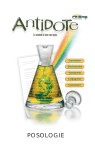
Link pubblico aggiornato
Il link pubblico alla tua chat è stato aggiornato.

